Page 1
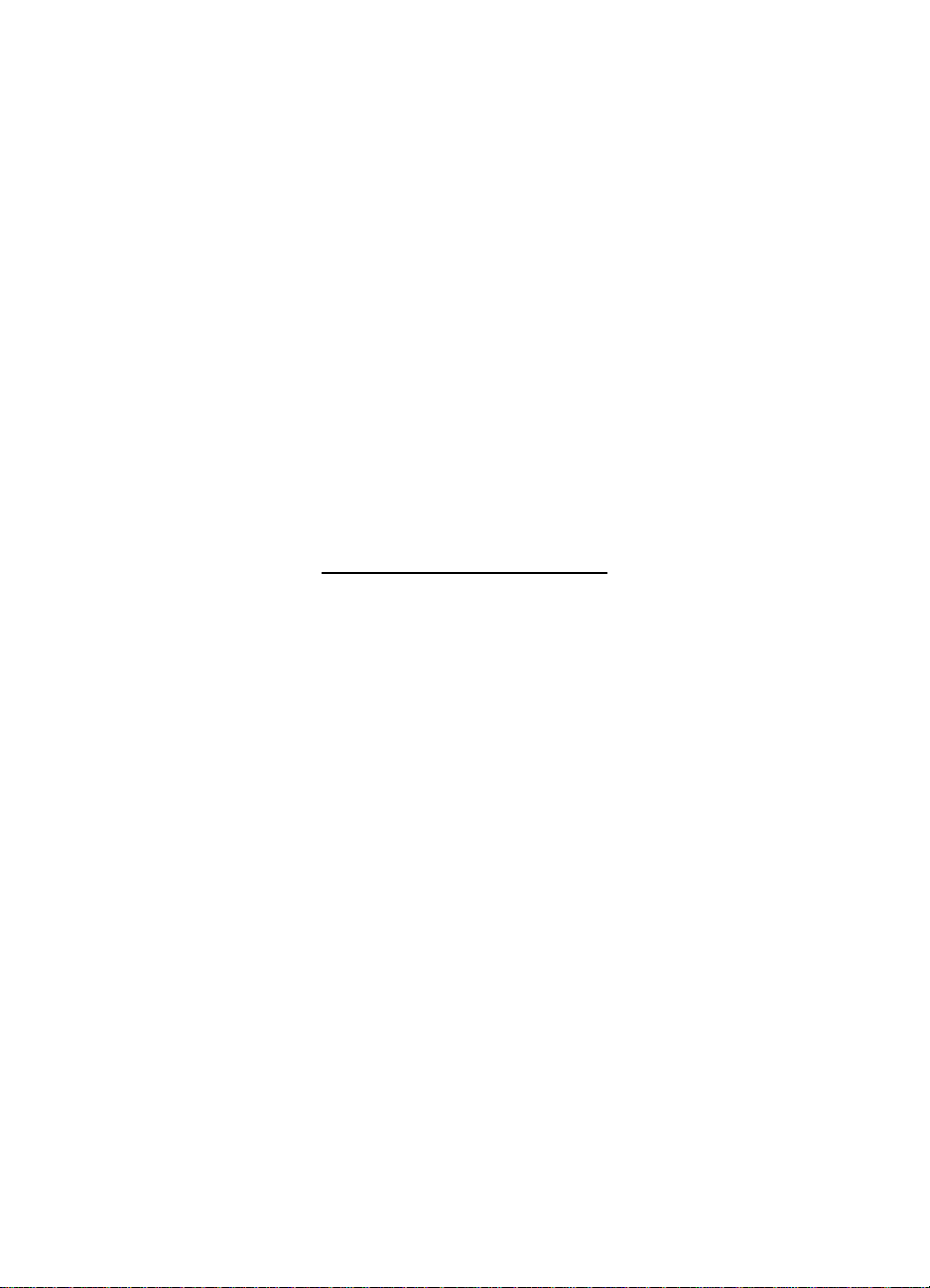
HP Deskjet D4100 series
HP Photosmart 소프트웨어 도움말
Page 2
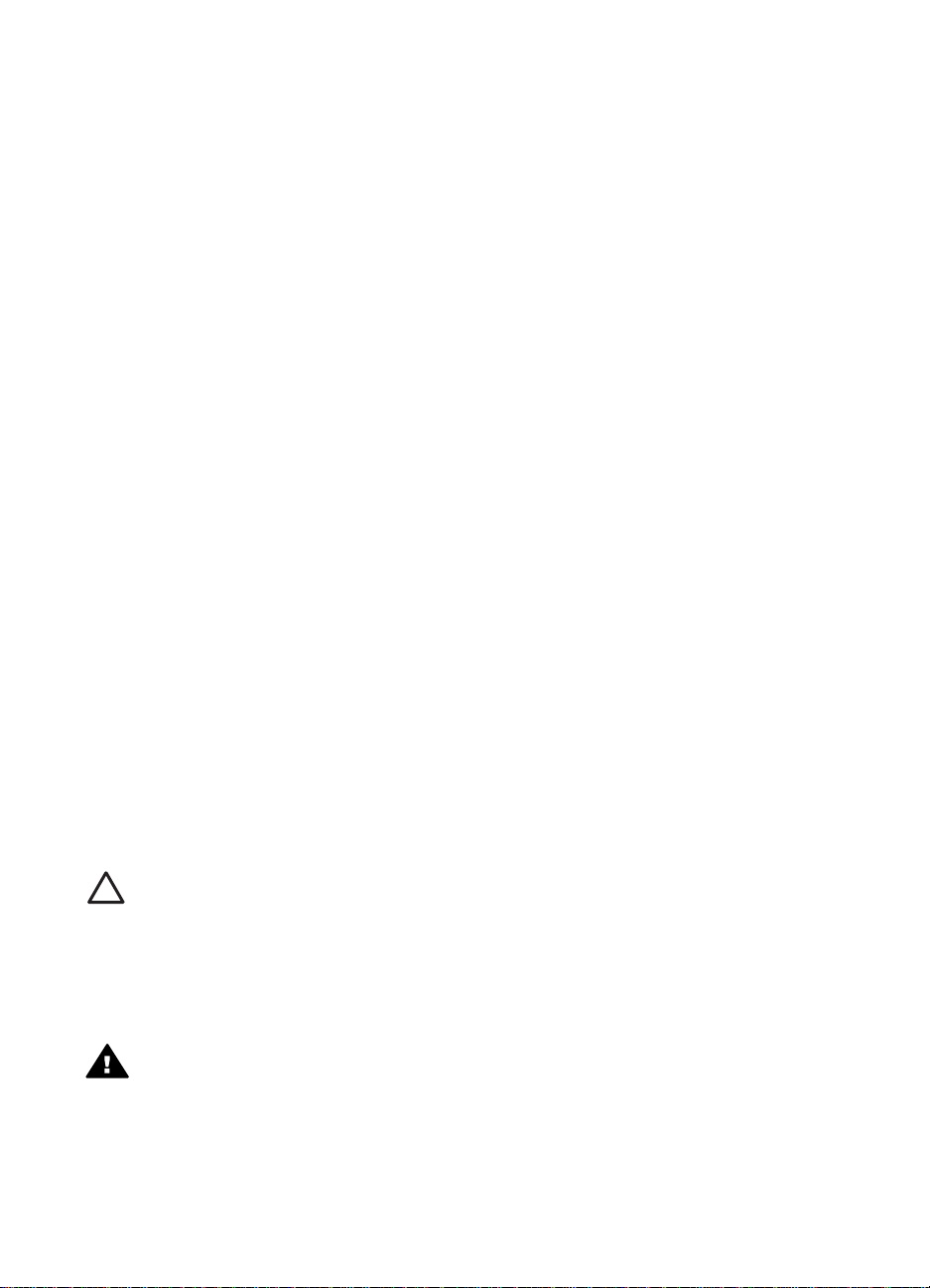
© 2006 Hewlett-Packard Development
Company, L.P.
Hewlett-Packard 통지
본 문서에 포함된 내용은 사전 통지 없
이 변경될 수 있습니다.
모든 저작권은 보호되어 있습니다. 저
작권법에 의해 허용되는 경우를 제외하
고 Hewlett-Packard 의 사전 서면 동의
없이 본 자료를 복제, 개작, 번역할 수
없습니다.
HP 제품 및 서비스에 대한 유일한 보증
은 해당 제품 및 서비스의 보증 고지문
에 규정되어 있습니다. 본 문서에 포함
된 어떠한 내용도 추가 보증으로 간주
될 수 없습니다. HP 는 본 문서에 포함
된 기술 또는 편집상의 오류 또는 누락
에 대해 책임지지 않습니다.
상표 표기
Microsoft, MS, MS-DOS, Windows 는
Microsoft Corporation 의 등록 상표입
니다.
TrueType 은 Apple Computer, Inc.의 미
국 상표입니다.
Adobe, AdobeRGB 및 Acrobat 은
Adobe Systems Incorporated 의 상표
입니다.
용어 및 표기법
다음과 같은 용어 및 표기법이 사용 설
명서에서 사용됩니다.
시각 장애 지원
이 프린터 소프트웨어는 시각 장애인이
나 시력이 좋지 않은 사용자도
Windows 사용 옵션과 기능을 통해 쉽
게 사용할 수 있습니다. 또한 화면 읽기
프로그램, 브라유 점자식 읽기 프로그
램, 음성-텍스트 전환 응용 프로그램 등
시각 장애인에게 도움이 되는 대부분의
기술을 지원합니다. 색맹 사용자는 소
프트웨어 및 HP 프린터에 사용된 유색
버튼과 탭에 해당하는 동작을 표현한
간단한 텍스트나 아이콘 레이블을 붙일
수 있습니다.
지체 장애 지원
지체 장애가 있는 사용자는 자판 명령
을 통하여 프린터 소프트웨어 기능을
실행할 수 있습니다. 또한 소프트웨어
에는 고정키, 토글키, 필터키, 마우스키
등 Windows 에서 사용할 수 있는 기능
이 있으며, 프린터에는 도어, 버튼, 용
지함, 용지 조정대 등이 적은 힘으로도
쉽게 작동할 수 있게 고안되었습니다.
지원
이 제품의 이용 기회 확대 기능 및 이에
대한 HP 의 공약을 자세히 알려면 HP
웹 사이트 www.hp.com/accessibility 를
참조하십시오.
용어
HP Deskjet, HP 프린터 또는 프린터는
HP Deskjet 프린터를 의미합니다.
주의 및 경고
주의는 HP Deskjet 프린터나 기타 장치
가 손상될 수 있음을 나타냅니다. 예:
주의 잉크 카트리지의 잉크
노즐이나 구리 접촉면을 만지
지 마십시오. 노즐 막힘, 잉크
분사 불량 또는 전기 접속 불
량 등의 원인이 될 수 있습니
다.
경고는 사용자에게 피해가 미칠 수 있음
을 나타냅니다. 예:
경고 이미 사용한 잉크 카트
리지나 새 잉크 카트리지는 어
린이 손이 닿지 않는 곳에 보
관하십시오.
이용 기회 확대
HP 프린터는 장애인도 사용할 수 있도
록 다양한 기능을 제공합니다.
Page 3
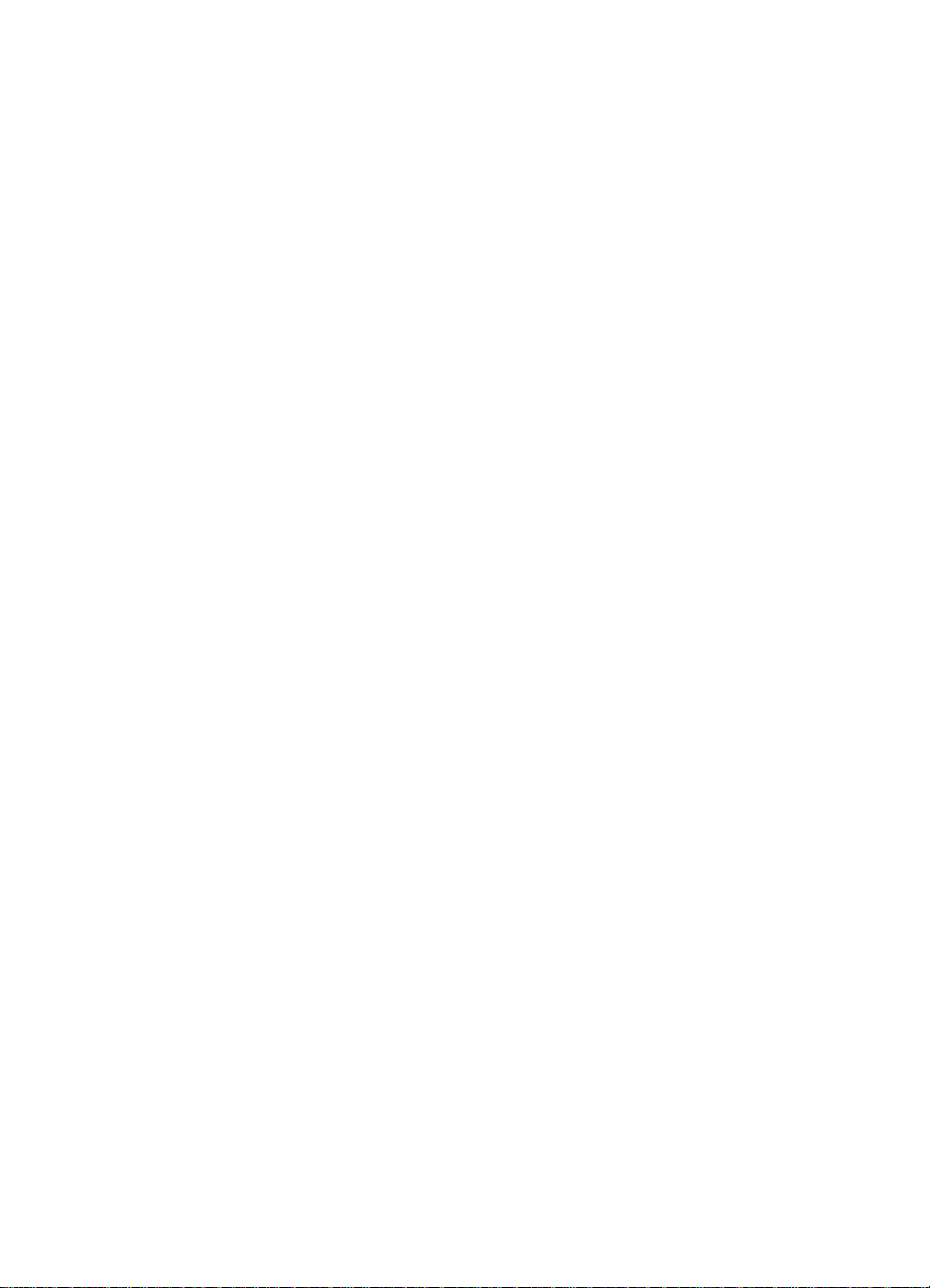
목차
1
시작..........................................................................................4
2
특수 기능...................................................................................6
3
시작..........................................................................................7
프린터 개요................................................................................7
버튼 및 표시등 ...........................................................................8
용지함.....................................................................................11
잉크 카트리지........................................................ ...................15
잉크 보완 모드..........................................................................16
4
프린터 연결...............................................................................18
USB..........................................................................................................18
5
Photosmart Express 버튼을 사용하여 인쇄....................................19
Photosmart Express 버튼 정보.....................................................19
HP Photosmart Express 소프트웨어 정보........................................19
6
전면 USB 포트를 사용하여 사진 인쇄.............................................20
전면 USB 포트 정보...................................................................20
전면 USB 포트에서 사진 인쇄.......................................................20
전면 USB 포트 표시등 정보.........................................................21
7
사진 인쇄..................................................................................23
경계선 없는 사진 인쇄................................................................23
경계선 있는 사진 인쇄................................................................25
HP Real Life 디지털 사진 옵션......................................................27
사진 잉크 카트리지....................................................................27
고급 색상 설정 사용...................................................................28
Exif 인쇄..................................................................................29
인화지 보관 및 취급...................................................................29
사진 인쇄 시 비용 절감...............................................................30
친구 및 가족과 사진 공유............................................................30
기타 사진 프로젝트....................................................................30
8
기타 문서 인쇄...........................................................................31
전자 메일 인쇄..........................................................................31
문서 인쇄.................................................................................32
레터 인쇄.................................................................................33
봉투 인쇄.................................................................................34
엽서 인쇄.................................................................................35
우편엽서 인쇄...........................................................................36
색인 카드 및 기타 소형 용지 인쇄.................................................37
레이블 인쇄..............................................................................38
CD/DVD 타투 인쇄.....................................................................39
투명 필름 인쇄..........................................................................40
브로셔 인쇄..............................................................................41
카드 인쇄.................................................................................42
HP Photosmart 소프트웨어 도움말
1
Page 4
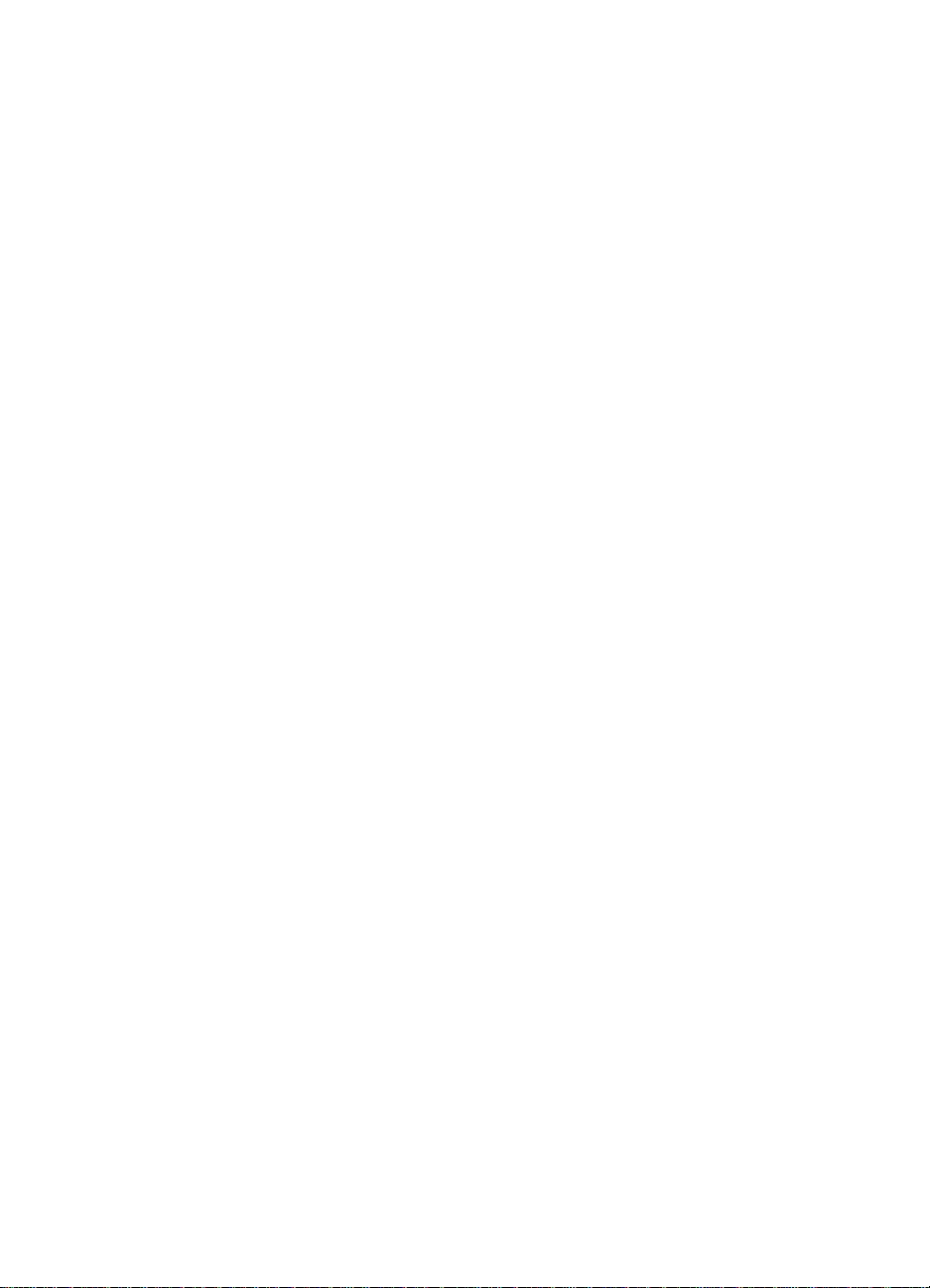
소책자 인쇄..............................................................................42
포스터 인쇄..............................................................................44
전사 용지 인쇄..........................................................................45
9
인쇄 관련 추가 정보....................................................................47
인쇄 바로 가기..........................................................................47
고속/절약 인쇄..........................................................................47
용지 종류 선택..........................................................................48
인쇄 속도 또는 품질 변경............................................................48
인쇄 해상도..............................................................................49
최대 dpi....................................................................................................49
그레이스케일로 인쇄..................................................................50
페이지 순서 설정.......................................................................50
사용자 정의 용지 크기 설정.........................................................50
한 장에 여러 페이지 인쇄............................................................51
문서 크기 조정 .........................................................................51
인쇄 미리보기........................................................ ...................52
양면 인쇄.................................................................................52
양면 문서 제본..........................................................................52
10
프린터 소프트웨어......................................................................54
HP Deskjet 을 기본 프린터로 설정.................................................54
기본 인쇄 설정값 설정................................................................54
프린터 등록 정보 대화 상자.........................................................55
설명 도움말..............................................................................56
잉크 상태 창.............................................................................56
프린터 소프트웨어 업데이트 다운로드...........................................57
11
유지보수...................................................................................58
잉크 카트리지 설치....................................................................58
잉크 카트리지 정렬....................................................................61
잉크 카트리지 자동 청소.............................................................61
인쇄 품질 교정..........................................................................62
테스트 페이지 인쇄....................................................................62
잉크 잔량 예상치 확인................................................................62
프린터 본체 유지보수.................................................................63
피부와 옷에 묻은 잉크 제거.........................................................63
잉크 카트리지 수동 청소.............................................................63
잉크 카트리지 유지보수..............................................................64
프린터 도구 상자.......................................................................66
12
문제 해결..................................................................................67
설치 문제.................................................................................67
프린터에서 인쇄가 안되는 경우....................................................69
용지 걸림.................................................................................71
용지 문제.................................................................................72
프린터가 정지하는 경우..............................................................73
잉크 카트리지 문제....................................................................74
사진이 제대로 인쇄되지 않는 경우................................................76
전면 USB 포트 문제...................................................................78
2 HP Deskjet D4100 series
Page 5
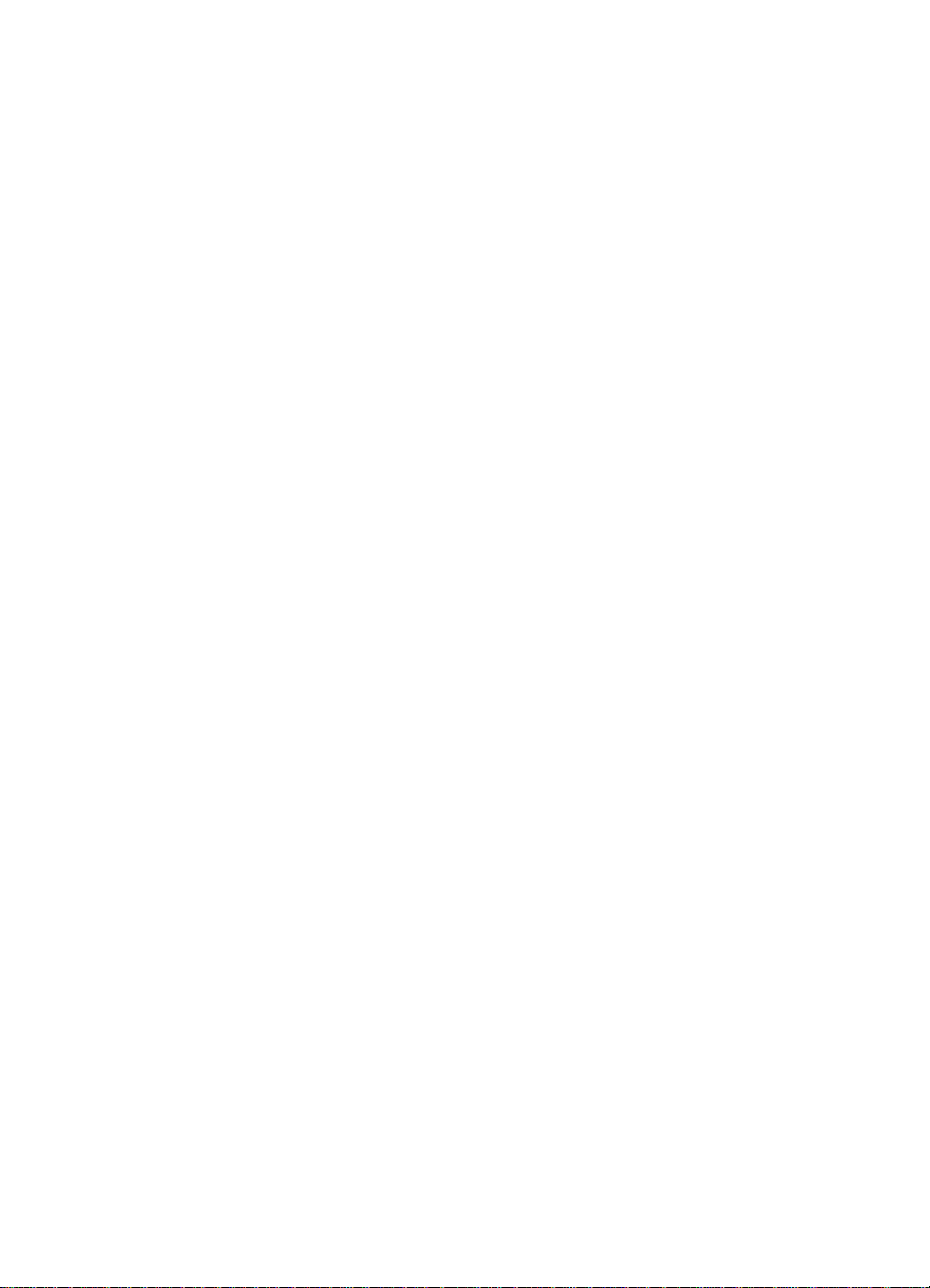
목차
인쇄 품질이 좋지 않은 경우.........................................................79
문서가 잘못 인쇄되는 경우..........................................................80
경계선 없는 문서 문제................................................................81
HP Photosmart Express 소프트웨어가 설치되지 않음........................85
오류 메시지..............................................................................85
프린터 표시등이 켜지거나 깜박이는 경우.......................................87
문서가 느리게 인쇄되는 경우.......................................................89
문제가 계속 발생하는 경우..........................................................90
A
HP 지원...................................................................................91
지원 방법.................................................................................91
HP 전화 지원............................................................................91
B
소모품.....................................................................................93
C
기술 정보..................................................................................94
프린터 사양..............................................................................94
환경 제품 의무 프로그램 ............................................................95
규정 통지 사항..........................................................................96
색인..............................................................................................98
HP Photosmart 소프트웨어 도움말
3
Page 6
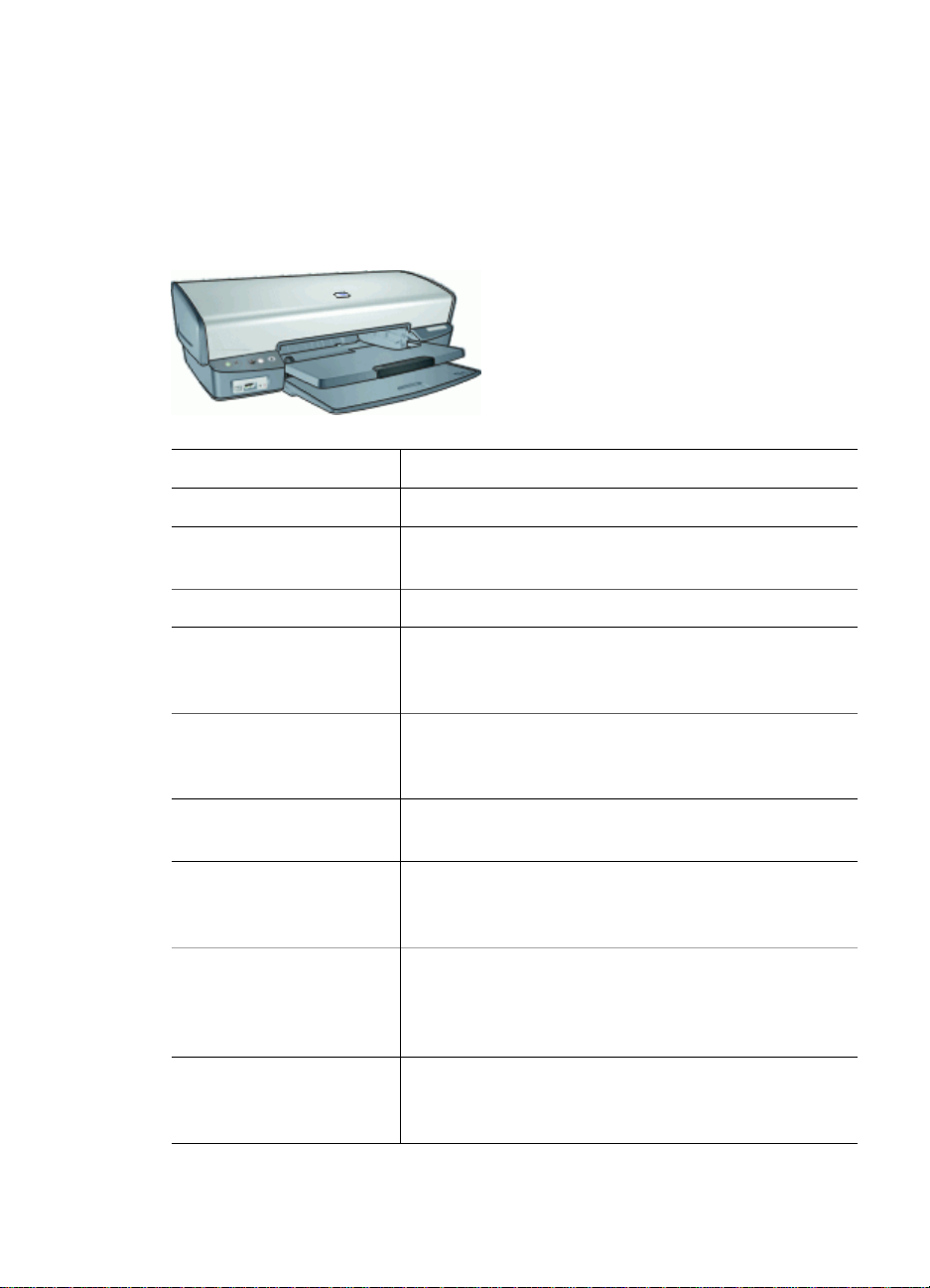
1
시작
HP Deskjet D4100 series 도움말을 시작합니다. 다음 표에 나와 있는 정보를 사
용하여 할 수 있는 작업과 방법을 배울 수 있습니다. 또한 왼쪽에 있는 목차 창
의 표를 사용하여 정보를 찾을 수 있습니다.
단원 설명
특수 기능 프린터의 특수 기능에 대한 내용을 살펴봅니다.
시작 프린터를 작동하는 방법과 잉크 카트리지를 교체하
는 방법을 살펴봅니다.
프린터 연결 프린터에 컴퓨터를 연결하는 방법을 살펴봅니다.
사진 인쇄 사진 인쇄, 인쇄 전 사진 모양 조정, 사진 잉크 카트
리지 설치, 인화지 보관 및 처리, 친구 및 가족과 사
진 공유 등의 작업을 수행하는 방법을 살펴봅니다.
디지털 카메라에서 사진인쇄프린터의 전면 USB 포트를 사용하여 디지털 카메
라에서 사진을 전송하고 인쇄하는 방법을 살펴봅니
다.
Photosmart Express 버
튼을 사용하여 인쇄
기타 문서 인쇄 전자 메일, 카드, 봉투, 레이블, 포스터, 소책자, 투
인쇄 관련 추가 정보 인쇄 바로 가기, 용지 종류 선택, 인쇄 해상도 변경,
프린터 소프트웨어 HP Deskjet 을 기본 프린터로 설정, 기본 인쇄 설정
4 HP Deskjet D4100 series
HP Photosmart Express 소프트웨어를 열고 HP 이
미징 기능에 액세스합니다.
명 필름 및 전사 용지와 같은 다양한 문서를 인쇄하
는 방법을 살펴봅니다.
페이지 순서 설정, 한 장으로 여러 페이지 인쇄, 문
서 미리보기 및 양면 인쇄 사용 등의 작업을 수행하
는 방법을 살펴봅니다.
및 프린터 소프트웨어 업데이트 다운로드 등의 작
업을 수행하는 방법을 살펴봅니다.
Page 7
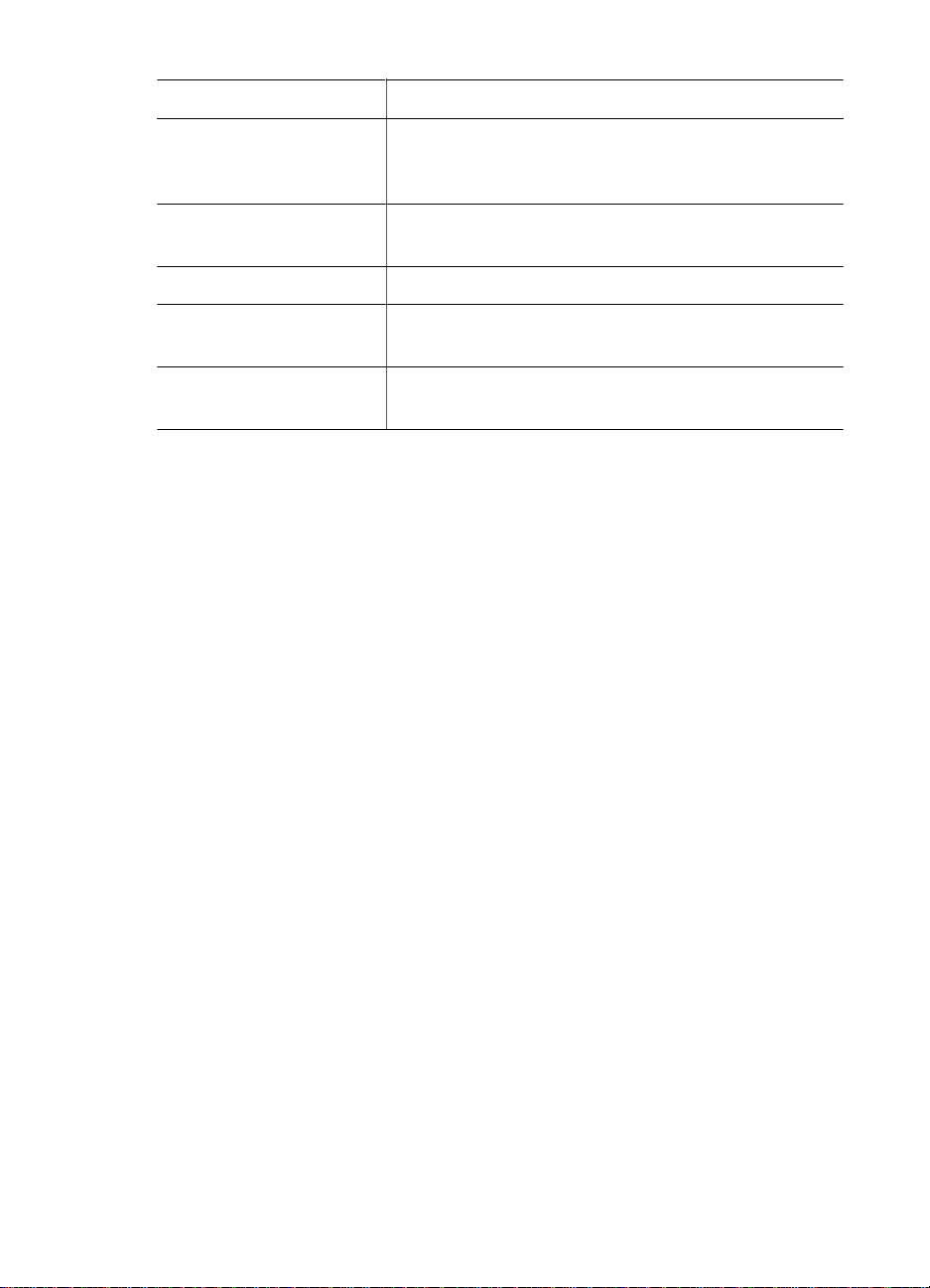
(계속)
단원 설명
유지보수 잉크 카트리지 설치 및 보관, 잉크 카트리지의 잉크
잔량 확인, 테스트 페이지 인쇄 및 잉크 얼룩 제거
등의 작업을 수행하는 방법을 살펴봅니다.
문제 해결 하드웨어 또는 소프트웨어 문제에 대해 솔루션을
찾습니다.
소모품 프린터의 소모품을 주문합니다.
사양 프린터의 용지 용량, 요구 사항 및 기타 사양에 대
해 살펴봅니다.
HP 잉크젯 소모품 재활
용 프로그램
잉크 카트리지를 재활용하는 방법을 알아봅니다.
HP Photosmart 소프트웨어 도움말
5
Page 8

2
특수 기능
축하합니다! HP Deskjet 프린터를 구입해 주셔서 감사합니다. 구입하신 프린터
에는 다음과 같은 몇 가지 특수 기능이 새롭게 추가되었습니다.
●
경계선 없는 인쇄: 경계선 없는 인쇄 기능을 사용하여 사진과 브로셔를 인
쇄할 때 페이지 전체를 사용할 수 있습니다.
●
업그레이드 가능한 6색 잉크 인쇄: 사진 잉크 카트리지(별매품)를 사용하여
사진 인쇄 품질을 향상시킬 수 있습니다.
●
잉크 보완 모드: 다른 잉크 카트리지의 잉크가 다 소모되면, 남은 잉크 카트
리지 1개로 계속 인쇄할 수 있습니다. 자세한 내용은 잉크 보완 모드를 참
조하십시오.
●
디지털 카메라에서 인쇄: 전면 USB 포트를 사용하여 디지털 카메라에서 사
진을 인쇄합니다.
●
파노라마 인쇄: 경계선 있게 또는 경계선 없이 파노라마 사진을 인쇄할 수
있습니다.
●
HP Vivera 잉크: 사진이 실물처럼 생동감이 넘치고 뛰어난 변색 방지 기능
으로 오랫동안 생생하게 유지할 수 있습니다. HP Vivera 잉크는 품질, 순도,
선명도를 과학적으로 테스트한 특수 잉크입니다.
●
Photosmart Express 버튼: Photosmart Express 버튼으로 HP Photosmart
Express 소프트웨어를 열면 빠르고 간편하게 사진을 인쇄하거나 인쇄물을
온라인으로 구입할 수 있습니다.
●
CD/DVD 타투: 고품질의 저렴한 CD/DVD 타투를 인쇄하여 CD 및 DVD 를
사용자 정의합니다. 일부 국가/지역에서는 이 기능을 이용하지 못할 수도
있습니다.
6 HP Deskjet D4100 series
Page 9
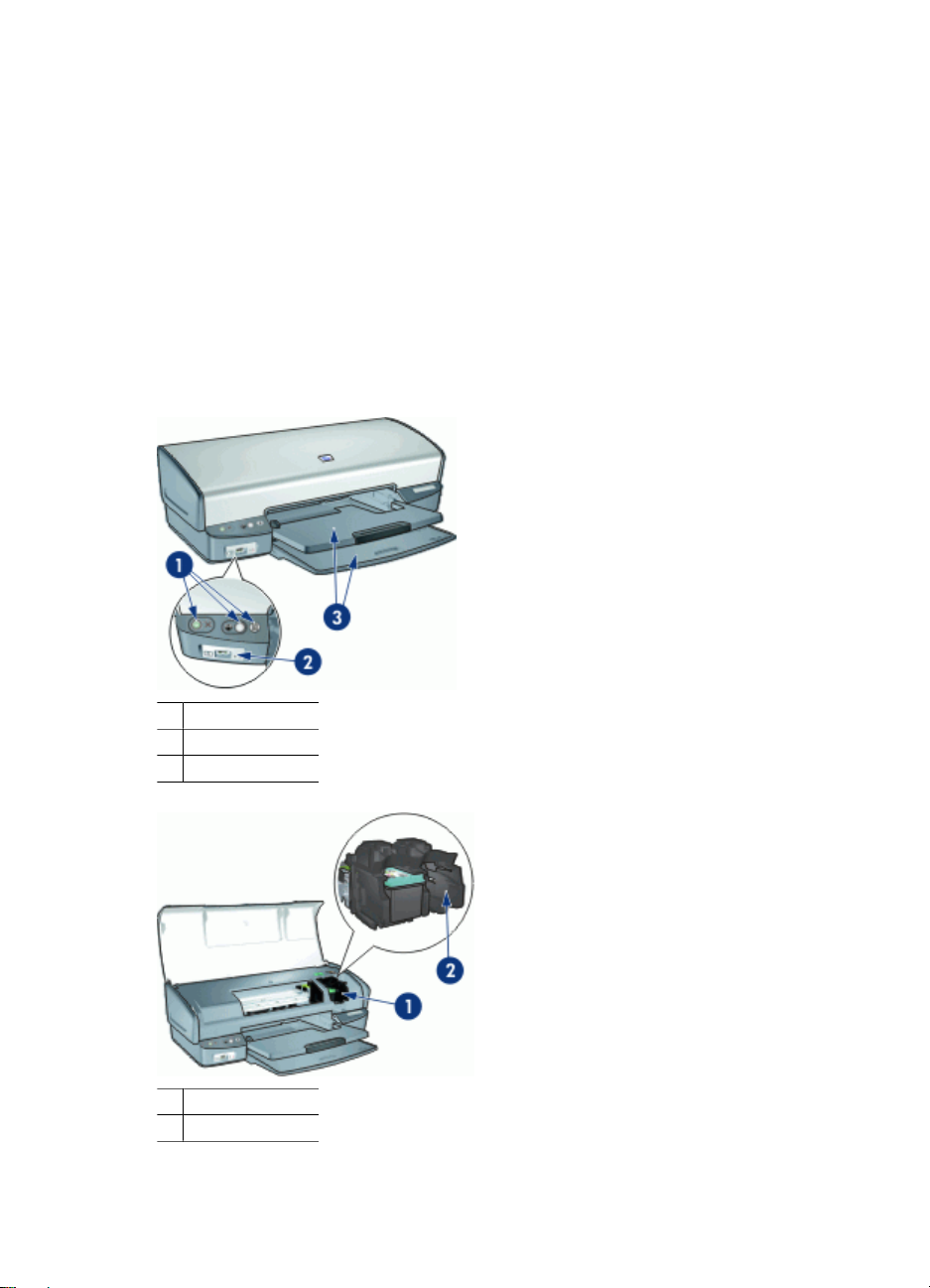
3
시작
●
프린터 개요
●
버튼 및 표시등
●
용지함
●
잉크 카트리지
●
잉크 보완 모드
프린터 개요
프린터 기능에 대해 자세히 알아보려면 아래 링크를 누릅니다.
1
버튼 및 표시등
2
전면 USB 포트
3
용지함
1
잉크 카트리지
2
잉크 보완 모드
HP Photosmart 소프트웨어 도움말
7
Page 10
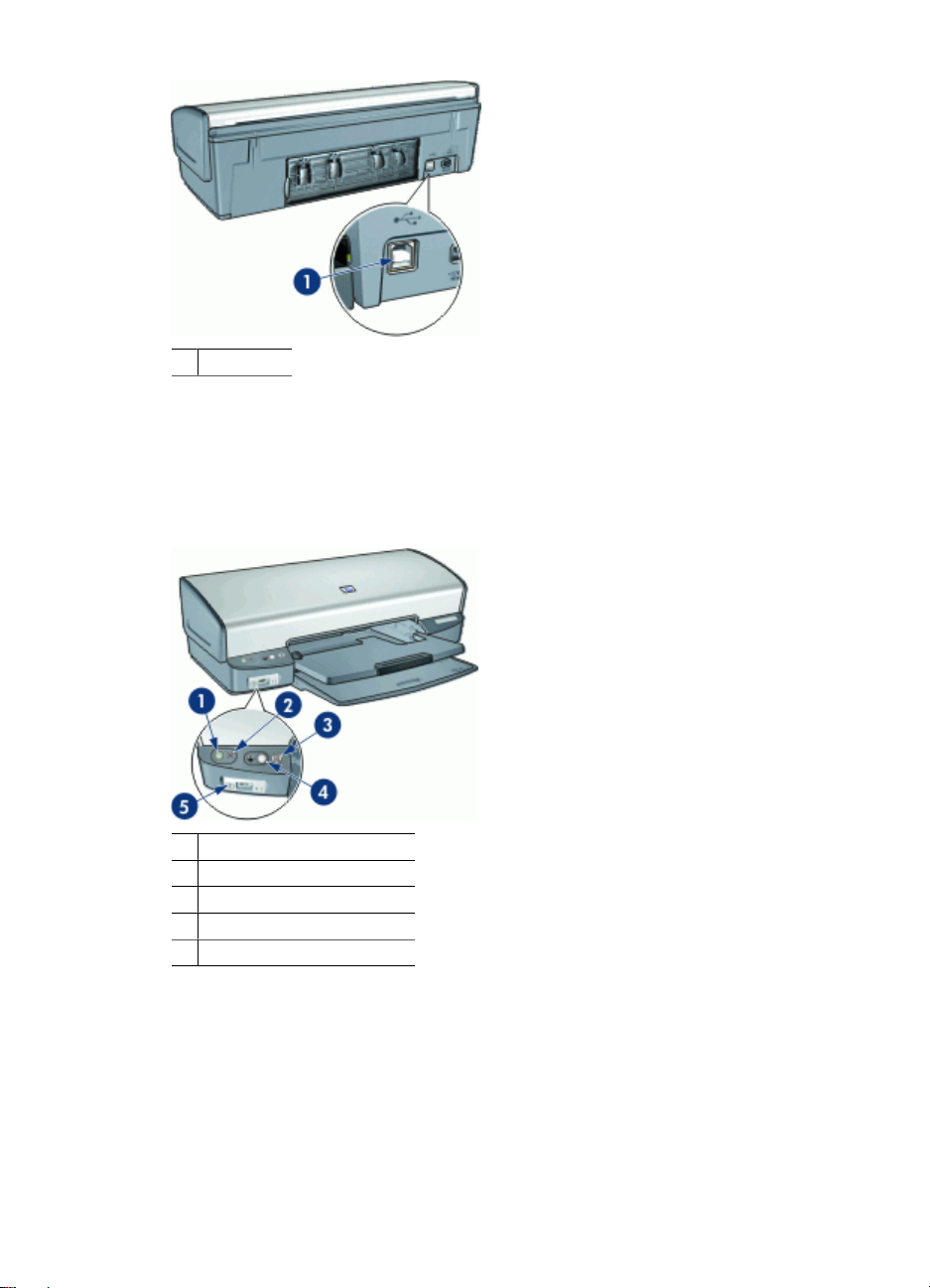
제 3 장
1
USB 포트
버튼 및 표시등
프린터 버튼을 눌러 프린터를 켰다 꺼서 인쇄 작업을 취소하고 작업을 다시 시
작한 후에 HP Photosmart Express 소프트웨어를 엽니다. 프린터 표시등은 프
린터의 상태를 시각적으로 알려줍니다.
1
전원 버튼 및 표시등
2
인쇄 취소 버튼
3
재시작 버튼 및 표시등
4
Photosmart Express 버튼
5
전면 USB 포트 표시등
전원 버튼 및 표시등
전원 버튼을 눌러 프린터를 켜고 끕니다. 전원 버튼을 누른 뒤 프린터 전원이
켜질 때까지 몇 초가 걸릴 수 있습니다.
8 HP Deskjet D4100 series
Page 11
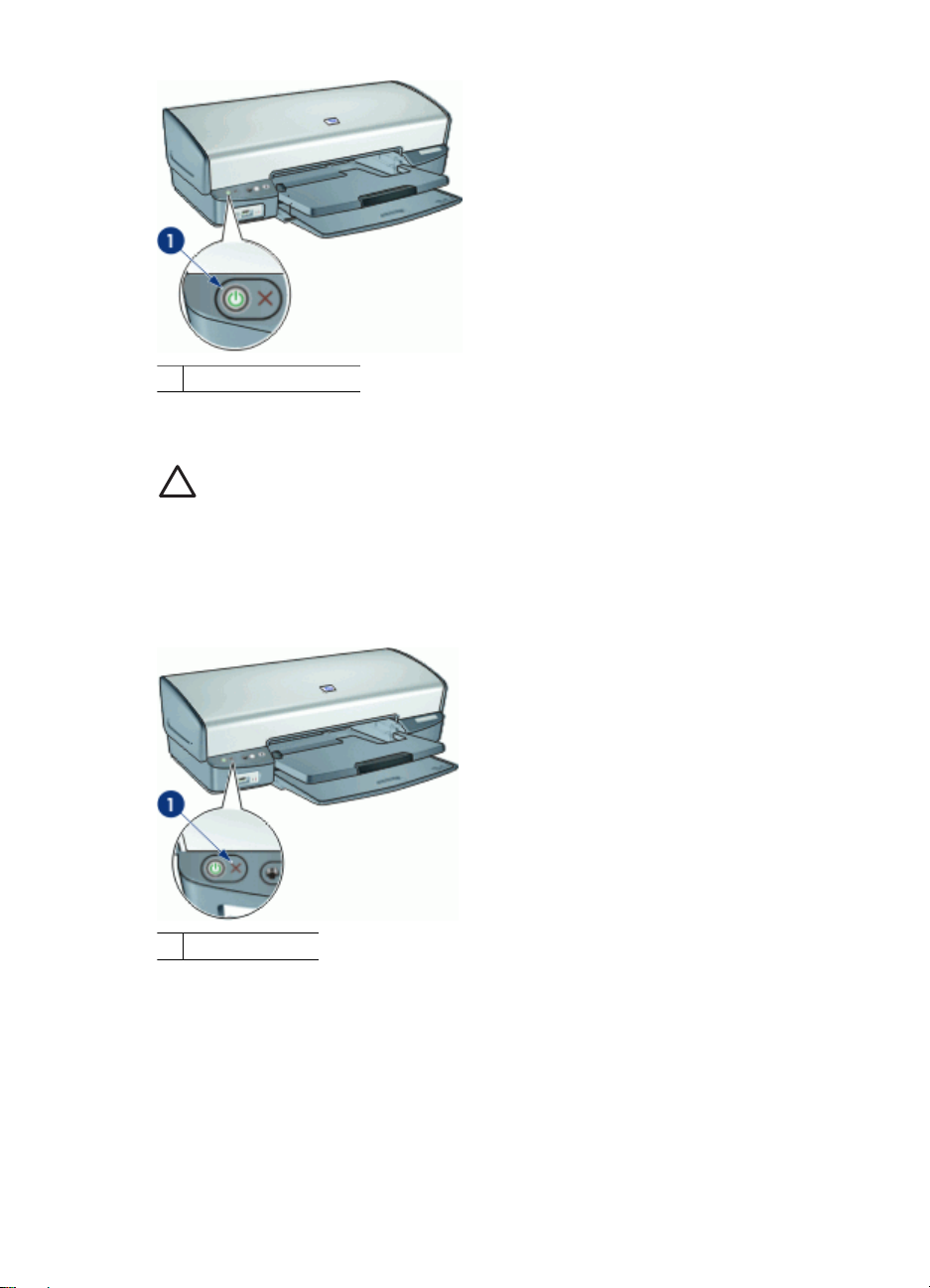
1
프린터가 작동중이면 전원 표시등이 깜박입니다.
인쇄 취소 버튼
프린터에는 인쇄 취소 버튼도 있습니다.
1
전원 버튼 및 표시등
주의 프린터를 켜고 끌 때는 반드시 전원 버튼을 사용하십시오. 멀티탭,
과전압 억제 장치, 벽면 스위치를 사용하여 전원을 켜고 끄면 프린터가
손상될 수 있습니다.
인쇄 취소 버튼
인쇄 취소 버튼을 누르면 현재의 인쇄 작업이 취소됩니다.
재시작 버튼 및 표시등
재시작 표시등은 용지 공급 또는 걸린 용지 제거와 같은 조치가 필요한 경우에
깜박입니다. 문제가 해결되면 재시작 버튼을 눌러 인쇄를 계속합니다.
HP Photosmart 소프트웨어 도움말
9
Page 12
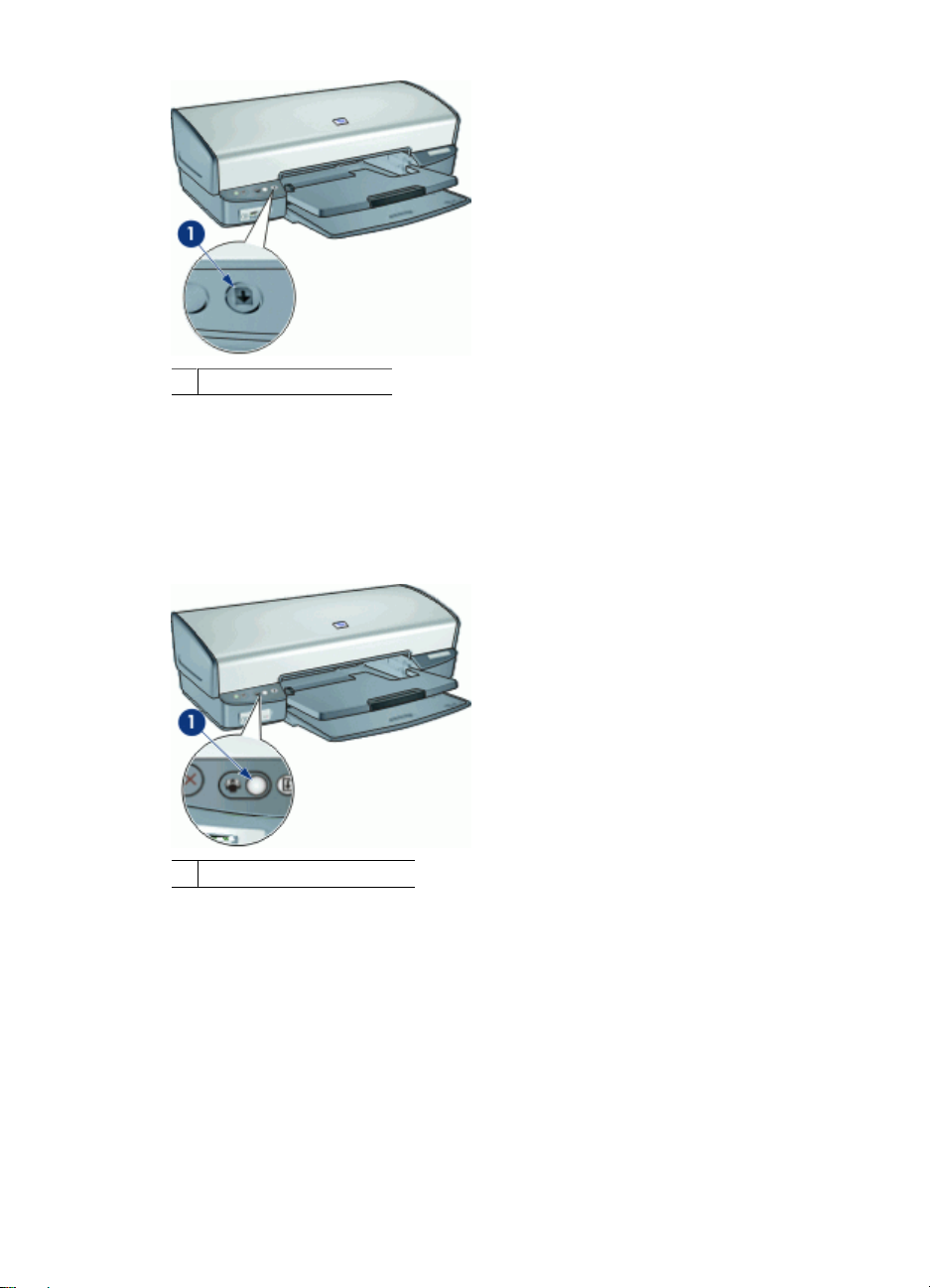
제 3 장
1
재시작 버튼 및 표시등
Photosmart Express 버튼
Photosmart Express 버튼을 눌러 HP Photosmart Express 소프트웨어를 엽니
다. HP Photosmart Express 소프트웨어를 사용하면 빠르고 간편하게 사진을 인
쇄하거나 인쇄물을 온라인으로 구입할 수 있습니다. 또한 사진 저장, 보기 및
공유와 같은 기본 HP 이미징 소프트웨어 기능을 사용할 수도 있습니다.
1
Photosmart Express 버튼
전면 USB 포트 표시등
디지털 카메라, 외부 카드 판독기 또는 USB 플래시 드라이브에서 사진을 전송
하려면 카메라 또는 기타 장치를 프린터의 전면 USB 포트에 꽂습니다. 그리고
나면 HP Photosmart 소프트웨어를 사용하여 사진을 인쇄할 수 있습니다.
10 HP Deskjet D4100 series
Page 13
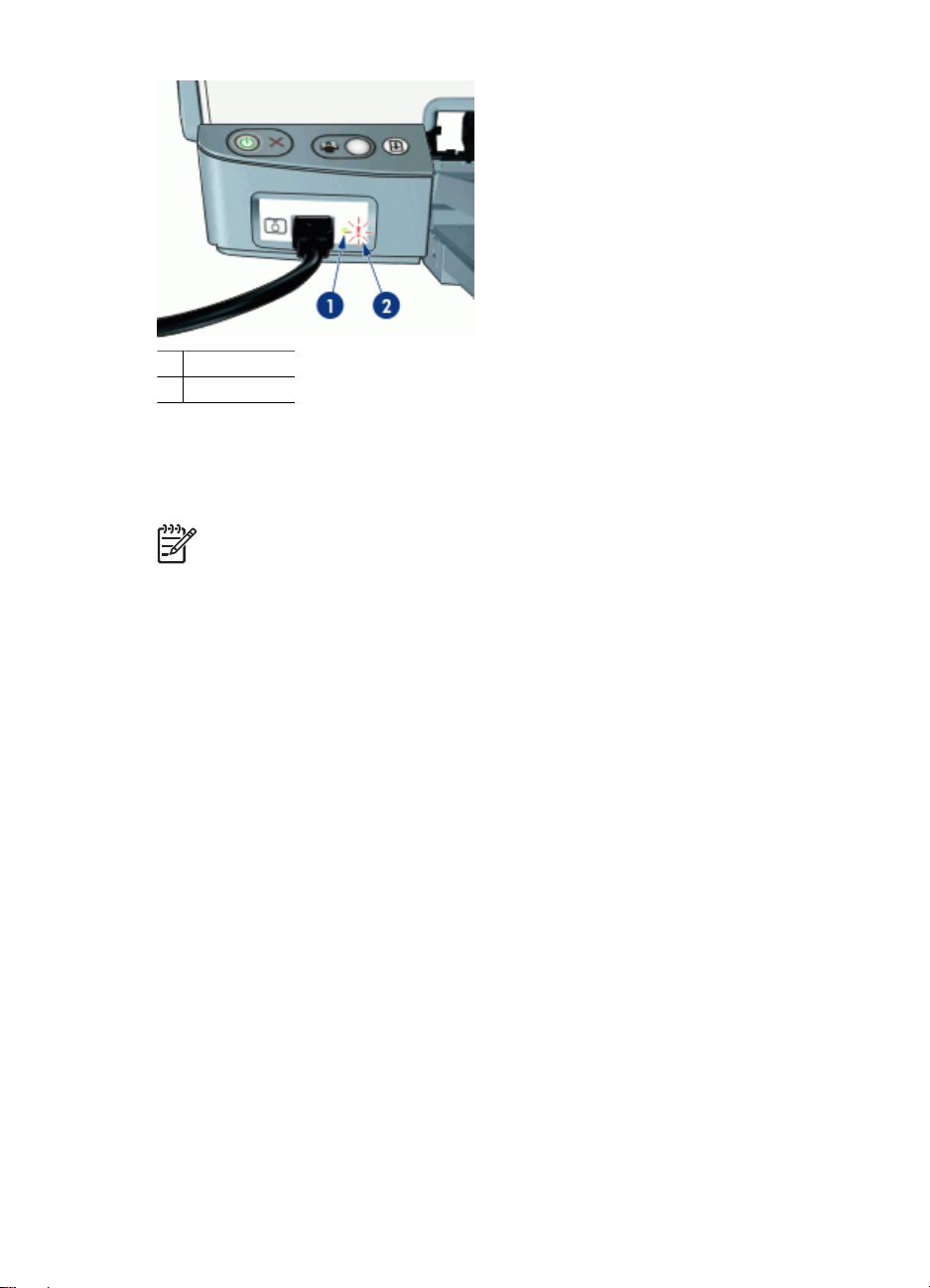
용지함
1
연결 표시등
2
오류 표시등
카메라가 제대로 연결되면 연결 표시등이 켜집니다. 카메라에서 인쇄될 때 연
결 표시등이 녹색으로 깜박입니다. 카메라가 사진을 다운로드하기 위한 올바른
모드로 설정되어 있지 않으면 오류 표시등이 깜박입니다.
참고 전면 USB 포트를 사용하여 외부 카드 판독기, USB 플래시 드라이
브 및 기타 USB 장치에서 이미지를 다운로드할 수도 있습니다.
용지함에 대한 자세한 내용을 보려면 아래 항목 중 하나를 선택하십시오.
●
용지함 펴기
●
입력 용지함
●
용지 조정대
●
출력 용지함
●
용지함 접기
HP Photosmart 소프트웨어 도움말
11
Page 14
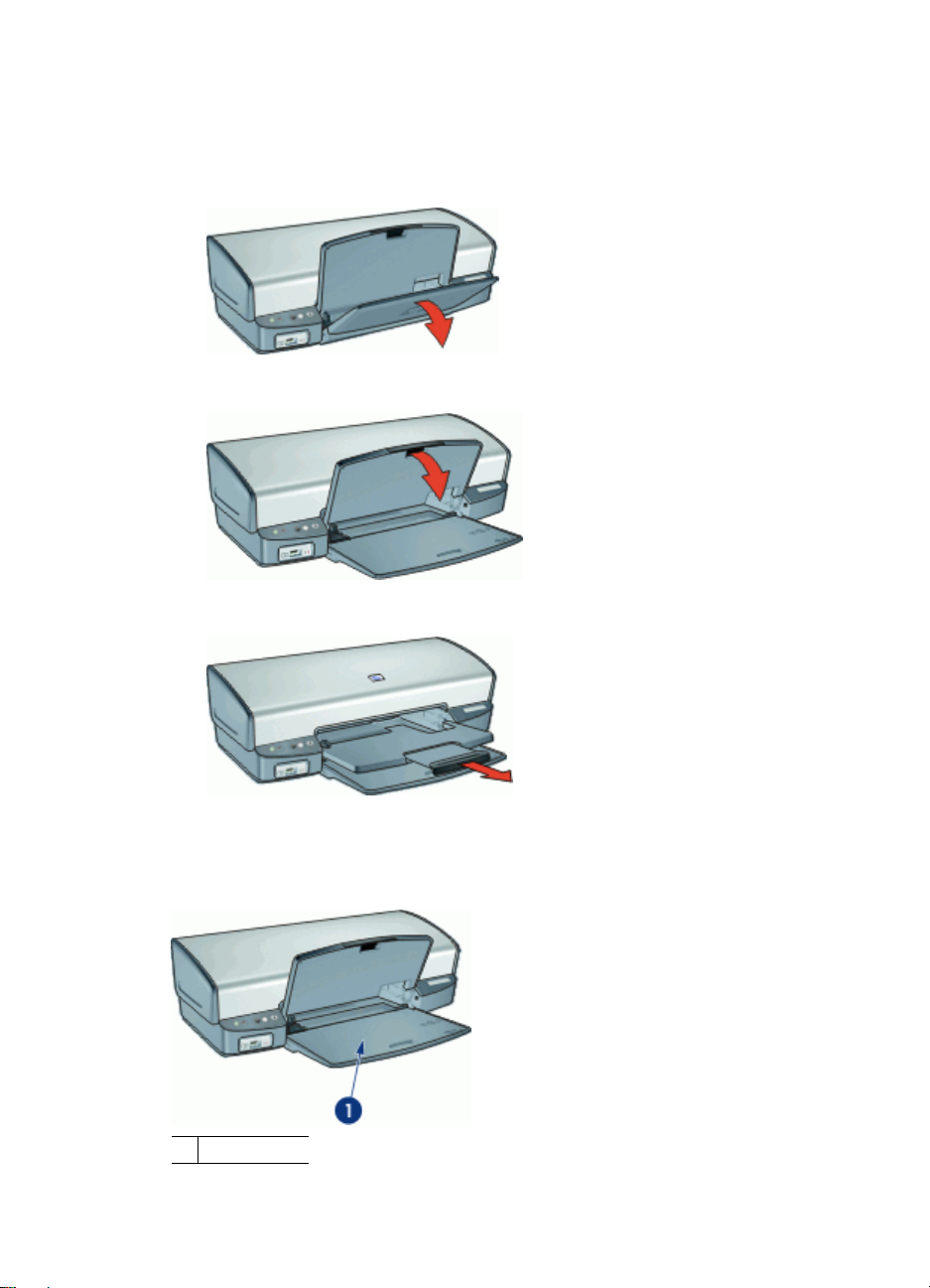
제 3 장
용지함 펴기
용지함을 펴려면
1. 입력 용지함을 아래로 내립니다.
2. 출력 용지함을 아래로 내립니다.
3. 출력 용지함 확장대를 당깁니다.
입력 용지함
입력 용지함에는 일반 용지를 비롯한 모든 용지를 넣을 수 있습니다.
1
입력 용지함
12 HP Deskjet D4100 series
Page 15
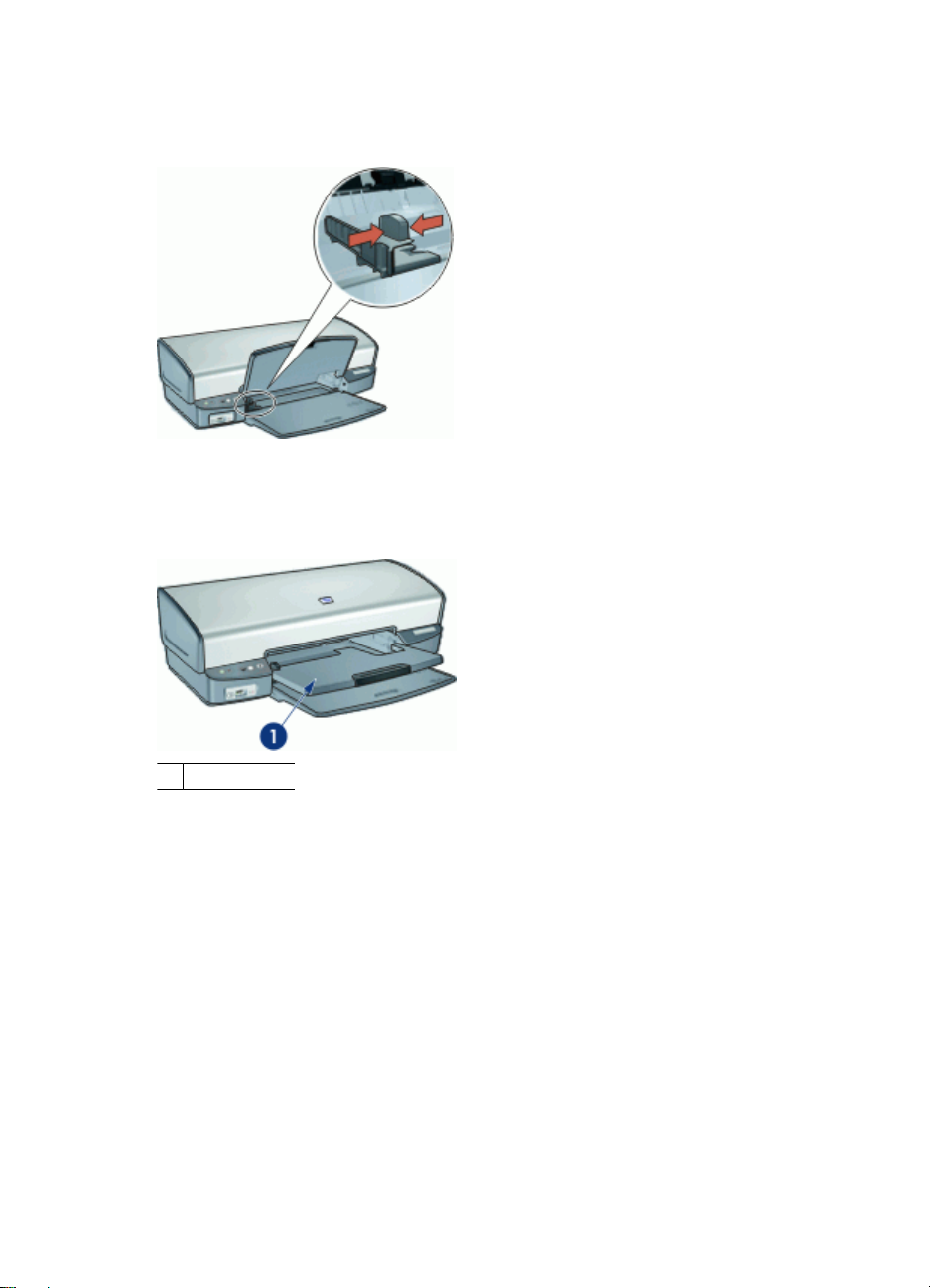
용지 조정대
용지 조정대를 오른쪽이나 왼쪽으로 밀어서 다른 크기의 용지에 인쇄합니다.
출력 용지함
인쇄된 페이지는 출력 용지함에 쌓입니다.
1
출력 용지함
출력 용지함을 올려 용지를 넣습니다. 인쇄하기 전에 출력 용지함을 아래로 내
립니다.
출력 용지함에서 용지가 빠져 나오지 않게 하려면 출력 용지함 확장대를 모두
빼냅니다. 고속 초안 모드에서 인쇄하는 경우, 출력 용지함 확장대 멈춤대를 올
립니다.
HP Photosmart 소프트웨어 도움말
13
Page 16
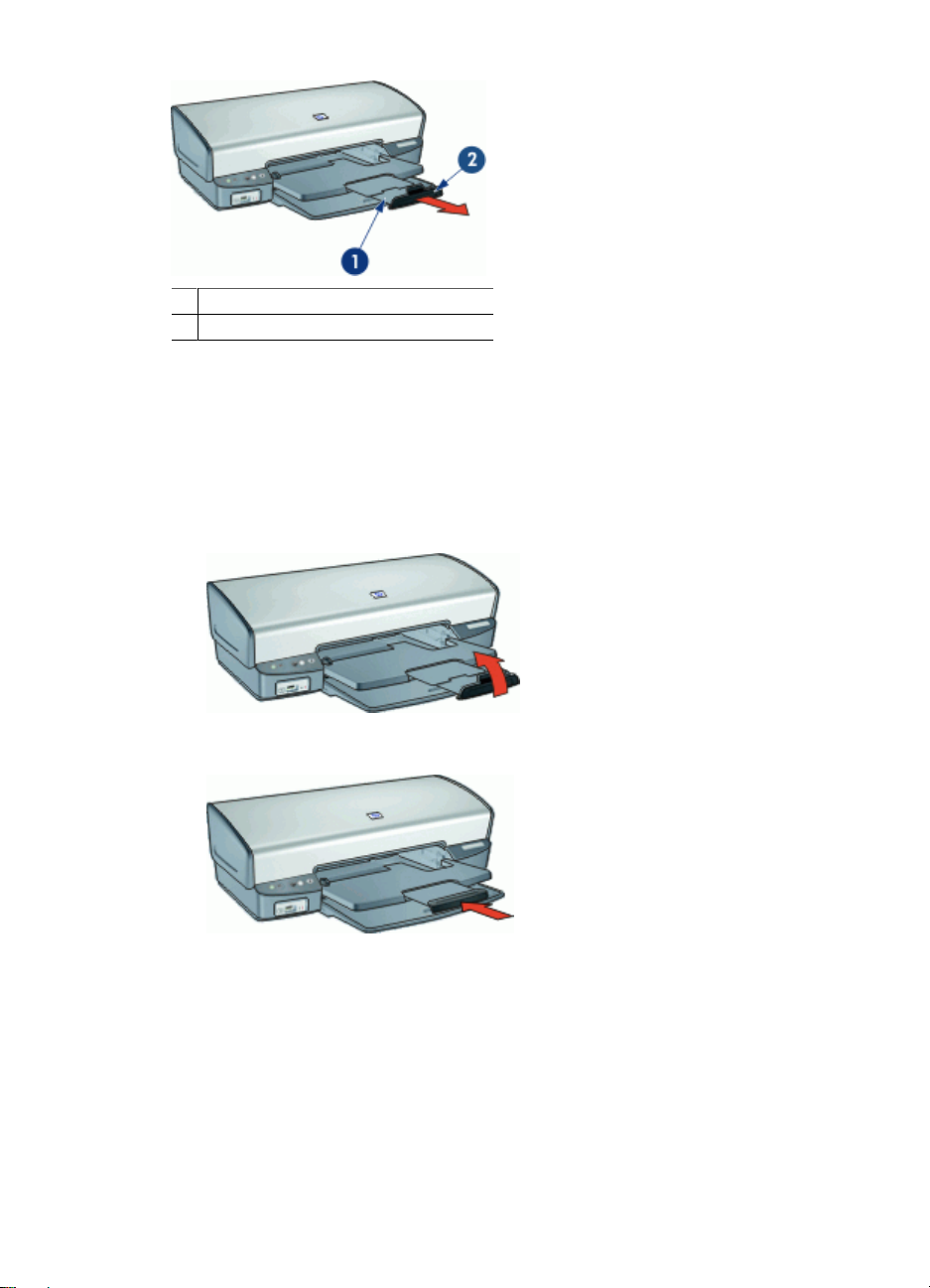
제 3 장
용지함 접기
용지함을 접으려면
1. 용지함에서 용지를 꺼냅니다.
2. 출력 용지함 확장대 멈춤대가 올려져 있으면, 멈춤대를 아래로 내려 출력
1
출력 용지함 확장대의 두 번째 부분
2
출력 용지함 확장대 멈춤대
용지함 확장대의 두 부분에 밀어 넣습니다.
3. 출력 용지함 확장대의 첫 번째 부분을 출력 용지함으로 밀어 넣습니다.
14 HP Deskjet D4100 series
Page 17
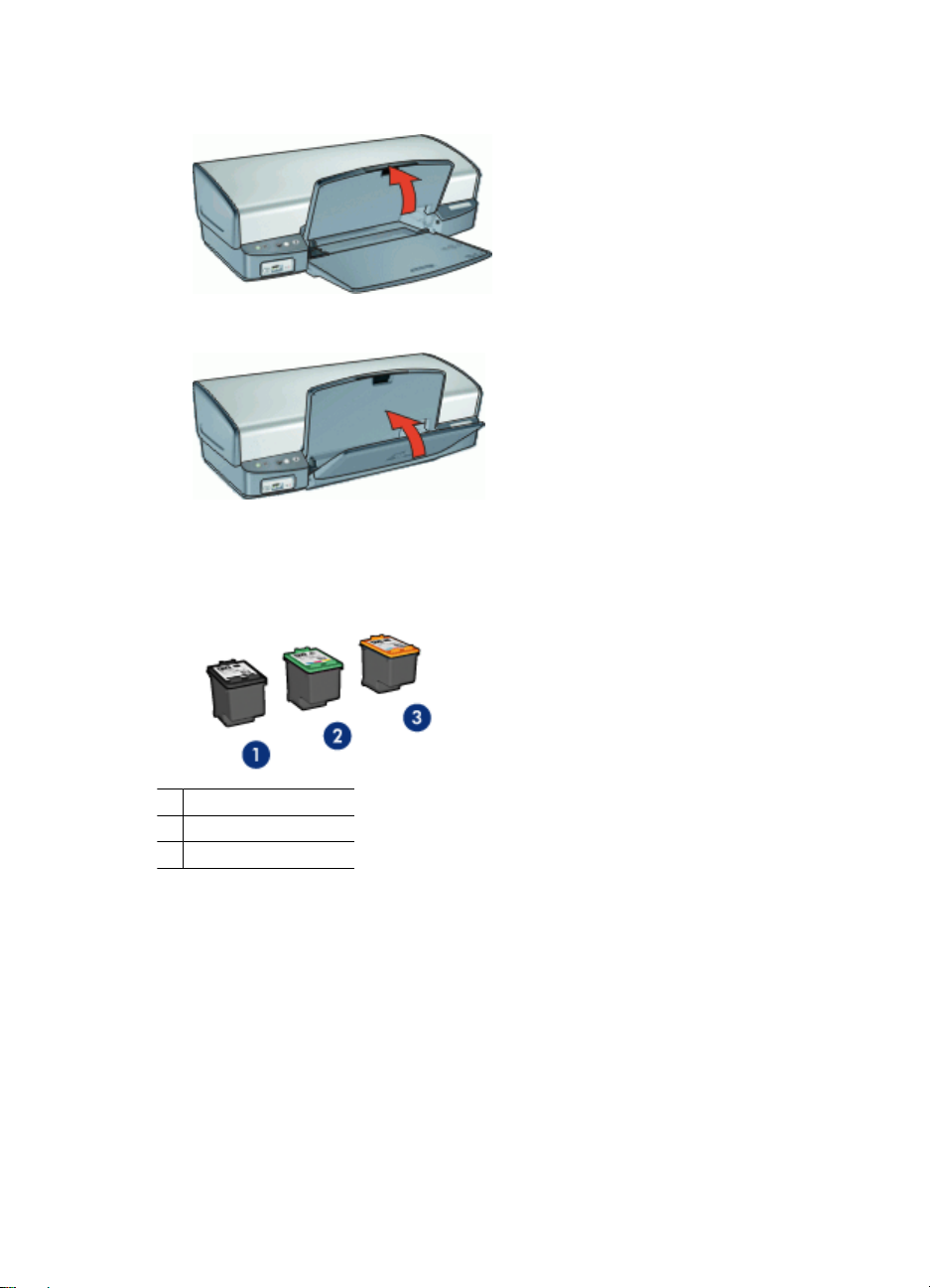
4. 출력 용지함을 올립니다.
5. 입력 용지함을 올립니다.
잉크 카트리지
프린터에서 사용할 수 있는 잉크 카트리지에는 세 가지 종류가 있습니다.
1
흑백 잉크 카트리지
2
컬러 잉크 카트리지
3
사진 잉크 카트리지
잉크 카트리지 사용에 대한 자세한 내용은 다음 항목을 참조하십시오.
●
잉크 카트리지 사용
●
잉크 카트리지 교체
HP Photosmart 소프트웨어 도움말
15
Page 18

제 3 장
잉크 카트리지 사용
잉크 카트리지의 용도는 다음과 같습니다.
●
고속표준 인쇄: 고속표준 인쇄에는 흑백 및 컬러 잉크 카트리지를 사용합니
다.
●
컬러 사진 품질: 사진이나 기타 특수 문서를 인쇄할 때 색상을 생생하게 나
타내려면 흑백 잉크 카트리지를 빼고 사진 잉크 카트리지를 넣으십시오. 사
진 잉크 카트리지를 컬러 잉크 카트리지와 함께 사용하면 잡티 없이 깨끗
하게 인쇄할 수 있습니다.
잉크 카트리지 교체
잉크 카트리지를 구입할 때는 잉크 카트리지 제품 번호를 확인하십시오.
잉크 카트리지 제품 번호는 다음 세 곳에서 확인할 수 있습니다.
●
제품 번호 레이블: 교체하는 잉크 카트리지의 레이블을 확인하십시오.
1
제품 번호 레이블
●
프린터 문서: 잉크 카트리지 제품 번호 목록이 프린터와 함께 제공되는 참
조 설명서에 수록되어 있습니다.
●
잉크 카트리지 주문 정보 대화 상자: 잉크 카트리지 제품 번호 목록을 보려
면 프린터 도구 상자를 열고 잉크 잔량 예상치 탭을 누른 다음 잉크 카트리
지 정보 버튼을 누릅니다.
잉크 카트리지에 잉크가 없으면 프린터는 잉크 보완 모드로 작동합니다. 자세
한 내용은 잉크 보완 모드를 참조하십시오.
교체할 잉크 카트리지 설치에 대한 자세한 내용은 설치 지침을 참조하십시오.
잉크 보완 모드
잉크 보완 모드에서는 잉크 카트리지 1개로만 인쇄할 수 있습니다. 잉크 카트
리지함에서 잉크 카트리지를 한 개 제거하면 잉크 보완 모드로 들어갑니다.
참고 프린터가 잉크 보완 모드에서 작동하면 화면에 메시지가 표시됩니
다. 메시지가 표시되고 프린터에 잉크 카트리지가 두 개 설치되어 있으
면 각 잉크 카트리지에 플라스틱 테이프가 제거되었는지 확인합니다. 플
라스틱 테이프가 잉크 카트리지 접촉면을 덮고 있으면 프린터는 잉크 카
트리지가 설치되어 있는지 감지할 수 없습니다.
16 HP Deskjet D4100 series
Page 19
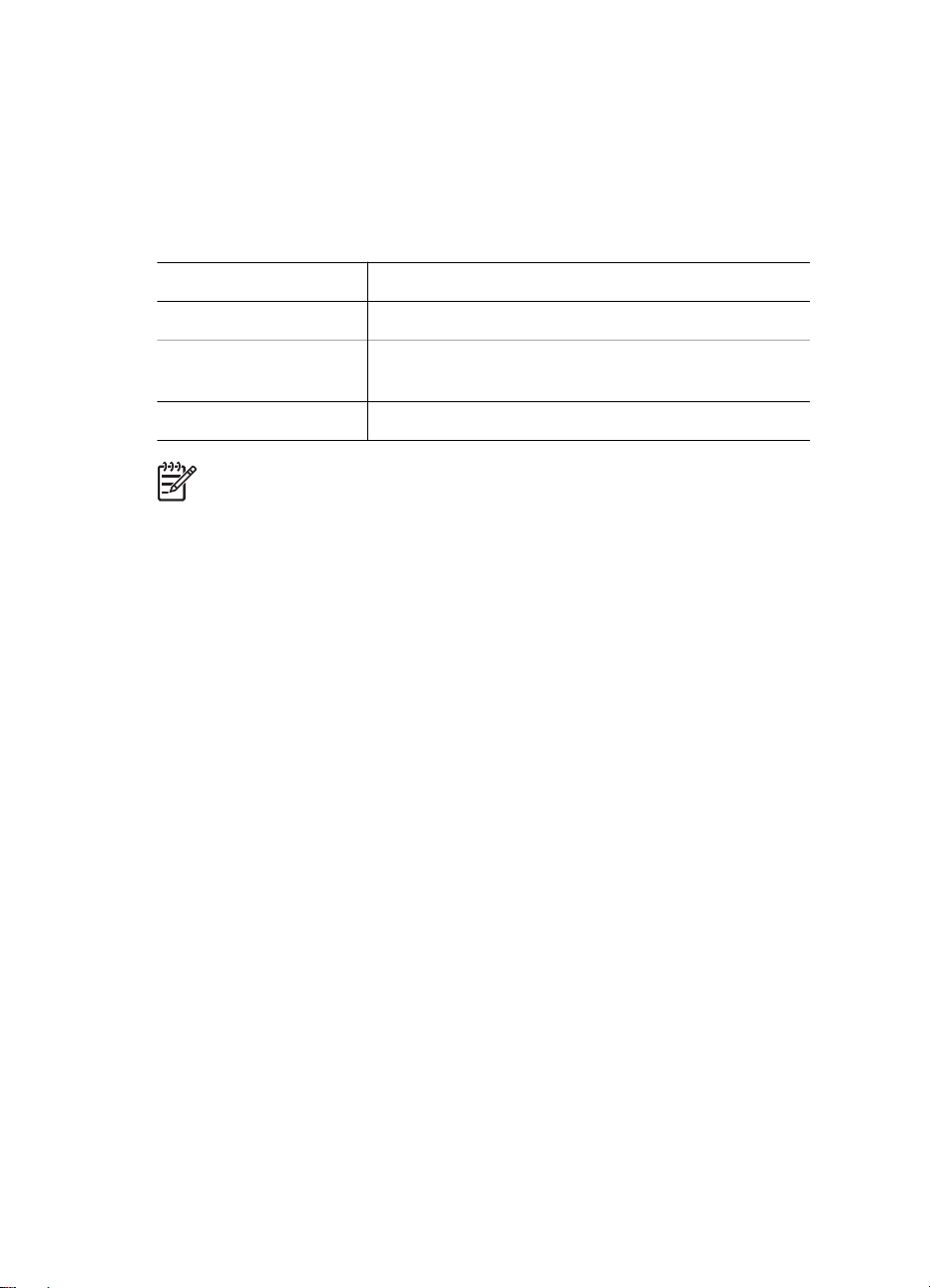
잉크 보완 모드에 대한 자세한 내용은 다음 항목을 참조하십시오.
●
잉크 보완 모드 출력물
●
잉크 보완 모드 종료
잉크 보완 모드 출력물
잉크 보완 모드로 출력하면 인쇄가 느려지고 출력물의 품질이 나빠집니다.
설치된 잉크 카트리지
흑백 잉크 카트리지 컬러로 인쇄하면 그레이스케일로 인쇄됩니다.
컬러 잉크 카트리지
사진 잉크 카트리지 컬러로 인쇄하면 그레이스케일로 인쇄됩니다.
참고 잉크 보완 모드에서 사진 잉크 카트리지를 사용하지 않는 것이 좋
습니다.
잉크 보완 모드 종료
프린터에 잉크 카트리지를 두 개 설치하면 잉크 보완 모드가 종료됩니다.
잉크 카트리지 설치에 대한 자세한 내용은 설치 지침을 참조하십시오.
결과
컬러는 인쇄되지만 검정은 회색이 되고 완전한 흑
색을 띠지 않습니다.
HP Photosmart 소프트웨어 도움말
17
Page 20
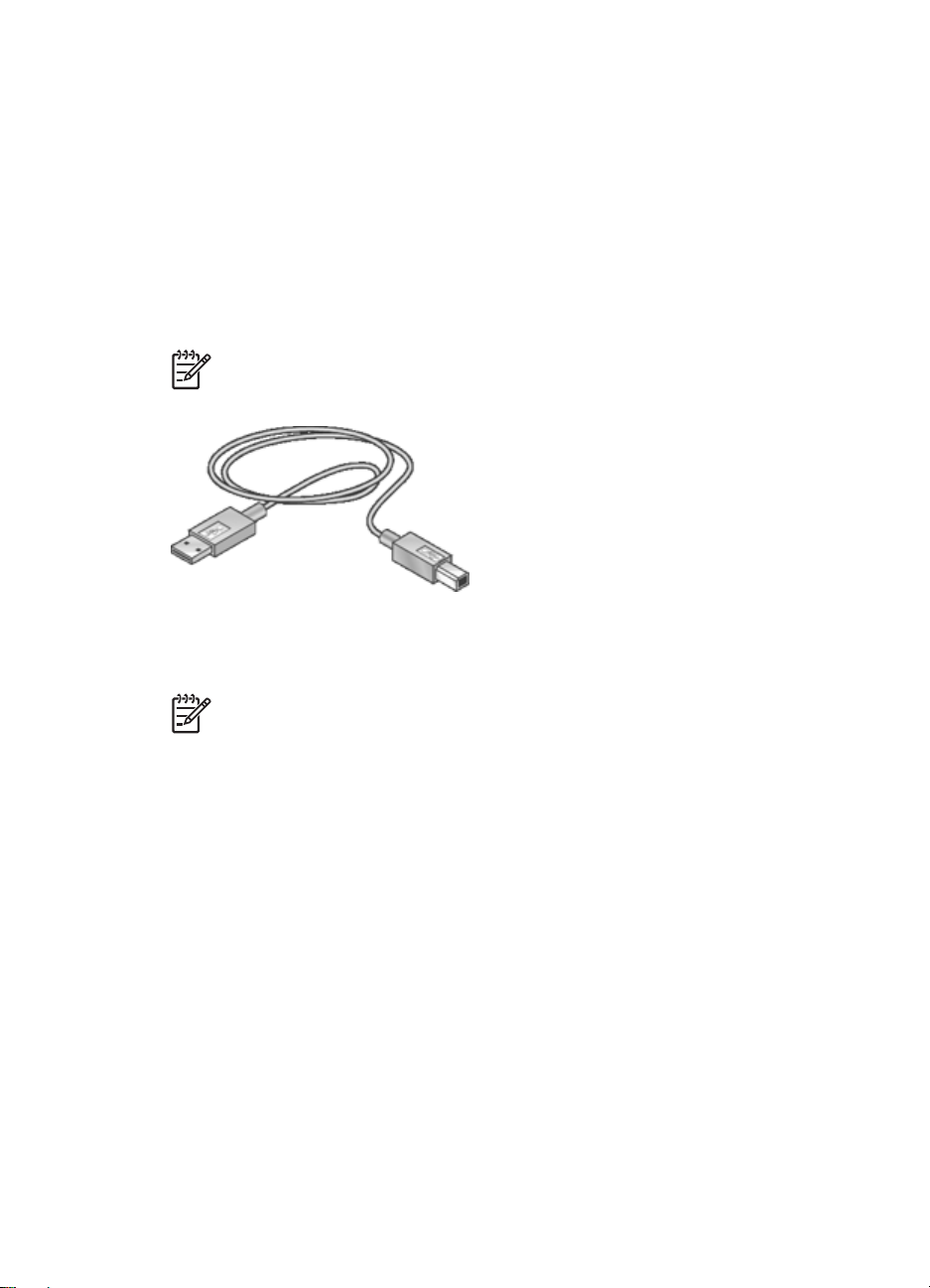
4
USB
프린터 연결
● USB
프린터는 범용 직렬 버스(USB) 케이블을 사용하여 컴퓨터에 연결됩니다. USB
케이블을 사용하려면 컴퓨터의 운영 체제 버전이 Windows 98 SE 이상이어야
합니다.
참고 최상의 인쇄 성능을 위해서는 USB 2.0 호환 케이블을 사용하십시
오.
USB 케이블로 프린터를 연결하는 방법에 대한 자세한 내용은 프린터와 함께
제공된 설치 포스터를 참조하십시오.
참고 USB 케이블은 프린터와 함께 제공되지 않을 수 있습니다.
18 HP Deskjet D4100 series
Page 21
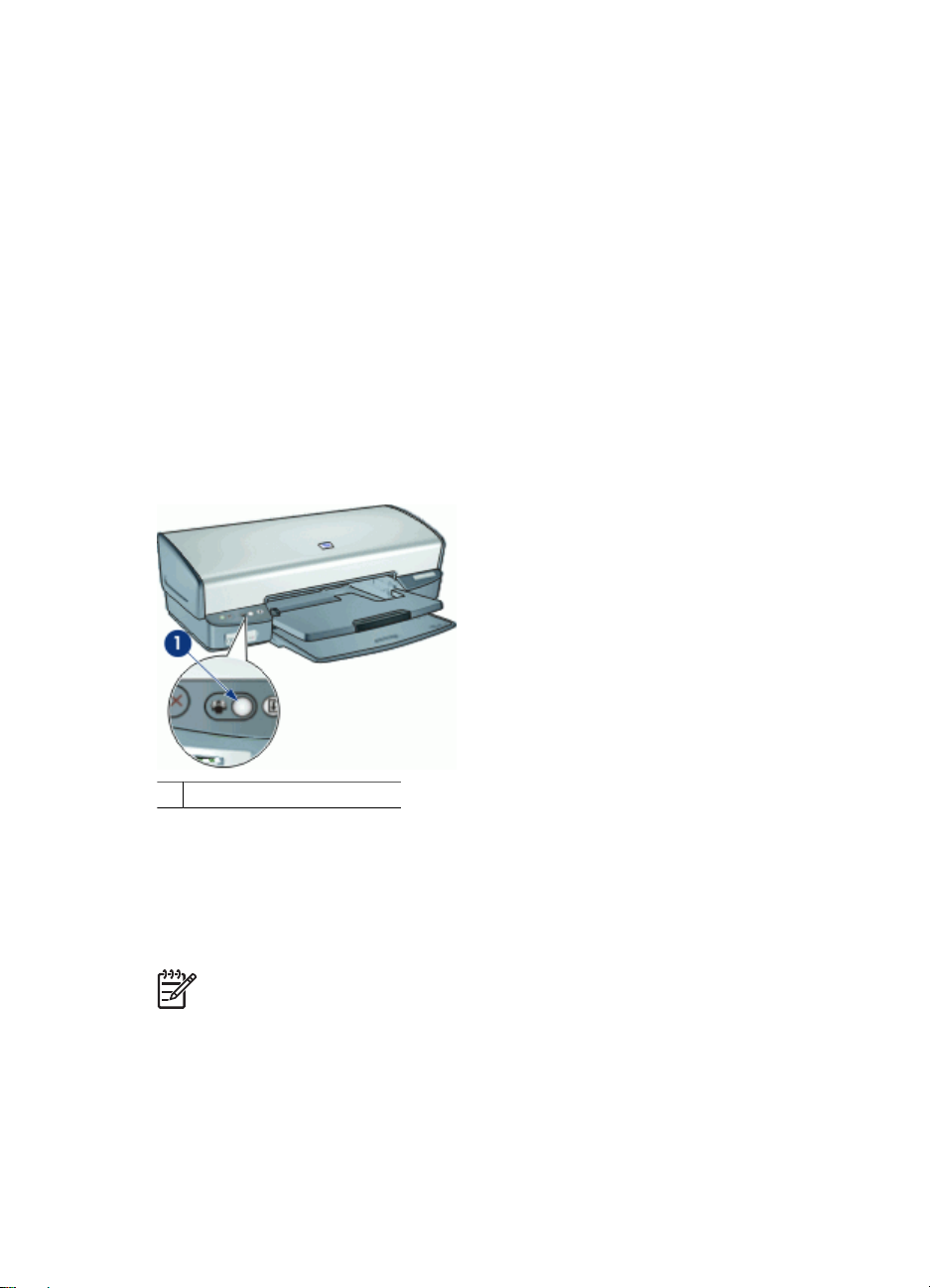
5
Photosmart Express 버튼을 사용
하여 인쇄
사진을 빠르게 인쇄하려면 Photosmart Express 버튼을 사용합니다.
●
Photosmart Express 버튼 정보
●
HP Photosmart Express 소프트웨어 정보
Photosmart Express 버튼 정보
Photosmart Express 버튼은 프린터 전면 패널에 있습니다. 버튼을 누르면 컴퓨
터에서 HP Photosmart Express 소프트웨어가 열립니다.
HP Photosmart Express 소프트웨어를 사용하면 사진을 쉽고 빠르게 인쇄하거
나 인쇄물을 온라인으로 구입할 수 있습니다. 또한 사진 저장, 보기 및 공유와
같은 기본 HP 이미징 소프트웨어 기능을 사용할 수도 있습니다.
1
Photosmart Express 버튼
HP Photosmart Express 소프트웨어 정보
HP Photosmart Express 소프트웨어를 사용하면 빠르고 간편하게 사진을 인쇄
하거나 인쇄물을 온라인으로 구입할 수 있습니다. 또한 사진 저장, 보기 및 공
유와 같은 기본 HP 이미징 소프트웨어 기능을 사용할 수도 있습니다.
참고 HP Photosmart Express 소프트웨어가 컴퓨터에 설치되어 있지 않
으면 Photosmart Express 버튼을 누를 때 메시지가 표시됩니다. 자세한
내용은 HP Photosmart Express 소프트웨어가 설치되지 않음을 참조하
십시오.
HP Photosmart 소프트웨어 도움말
19
Page 22
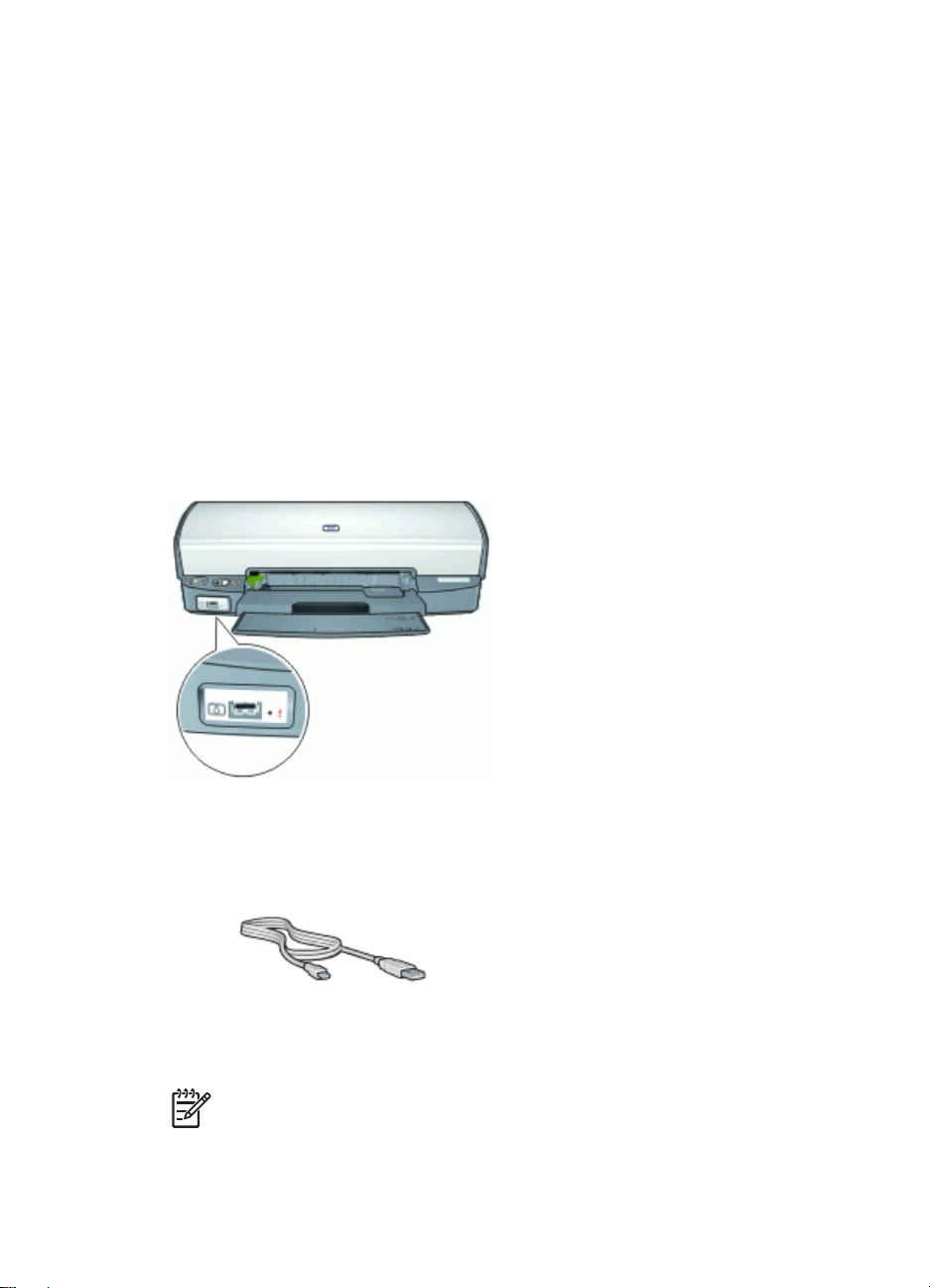
6
전면 USB 포트를 사용하여 사진 인 쇄
디지털 카메라, 외부 카드 판독기 또는 USB 플래시 드라이브에서 사진을 전송
하고 인쇄하는 방법에 대해 살펴봅니다.
●
전면 USB 포트 정보
●
전면 USB 포트에서 사진 인쇄
●
전면 USB 포트 표시등 정보
전면 USB 포트 정보
디지털 카메라, 외부 카드 판독기 또는 USB 플래시 드라이브에서 사진을 전송
하려면 카메라 또는 기타 장치를 프린터의 전면 USB 포트에 꽂습니다. 그리고
나면 HP Photosmart 소프트웨어를 사용하여 사진을 인쇄할 수 있습니다.
전면 USB 포트에서 사진을 인쇄하려면 카메라와 호환되는 USB 케이블이 있어
야 합니다. 3미터 미만의 케이블을 사용하는 것이 좋습니다.
전면 USB 포트에서 사진 인쇄
참고 이 지침을 사용하여 인쇄하려면 컴퓨터에 HP Photosmart 소프트
웨어가 설치되어 있어야 합니다.
20 HP Deskjet D4100 series
Page 23
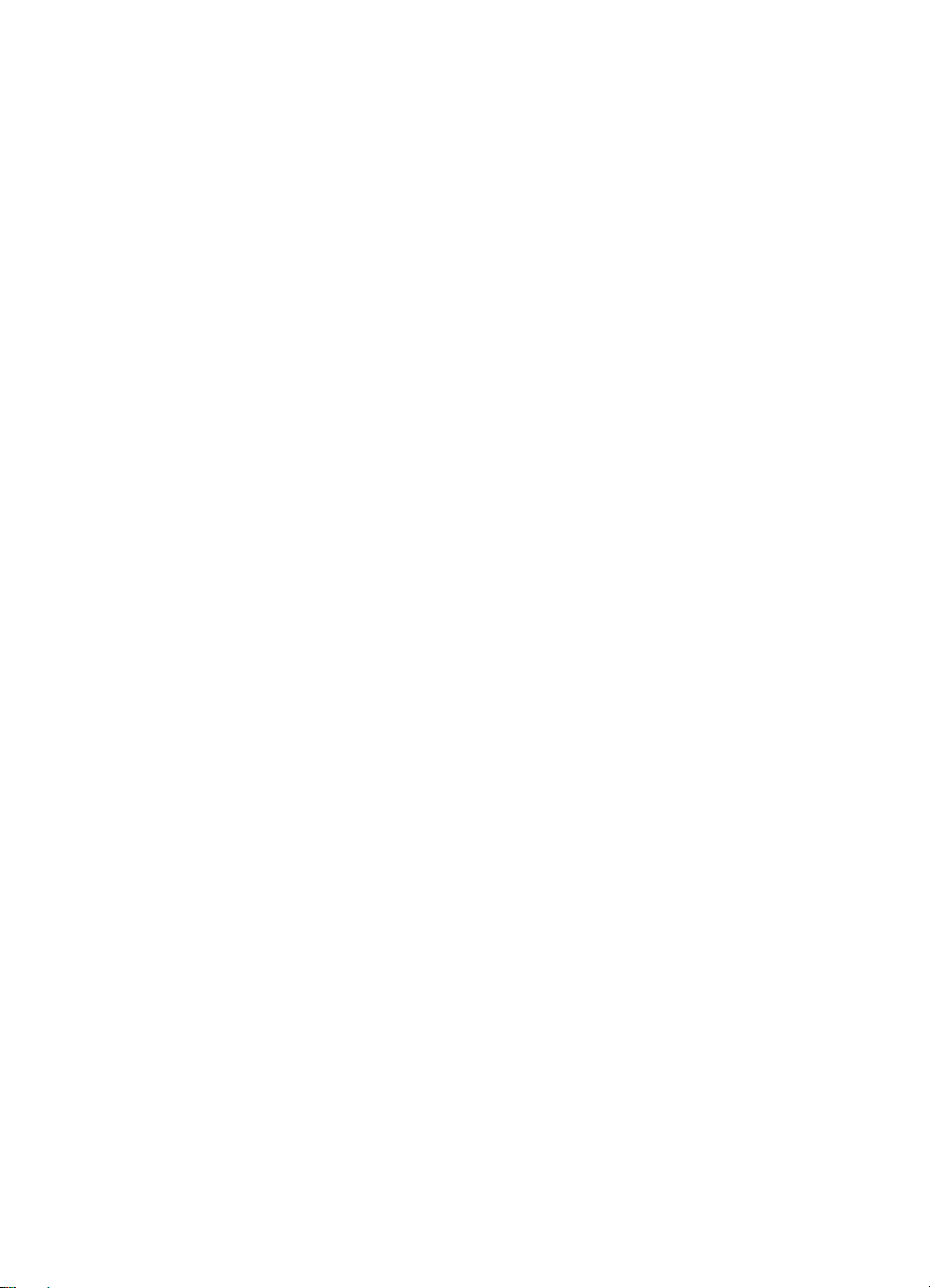
전면 USB 포트에서 인쇄하려면
1. 프린터에 인화지를 넣습니다.
인화지를 넣는 방법은 다음 옵션 중에서 선택합니다.
–
경계선 없는 사진 인쇄
–
경계선 있는 사진 인쇄
2. USB 케이블을 사용하여 카메라 또는 기타 장치를 전면 USB 포트에 연결
합니다.
녹색 연결 표시등이 켜져야 합니다. 자세한 내용은 전면 USB 포트 표시등
정보를 참조하십시오.
3. 카메라 또는 장치를 켠 다음 사진을 전송하도록 설정합니다.
사진을 전송하도록 카메라 또는 장치를 설정하는 방법을 모르는 경우, 카
메라 또는 장치와 함께 제공된 설명서를 참조하십시오.
4. HP Photosmart 소프트웨어를 시작합니다.
HP 디지털 카메라를 전면 USB 포트에 연결하면 HP Photosmart 소프트웨
어가 자동으로 시작됩니다.
HP 제품이 아닌 디지털 카메라 또는 기타 장치를 연결한 경우에는 프린터
의 Photosmart Express 버튼을 누릅니다.
5. 사진을 인쇄하기 전에 먼저 사진을 컴퓨터의 하드 드라이브에 전송해야 합
니다. 다음 중 하나를 수행합니다.
–
사진이 HP Photosmart 소프트웨어 대화 상자의 맨 위에 표시되면 저장
을 누른 다음 화면의 지침을 따릅니다.
–
사진이 HP Photosmart 소프트웨어 대화 상자의 맨 위에 표시되지 않
으면 사진 찾아보기를 누릅니다. 화면의 지침에 따라 사진의 위치를 찾
습니다. 저장을 누르고 화면의 지시를 따릅니다.
파일이 전송되면 HP Photosmart 소프트웨어 대화 상자가 표시됩니다.
6. 인쇄를 누르고 화면의 지시를 따릅니다.
HP Photosmart 소프트웨어 사용에 대한 자세한 내용은 HP Photosmart 소프트
웨어 도움말을 참조하십시오.
전면 USB 포트 표시등 정보
전면 USB 포트의 표시등은 장치가 올바르게 연결되었는지 또는 사진이 전송되
고 있는지를 나타냅니다.
●
카메라가 제대로 연결되면 연결 표시등이 켜집니다. 사진이 전송 중이면 연
결 표시등이 녹색으로 깜박입니다.
●
카메라가 사진을 전송할 올바른 모드로 설정되어 있지 않으면 오류 표시등
이 깜박입니다.
HP Photosmart 소프트웨어 도움말
21
Page 24
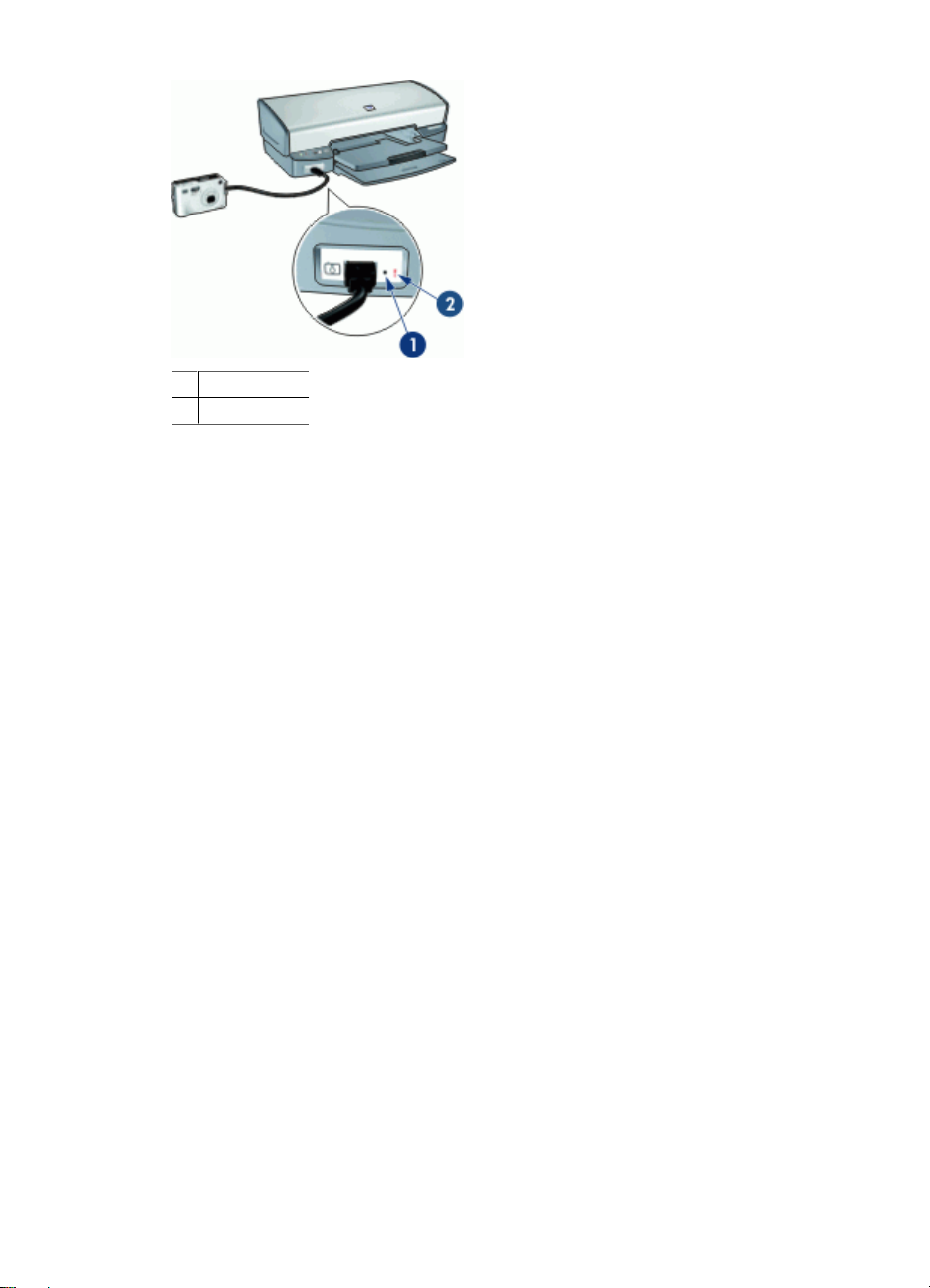
제 6 장
1
연결 표시등
2
오류 표시등
22 HP Deskjet D4100 series
Page 25
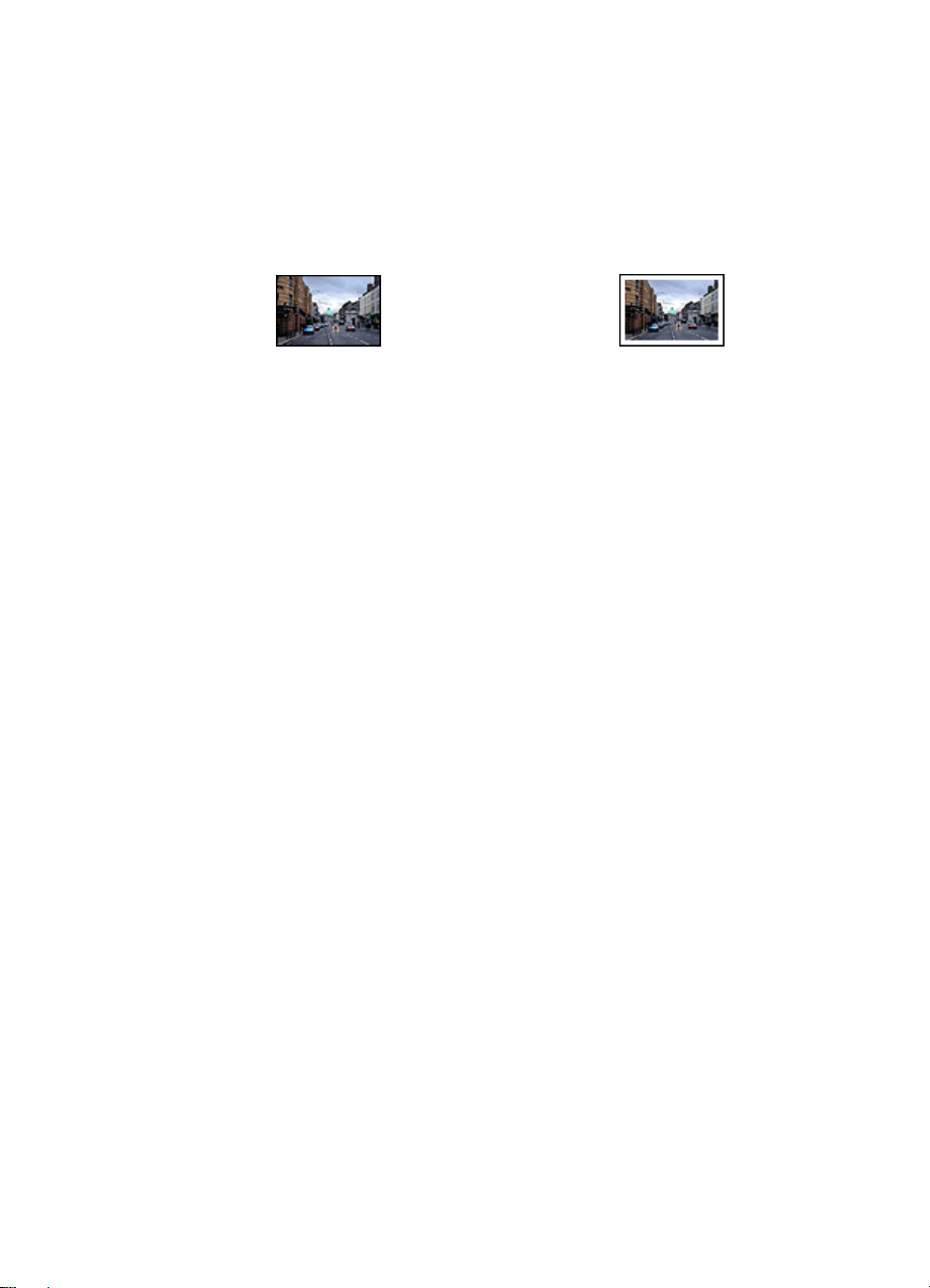
7
사진 인쇄
프린터 소프트웨어의 기능을 사용하면 디지털 사진을 품질을 높이면서 손쉽게
인쇄할 수 있습니다.
사진을 인쇄하는 방법
경계선 없는 사진을 인쇄합니다. 경계선 있는 사진을 인쇄합니다.
기타 사진 인쇄 작업을 수행하는 방법
●
경계선 없는 사진을 인쇄합니다.
●
경계선 있는 사진을 인쇄합니다.
●
HP Real Life 기술을 사용하여 사진을 수정합니다. 자세한 내용은 HP Real
Life 디지털 사진 옵션을 참조하십시오.
●
사진 잉크 카트리지를 사용하여 고급 색상 처리 및 잡티 없는 사진을 인쇄
합니다.
●
소프트웨어에서 Exif 인쇄 기능을 지원하면 사진을 Exif 형식으로 인쇄합니
다.
●
다음 인화지 보관 및 취급 지침에 따라 인화지가 말리지 않도록 하십시오.
●
사진을 인쇄할 때, HP 고속표준 인화지를 사용하여 비용과 잉크를 절약합
니다.
●
친구 및 가족과 사진을 공유합니다.
●
기타 사진 프로젝트를 만드는 방법을 배웁니다.
경계선 없는 사진 인쇄
경계선 없는 인쇄를 수행할 경우 특정 용지 종류의 가장자리에도 인쇄할 수 있
으며 101 x 152mm(4 x 6 인치) 인화지부터 210 x 594mm(8.5 x 23.4 인치) 사용
자 정의 인화지 등 다양한 인화지에 인쇄할 수 있습니다.
지침
●
고품질의 인쇄물을 얻으려면 컬러 잉크 카트리지와 함께사진 잉크 카트리
지를 사용하십시오.
●
경계선 없는 사진을 잉크 보완 모드로 인쇄하지 마십시오. 프린터에는 두
개의 잉크 카트리지가 설치되어 있어야 합니다.
자세한 내용은 잉크 보완 모드를 참조하십시오.
●
HP Photosmart 소프트웨어와 같은 소프트웨어 프로그램에서 파일을 열고
사진 크기를 조정합니다. 사진 크기가 사용할 용지 크기와 맞는지 확인합
니다.
●
흐리게 나오는 것을 최대한 막으려면, HP 최고급 인화지를 사용하십시오.
HP Photosmart 소프트웨어 도움말
23
Page 26
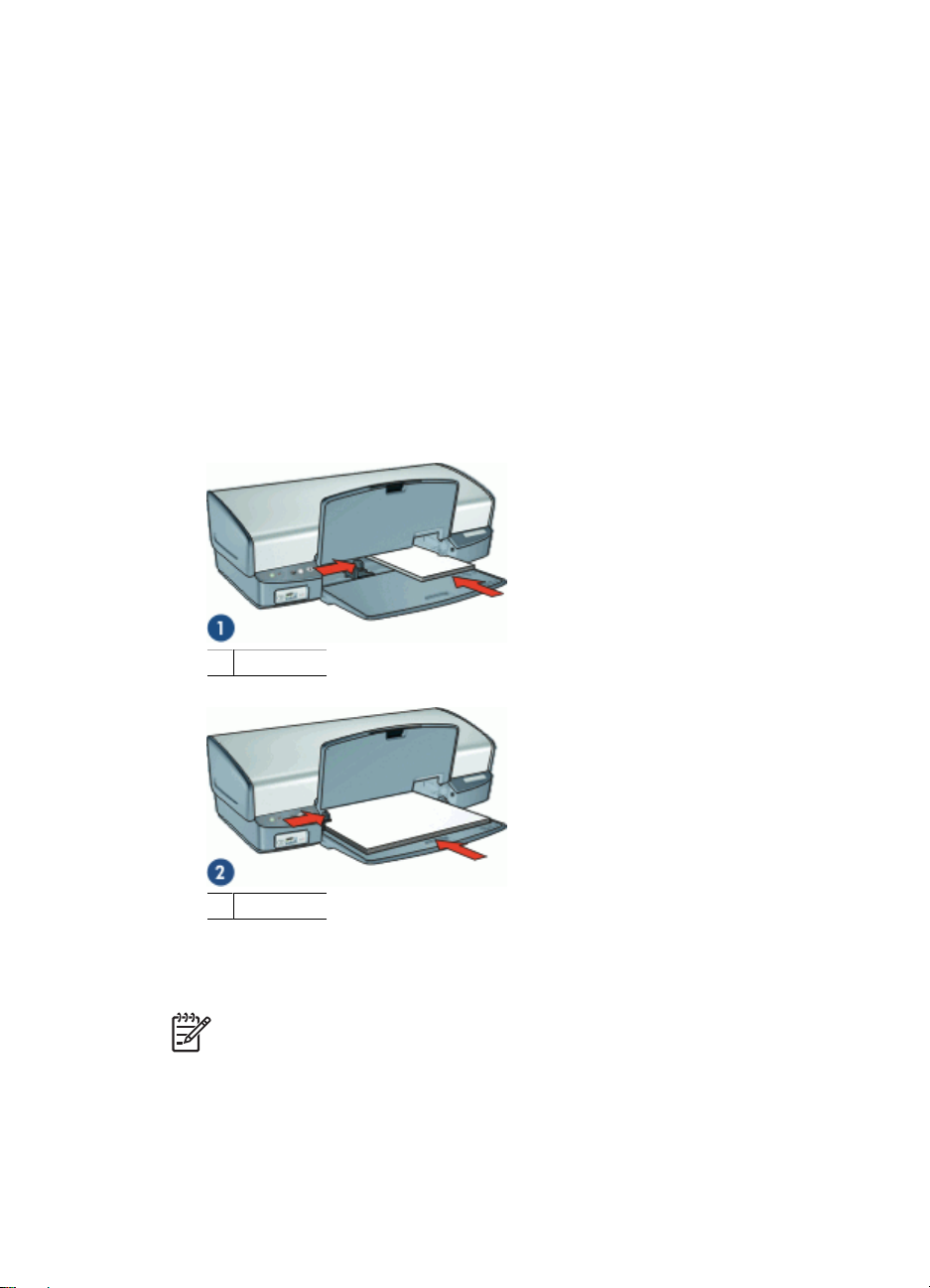
제 7 장
●
사용할 인화지가 말리지 않았는지 확인하십시오. 인화지 말림 예방에 관한
자세한 설명은 인화지 보관 지침을 참조하십시오.
●
입력 용지함 용량(인화지 30장)을 초과하지 마십시오.
인쇄 준비
1. 출력 용지함을 올립니다.
2. 용지 조정대를 왼쪽으로 끝까지 밉니다.
3. 인화지가 말리지 않았는지 확인합니다.
4. 인화지를 입력 용지함 오른쪽에 놓습니다. 인쇄할 면이 아래로 향하도록 하
고 짧은 면이 프린터 쪽을 향하게 합니다.
탭이 있는 인화지를 사용하는 경우, 탭이 프린터 바깥쪽 방향인지 확인하
십시오.
5. 용지를 프린터 안으로 끝까지 밀어 넣습니다.
6. 용지 조정대를 용지 가장자리에 맞게 조정합니다.
1
소형 사진
2
대형 사진
7. 출력 용지함을 아래로 내립니다.
인쇄
참고 소프트웨어 프로그램에 사진 인쇄 기능이 있는 경우, 해당 프로그
램의 지침을 따르십시오. 그렇지 않은 경우에는 다음 지침을 따르십시오.
1. HP Photosmart 소프트웨어와 같이 편집 가능한 소프트웨어 프로그램에서
사진을 엽니다.
2. 프린터 등록 정보 대화 상자를 엽니다.
3. 인쇄 바로 가기 탭을 누릅니다.
24 HP Deskjet D4100 series
Page 27
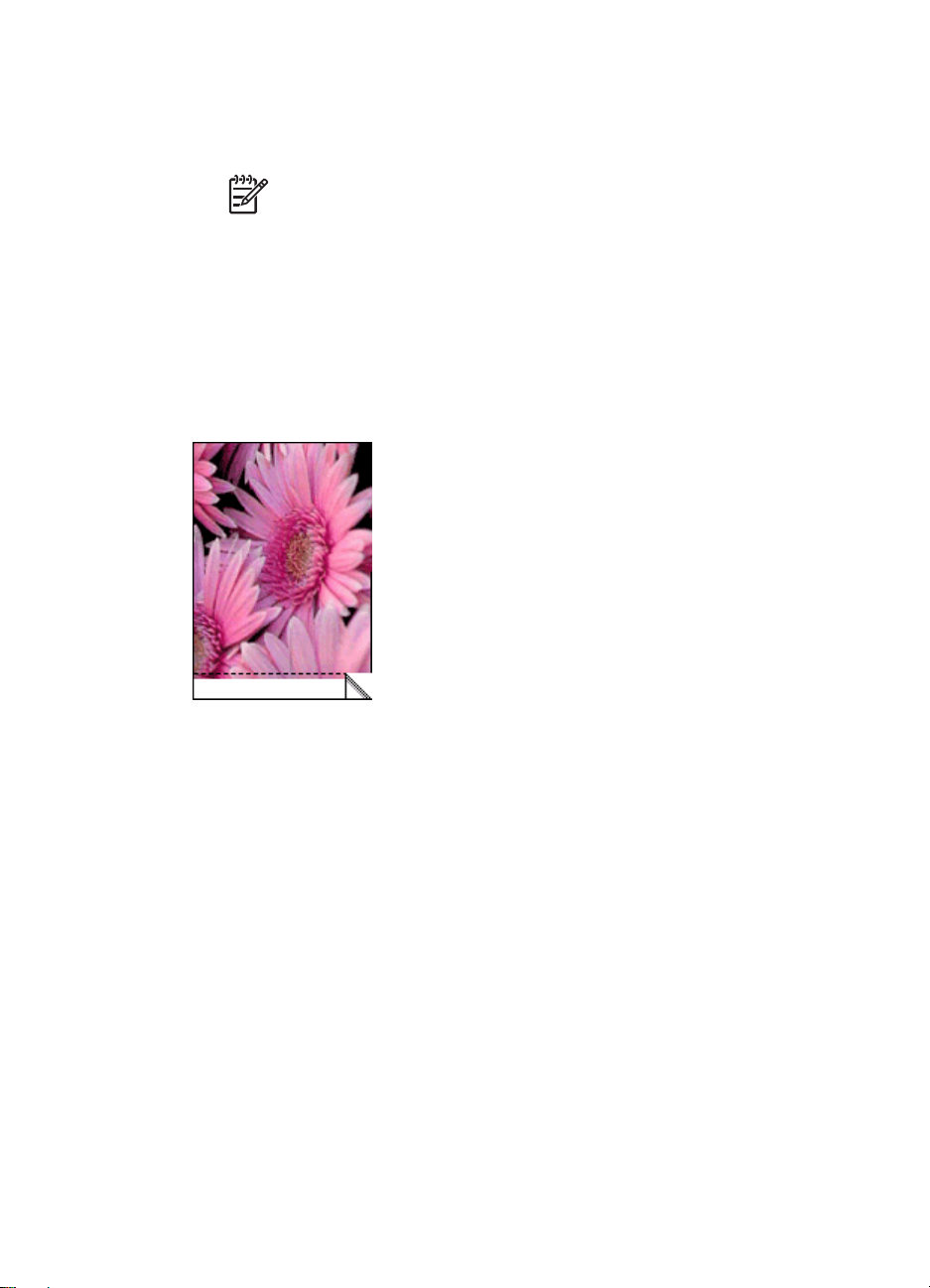
4. 원하는 작업 드롭다운 목록에서 경계선 없는 사진 인쇄를 누르고 다음 옵션
을 선택합니다.
–
인쇄 품질: 보통 또는 최상
참고 최대 dpi 품질로 인쇄하려면 용지/품질 탭의 인쇄 품질 드
롭다운 목록에서 최대 dpi 를 누릅니다.
–
용지 종류: 적합한 인화지 종류
–
용지 크기: 적합한 경계선 없는 인화지 크기
–
용지 방향: 세로 방향 또는 가로 방향
5. 해당하는 HP Real Life 디지털 사진 옵션을 설정합니다.
6. 확인을 눌러 사진을 인쇄합니다.
탭이 있는 인화지에 인쇄하는 경우, 탭을 뜯어 내면 경계선 없는 문서가 인
쇄됩니다.
설명 도움말에서 프린터 등록 정보 대화 상자에 나타나는 기능에 대해 살펴봅
니다.
경계선 있는 사진 인쇄
지침
●
고품질의 인쇄물을 얻으려면 컬러 잉크 카트리지와 함께 사진 잉크 카트리
지를 사용하십시오.
●
흐리게 나오는 것을 최대한 막으려면, HP 최고급 인화지를 사용하십시오.
●
HP Photosmart 소프트웨어와 같은 소프트웨어 프로그램에서 파일을 열고
사진 크기를 지정합니다. 사진 크기와 사진을 인쇄할 용지 크기가 일치해
야 합니다.
●
사용할 인화지가 말리지 않았는지 확인하십시오. 인화지 말림 예방에 관한
자세한 설명은 인화지 보관 지침을 참조하십시오.
●
입력 용지함 용량(인화지 30장)을 초과하지 마십시오.
HP Photosmart 소프트웨어 도움말
25
Page 28
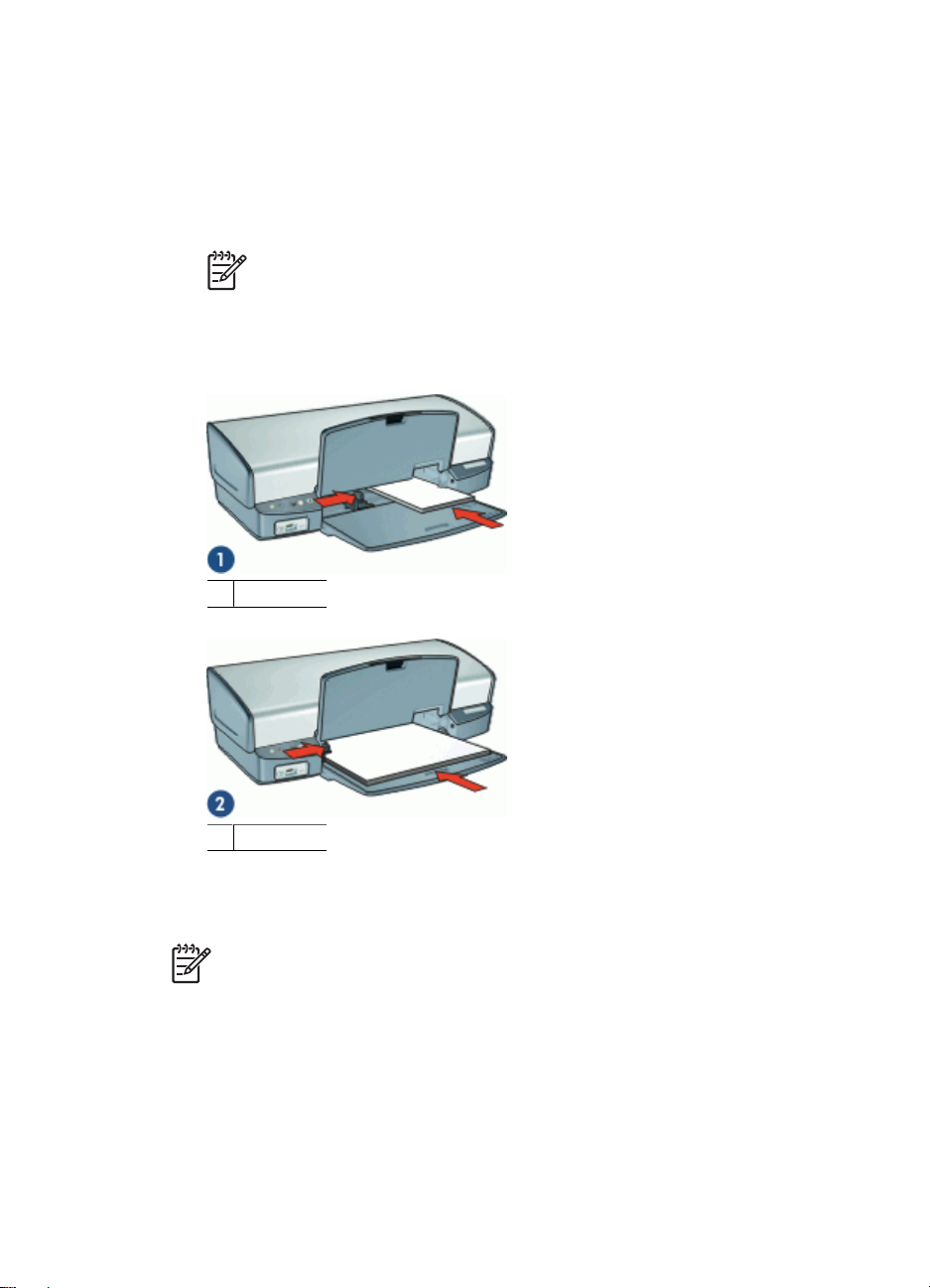
제 7 장
인쇄 준비
1. 출력 용지함을 올립니다.
2. 용지 조정대를 왼쪽으로 끝까지 밉니다.
3. 인화지가 말리지 않았는지 확인합니다.
4. 인화지를 입력 용지함 오른쪽에 놓습니다. 인쇄할 면이 아래로 향하도록 하
고 짧은 면이 프린터 쪽을 향하게 합니다.
참고 일부 용지는 입력 용지함보다 클 수 있습니다.
5. 용지를 프린터 안으로 끝까지 밀어 넣습니다.
6. 용지 조정대를 용지 가장자리에 맞게 조정합니다.
1
소형 사진
2
대형 사진
7. 출력 용지함을 아래로 내립니다.
인쇄
참고 소프트웨어 프로그램에 사진 인쇄 기능이 있는 경우, 해당 프로그
램의 지침을 따르십시오. 그렇지 않은 경우에는 다음 지침을 따르십시오.
1. HP Photosmart 소프트웨어와 같이 편집 가능한 소프트웨어 프로그램에서
사진을 엽니다.
2. 프린터 등록 정보 대화 상자를 엽니다.
3. 인쇄 바로 가기 탭을 누릅니다.
26 HP Deskjet D4100 series
Page 29
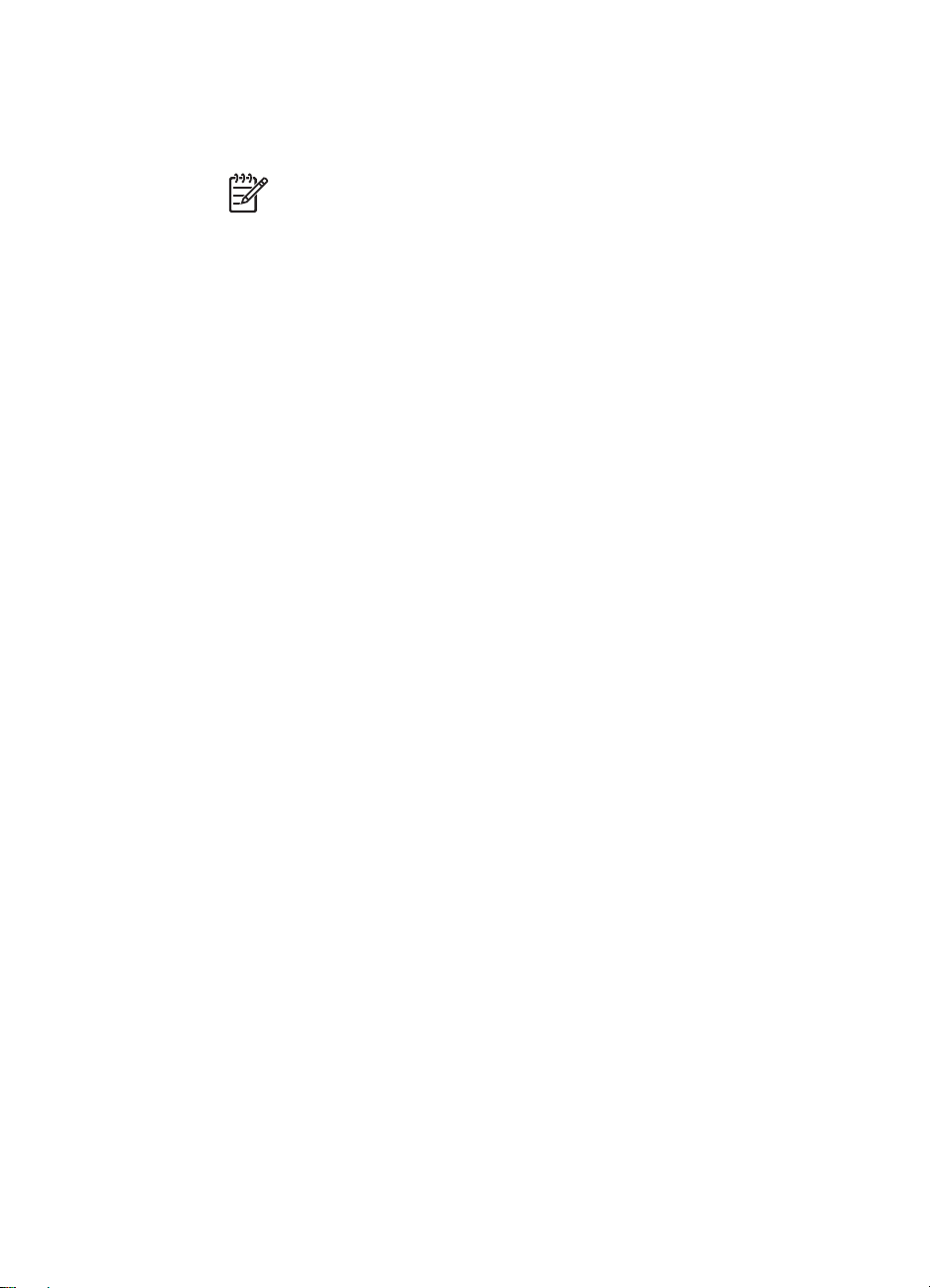
4. 원하는 작업 드롭다운 목록에서 흰 경계선 있는 사진 인쇄를 누르고 다음 옵
션을 선택합니다.
–
인쇄 품질: 보통 또는 최상
참고 최대 dpi 품질로 인쇄하려면 용지/품질 탭의 인쇄 품질 드
롭다운 목록에서 최대 dpi 를 누릅니다.
–
용지 종류: 적합한 인화지 종류
–
용지 크기: 적합한 인화지 크기
–
용지 방향: 세로 방향 또는 가로 방향
5. 해당하는 HP Real Life 디지털 사진 옵션을 설정합니다.
6. 확인을 눌러 사진을 인쇄합니다.
설명 도움말에서 프린터 등록 정보 대화 상자에 나타나는 기능에 대해 살펴봅
니다.
HP Real Life 디지털 사진 옵션
HP Real Life 기술로 더 나은 사진을 쉽게 만들 수 있습니다. 이 기술에는 적목
현상 자동 제거 및 흐릿하게 나온 부분을 선명하게 하는 적응형 조명 제어 기능
이 포함됩니다.
HP Real Life 기술 대화 상자를 사용하여 다음 옵션을 설정합니다.
●
적목 현상 자동 제거: 켜짐을 눌러 사진의 적목 현상을 자동으로 제거하거
나 줄이십시오.
●
사진 밝기 제어: 흐리게 나온 사진의 색상과 대비를 자동으로 향상시킵니
다. 자동을 눌러 프린터 소프트웨어로 조정이 필요한 부분에 초점을 맞춰
사진을 밝게 할 수 있습니다.
●
적응형 조명 제어: 사진에 있는 어두운 부분의 노출을 조정하여 사진을 선
명하게 합니다. 자동을 눌러서 프린터 소프트웨어로 명암을 자동으로 조정
합니다.
●
SmartFocus 인터넷에서 다운로드 받은 이미지와 같이 저해상도 이미지의
품질과 선명도를 향상시킵니다. 켜짐을 눌러서 프린터 소프트웨어로 이미
지를 자동으로 선명하게 합니다.
●
선명도: 원하는 만큼 이미지의 선명도를 조정합니다. 자동을 눌러서 프린터
소프트웨어로 이미지 선명도를 자동으로 조정합니다.
●
고르기: 이미지를 부드럽게 만듭니다. 자동을 눌러서 프린터 소프트웨어로
이미지를 자동으로 고르기합니다.
HP Real Life 디지털 사진 대화 상자를 열려면
1. 프린터 등록 정보 대화 상자를 엽니다.
2. 용지/품질 탭을 누른 다음 Real Life 디지털 사진 버튼을 누릅니다.
사진 잉크 카트리지
사진 잉크 카트리지를 컬러 잉크 카트리지와 함께 사용하면 사진을 잡티 없이
인쇄할 수 있습니다. HP 최고급 인화지에 인쇄하면 흐리게 나오는 것을 최대한
막을 수 있습니다.
HP Photosmart 소프트웨어 도움말
27
Page 30
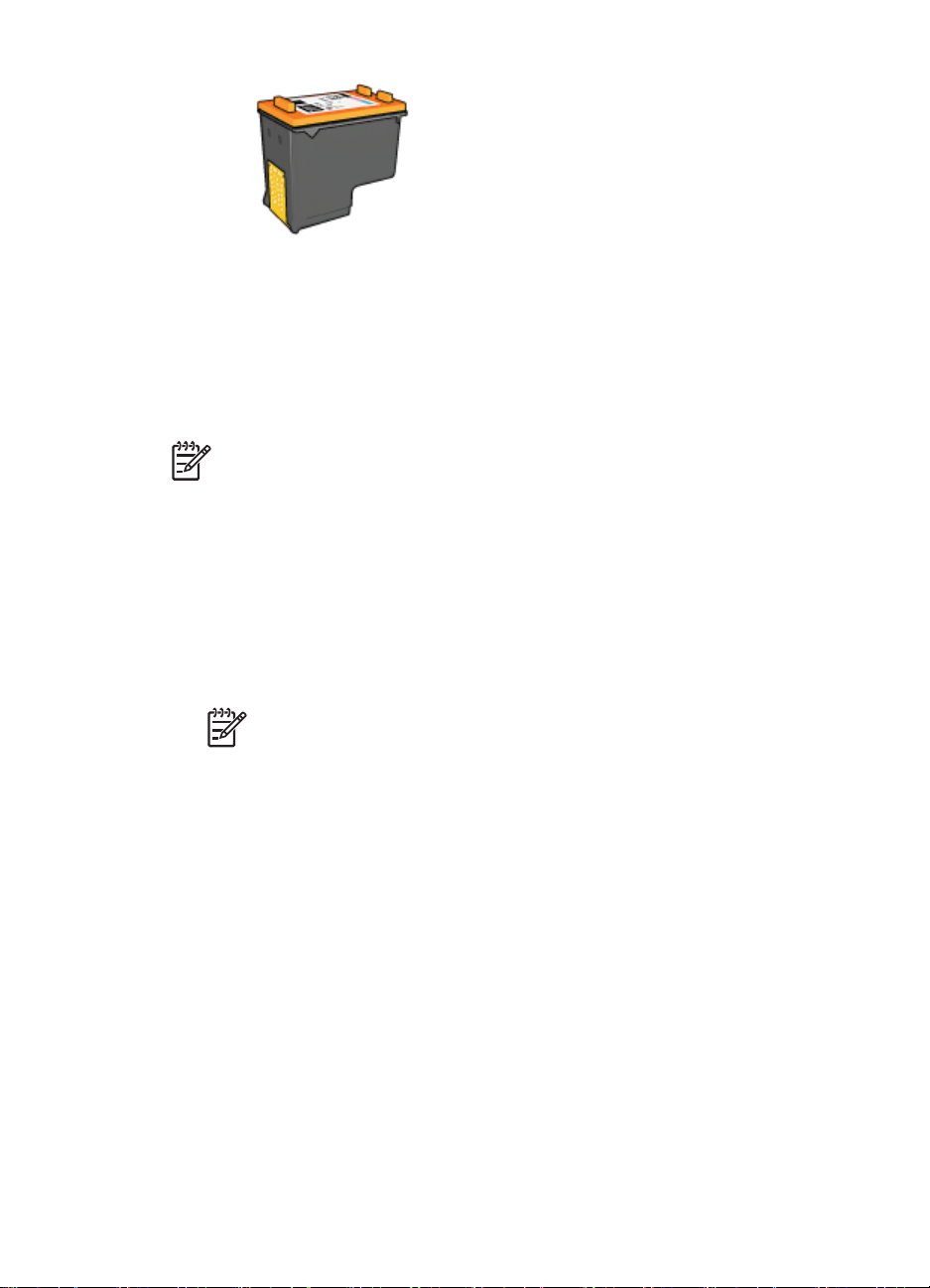
제 7 장
사진 잉크 카트리지가 프린터와 함께 제공되지 않는 경우에는 별도로 구입할
수 있습니다.
사진 잉크 카트리지를 설치하려면
사진 잉크 카트리지를 설치하려면, 먼저 흑백 잉크 카트리지를 프린터에서
➔
빼고 잉크 카트리지함 오른쪽에 있는 사진 잉크 카트리지를 설치합니다.
참고 잉크 카트리지를 설치하는 방법은 설치 지침을 참조하십시오. 사
용하지 않는 잉크 카트리지를 최상 상태로 유지하려면, 보관 지침을 참
조하십시오.
사진 잉크 카트리지를 사용하려면
1. 프린터 등록 정보 대화 상자를 엽니다.
2. 인쇄 바로 가기 탭을 누릅니다.
3. 원하는 작업 드롭다운 목록에서 경계선 없는 사진 인쇄 또는 흰 경계선 있는
사진 인쇄를 누릅니다.
4. 인쇄 품질 드롭다운 목록에서 보통 또는 최상을 누릅니다.
참고 최대 dpi 품질로 인쇄하려면 용지/품질 탭의 인쇄 품질 드롭다
운 목록에서 최대 dpi 를 누릅니다.
5. 용지 종류 드롭다운 목록에서 적합한 인화지 종류를 선택합니다.
6. 필요하면 다른 인쇄 설정을 선택한 다음 확인을 누릅니다.
고급 색상 설정 사용
기타 색상 옵션 대화 상자를 사용하여 인쇄되는 사진 색상을 조정할 수 있습니
다.
설정 내용을 조정할 경우 컴퓨터 모니터에 나타나는 색과는 다른 색이 인쇄될
수 있습니다.
고급 색상 설정을 지정하려면
1. 프린터 등록 정보 대화 상자를 엽니다.
2. 색상 탭을 누른 다음 기타 색상 옵션 버튼을 누릅니다.
기타 색상 옵션 대화 상자가 표시됩니다.
28 HP Deskjet D4100 series
Page 31

3. 조정 가능한 설정은 다음과 같습니다.
4. 색상 설정을 지정한 후 확인을 누릅니다.
5. 필요하면 다른 인쇄 설정을 선택한 다음 확인을 누릅니다.
Exif 인쇄
Exif 인쇄(Exchangeable Image File 형식 2.2)는 디지털 사진을 단순화하고 사
진 인쇄 품질을 향상시키는 국제 디지털 이미지 처리 표준입니다. Exif 인쇄가
지원되는 디지털 카메라로 사진을 찍으면 노출 시간, 플래시 종류, 채도 등과
같은 정보가 이미지 파일로 저장됩니다. 그런 다음, 프린터 소프트웨어는 이 정
보로 각 이미지를 자동으로 향상시켜 최상의 사진을 출력합니다.
Exif 인쇄로 더 좋은 사진을 인쇄하려면 다음 항목이 필요합니다.
●
●
Exif 인쇄로 더 좋은 사진을 인쇄하려면
1. HP Photosmart 소프트웨어와 같이 편집 가능한 Exif 인쇄 지원 소프트웨어
2. 프린터 등록 정보 대화 상자를 엽니다.
3. 용지/품질 탭을 누릅니다.
4. 종류 드롭다운 목록에서 적합한 인화지 종류를 선택합니다.
5. 인쇄 품질 드롭다운 목록에서 보통, 최상 또는 최대 dpi 를 누릅니다.
6. 필요하면 다른 인쇄 설정을 선택한 다음 확인을 누릅니다.
–
밝기, 채도 및 색조를 조정하여 인쇄되는 전체 색상을 바꿉니다.
–
청록색, 진홍색, 노랑색 및 검정색 슬라이더를 조정하여 인쇄에 사용되
는 각 색상의 양을 지정합니다.
참고 색상 설정을 조정하면, 해당 변경 사항이 적용되어 미리보기
상자에 나타납니다.
Exif 인쇄를 지원하는 디지털 카메라
HP Photosmart 소프트웨어와 같이 Exif 인쇄를 지원하는 사진 소프트웨어
프로그램에서 사진을 엽니다.
프린터 소프트웨어가 인쇄된 이미지를 자동으로 최적화합니다.
인화지 보관 및 취급
다음 지침에 따라 HP 인화지 품질을 관리합니다.
보관 방법
●
사용하지 않는 인화지는 비닐 봉투에 넣어 보관하십시오. 포장된 인화지는
서늘하고 평평한 곳에 보관하십시오.
●
인쇄하기 직전에 사용할 용지만 비닐 봉투에서 꺼내십시오. 인쇄가 끝났을
때는 사용하지 않은 용지를 즉시 비닐 봉투에 다시 넣으십시오.
●
사용하지 않은 인화지는 프린터 용지함에 넣어 두지 마십시오. 용지가 말
려 사진의 품질이 나빠질 수 있습니다.
HP Photosmart 소프트웨어 도움말
29
Page 32

제 7 장
취급 방법
●
항상 인화지의 가장자리를 잡으십시오. 다른 곳을 잡으면 인화지에 지문이
남아서 사진 인쇄 품질이 나빠질 수 있습니다.
●
인화지 모서리가 10mm(0.4in.) 이상 말려 있으면, 비닐 봉투에 인화지를 넣
고 말린 부분의 반대 방향으로 구부려 펴십시오.
인쇄할 인화지는 반드시 평평해야 합니다.
사진 인쇄 시 비용 절감
사진을 인쇄할 때 비용과 잉크 사용량을 줄이려면 HP 고속표준 인화지를 사용
하고 인쇄 품질을 보통으로 설정합니다.
HP 고속표준 인화지를 사용하면 적은 양의 잉크로 고품질의 사진을 얻을 수 있
습니다.
참고 보다 높은 품질의 사진을 인쇄하려면 HP 최고급 인화지를 사용하
고 인쇄 품질을 최상 또는 최대 dpi 로 설정합니다.
친구 및 가족과 사진 공유
기본값인 일반 설치로 프린터 소프트웨어를 설치한 경우 HP Photosmart 소프
트웨어도 설치됩니다. HP Photosmart 소프트웨어가 설치되어 있는 경우, 소프
트웨어를 사용하여 대형 파일을 첨부하지 않고 전자 메일로 이미지를 선택하여
공유할 수 있는 방법은 HP Photosmart 소프트웨어 도움말을 참조하십시오.
기타 사진 프로젝트
HP Photosmart 소프트웨어는 스캐너, 카메라, 프린터, All-in-One 장치와 같은
HP 이미징 장치 기능을 조정합니다. 설치된 장치와 기능에 따라 디지털 이미지
를 빨리 그리고 쉽게 조작, 편집 및 공유할 수 있습니다.
기본값인 일반 설치로 프린터 소프트웨어를 설치한 경우 HP Photosmart 소프
트웨어도 설치됩니다. HP Photosmart 소프트웨어를 설치하면 다음 작업을 손
쉽게 수행할 수 있습니다.
●
독창적인 방법으로 디지털 이미지 조작, 편집 맟 공유
●
사진 및 디지털 이미지 인쇄
●
카메라나 메모리 카드에서 이미지 전송
●
슬라이드 쇼로 이미지 확인
●
이미지 편집
●
사진 앨범 페이지 및 플라이어 만들기
●
친구 및 가족과 사진 공유
30 HP Deskjet D4100 series
Page 33

8
기타 문서 인쇄
전자 메일 문서 레터 봉투
엽서 우편엽서 색인 카드 레이블
CD/DVD 타투 투명 필름 브로셔 카드
소책자 포스터 전사 용지
인쇄 관련 추가 정보: 인쇄 관련 추가 정보를 참조하여 출력 품질을 최대화하면
서 비용과 노력을 최소화할 수 있습니다.
프린터 소프트웨어: 프린터 소프트웨어를 참조하십시오.
전자 메일 인쇄
지침
입력 용지함 용량(인화지 30장)을 초과하지 마십시오.
인쇄 준비
1. 출력 용지함을 올립니다.
2. 용지 조정대를 왼쪽으로 끝까지 밉니다.
3. 일반 용지를 입력 용지함 오른쪽에 놓습니다. 인쇄할 면이 아래로 와야 합
니다.
4. 용지를 프린터 안으로 끝까지 밀어 넣습니다.
HP Photosmart 소프트웨어 도움말
31
Page 34

제 8 장
5. 용지 조정대를 용지 가장자리에 맞게 조정합니다.
6. 출력 용지함을 아래로 내립니다.
인쇄
1. 프린터 등록 정보 대화 상자를 엽니다.
2. 인쇄 바로 가기 탭을 누릅니다.
3. 원하는 작업 드롭다운 목록에서 고속표준 인쇄 또는 고속/절약 인쇄를 누른
후, 다음 인쇄 설정을 지정합니다.
–
용지 종류: 일반 용지
–
용지 크기: 적합한 용지 크기
4. 필요하면 다른 인쇄 설정을 선택한 다음 확인을 누릅니다.
설명 도움말에서 프린터 등록 정보 대화 상자에 나타나는 기능에 대해 살펴봅
니다.
문서 인쇄
지침
●
●
●
인쇄 준비
1. 출력 용지함을 올립니다.
2. 용지 조정대를 왼쪽으로 끝까지 밉니다.
3. 일반 용지를 입력 용지함 오른쪽에 놓습니다. 인쇄할 면이 아래로 와야 합
4. 용지를 프린터 안으로 끝까지 밀어 넣습니다.
초안 문서는 고속/절약 인쇄를 사용합니다.
양면 인쇄로 용지를 절약합니다.
입력 용지함 용량(인화지 30장)을 초과하지 마십시오.
니다.
참고 용지 크기에 따라 용지가 용지함 밖까지 나올 수 있습니다.
32 HP Deskjet D4100 series
Page 35

5. 용지 조정대를 용지 가장자리에 맞게 조정합니다.
6. 출력 용지함을 아래로 내립니다.
인쇄
1. 프린터 등록 정보 대화 상자를 엽니다.
2. 인쇄 바로 가기 탭을 누릅니다.
3. 원하는 작업 드롭다운 목록에서 고속표준 인쇄를 누른 후, 다음 인쇄 설정
을 지정합니다.
–
용지 종류: 일반 용지
–
용지 크기: 적합한 용지 크기
4. 다음 인쇄 설정을 선택합니다.
–
인쇄 품질(보통 이외의 인쇄 품질을 원하는 경우)
–
양면 인쇄 (양면에 인쇄하려는 경우)
자세한 내용은 양면 인쇄를 참조하십시오.
5. 필요하면 다른 인쇄 설정을 선택한 다음 확인을 누릅니다.
설명 도움말에서 프린터 등록 정보 대화 상자에 나타나는 기능에 대해 살펴봅
니다.
레터 인쇄
지침
●
레터 용지에 봉투를 인쇄하는 방법에 대한 자세한 내용은 봉투를 참조하십
시오.
●
입력 용지함 용량(인화지 30장)을 초과하지 마십시오.
인쇄 준비
1. 출력 용지함을 올립니다.
2. 용지 조정대를 왼쪽으로 끝까지 밉니다.
3. 일반 용지를 입력 용지함 오른쪽에 놓습니다. 인쇄할 면이 아래로 와야 합
니다.
참고 레터헤드 용지를 사용하는 경우 레터헤드를 아래로 하여 프린
터 쪽을 향하게 합니다.
4. 용지를 프린터 안으로 끝까지 밀어 넣습니다.
HP Photosmart 소프트웨어 도움말
33
Page 36

제 8 장
5. 용지 조정대를 용지 가장자리에 맞게 조정합니다.
6. 출력 용지함을 아래로 내립니다.
인쇄
1. 프린터 등록 정보 대화 상자를 엽니다.
2. 인쇄 바로 가기 탭을 누릅니다.
3. 원하는 작업 드롭다운 목록에서 프리젠테이션 인쇄를 누른 후, 다음 인쇄 설
정을 지정합니다.
–
용지 종류: 일반 용지
–
용지 크기: 적합한 용지 크기
4. 필요하면 다른 인쇄 설정을 선택한 다음 확인을 누릅니다.
설명 도움말에서 프린터 등록 정보 대화 상자에 나타나는 기능에 대해 살펴봅
니다.
봉투 인쇄
지침
●
●
●
●
인쇄 준비
1. 출력 용지함을 올리고 입력 용지함에서 용지를 모두 꺼냅니다.
2. 용지 조정대를 왼쪽으로 끝까지 밉니다.
3. 봉투를 용지함 오른쪽에 놓습니다. 인쇄할 면이 아래로 와야 합니다. 접어
4. 봉투를 프린터 안으로 끝까지 밀어 넣습니다.
다음과 같은 봉투는 사용하지 마십시오.
– 걸쇠나 투명 창이 있는 봉투
– 가장자리가 두껍고 일정치 않거나 말려 있는 봉투
– 광택이 있거나 도드라진 무늬가 있는 봉투
– 구겨지고 찢어졌거나 기타 손상된 봉투
봉투를 한 장 또는 여러장 인쇄할 수 있습니다.
봉투를 입력 용지함에 넣기 전에 봉투 가장자리를 정렬합니다.
입력 용지함 용량(인화지 30장)을 초과하지 마십시오.
젖힌 부분이 왼쪽에 있어야 합니다.
34 HP Deskjet D4100 series
Page 37

5. 용지 조정대를 봉투 가장자리에 맞게 조정합니다.
6. 출력 용지함을 아래로 내립니다.
인쇄
1. 프린터 등록 정보 대화 상자를 엽니다.
2. 용지/품질 탭을 누른 후, 다음 인쇄 설정을 지정합니다.
3. 필요하면 다른 인쇄 설정을 선택한 다음 확인을 누릅니다.
설명 도움말에서 프린터 등록 정보 대화 상자에 나타나는 기능에 대해 살펴봅
니다.
엽서 인쇄
지침
입력 용지함 용량(인화지 30장)을 초과하지 마십시오.
–
크기: 적합한 봉투 크기
–
종류: 일반 용지
인쇄 준비
1. 출력 용지함을 올리고 입력 용지함에서 용지를 모두 꺼냅니다.
2. 용지 조정대를 왼쪽으로 끝까지 밉니다.
3. 카드를 입력 용지함 오른쪽에 놓습니다. 인쇄할 면이 아래로 향하도록 하
고 짧은 면이 프린터 쪽을 향하게 합니다.
4. 엽서를 프린터 안으로 끝까지 밀어 넣습니다.
5. 용지 조정대를 엽서 가장자리에 맞게 조정합니다.
6. 출력 용지함을 아래로 내립니다.
HP Photosmart 소프트웨어 도움말
35
Page 38

제 8 장
인쇄
1. 프린터 등록 정보 대화 상자를 엽니다.
2. 용지/품질 탭을 누른 후, 다음 인쇄 설정을 지정합니다.
–
–
–
3. 필요하면 다른 인쇄 설정을 선택한 다음 확인을 누릅니다.
설명 도움말에서 프린터 등록 정보 대화 상자에 나타나는 기능에 대해 살펴봅
니다.
참고 용지 없음 메시지가 표시되면 용지 없음 메시지 도움말을 참조하
여 문제를 해결하십시오.
우편엽서 인쇄
(일본에만 해당)
지침
입력 용지함 용량(인화지 30장)을 초과하지 마십시오.
인쇄 준비
1. 출력 용지함을 올리고 입력 용지함에서 용지를 모두 꺼냅니다.
2. 용지 조정대를 왼쪽으로 끝까지 밉니다.
3. 카드를 입력 용지함 오른쪽에 놓습니다. 인쇄할 면이 아래로 향하도록 하
고 짧은 면이 프린터 쪽을 향하게 합니다.
4. 엽서를 프린터 안으로 끝까지 밀어 넣습니다.
5. 용지 조정대를 엽서 가장자리에 맞게 조정합니다.
크기: 적합한 카드 크기
종류: 적합한 카드 종류
인쇄 품질: 보통 또는 최상
6. 출력 용지함을 아래로 내립니다.
인쇄
1. 프린터 등록 정보 대화 상자를 엽니다.
2. 용지/품질 탭을 누른 후, 다음 인쇄 설정을 지정합니다.
–
종류: 적합한 우편엽서 종류
–
크기: 적합한 우편엽서 크기
–
인쇄 품질: ?? ?? ??
3. 필요하면 다른 인쇄 설정을 선택한 다음 확인을 누릅니다.
36 HP Deskjet D4100 series
Page 39

설명 도움말에서 프린터 등록 정보 대화 상자에 나타나는 기능에 대해 살펴봅
니다.
참고 용지 없음 메시지가 표시되면 용지 없음 메시지 도움말을 참조하
여 문제를 해결하십시오.
색인 카드 및 기타 소형 용지 인쇄
지침
입력 용지함 용량(인화지 30장)을 초과하지 마십시오.
인쇄 준비
1. 출력 용지함을 올리고 입력 용지함에서 용지를 모두 꺼냅니다.
2. 용지 조정대를 왼쪽으로 끝까지 밉니다.
3. 카드를 입력 용지함 오른쪽에 놓습니다. 인쇄할 면이 아래로 향하도록 하
고 짧은 면이 프린터 쪽을 향하게 합니다.
4. 색인 카드를 프린터 안으로 끝까지 밀어 넣습니다.
5. 용지 조정대를 색인 카드 가장자리에 맞게 조정합니다.
6. 출력 용지함을 아래로 내립니다.
인쇄
1. 프린터 등록 정보 대화 상자를 엽니다.
2. 용지/품질 탭을 누른 후, 다음 인쇄 설정을 지정합니다.
–
크기: 적합한 카드 크기
–
종류: 일반 용지
3. 필요하면 다른 인쇄 설정을 선택한 다음 확인을 누릅니다.
설명 도움말에서 프린터 등록 정보 대화 상자에 나타나는 기능에 대해 살펴봅
니다.
참고 용지 없음 메시지가 표시되면 용지 없음 메시지 도움말을 참조하
여 문제를 해결하십시오.
HP Photosmart 소프트웨어 도움말
37
Page 40

제 8 장
레이블 인쇄
지침
●
잉크젯 프린터 전용 용지, 플라스틱 또는 투명 레이블만 사용하십시오.
●
레이블을 떼어서 사용하지 마십시오.
●
접착력이 없거나 구겨지거나 보호 시트가 떼어진 레이블은 사용하지 마십
시오.
●
입력 용지함 용량(인화지 30장)을 초과하지 마십시오(레터 또는 A4 크기 용
지만 사용).
인쇄 준비
1. 출력 용지함을 올리고 입력 용지함에서 용지를 모두 꺼냅니다.
2. 용지 조정대를 왼쪽으로 끝까지 밉니다.
3. 레이블 끝을 부채 모양으로 펼쳐서 서로 붙지 않도록 한 다음, 끝을 정렬합
니다.
4. 레이블 용지를 입력 용지함 오른쪽에 놓습니다. 레이블 면이 아래로 향하
게 합니다.
5. 용지를 프린터 안으로 끝까지 밀어 넣습니다.
6. 용지 조정대를 레이블 가장자리에 맞게 조정합니다.
7. 출력 용지함을 아래로 내립니다.
인쇄
참고 소프트웨어 프로그램에 사진 인쇄 기능이 있는 경우, 해당 프로그
램의 지침을 따르십시오. 그렇지 않은 경우에는 아래 지침을 따르십시오.
1. 프린터 등록 정보 대화 상자를 엽니다.
2. 인쇄 바로 가기 탭을 누릅니다.
3. 원하는 작업 드롭다운 목록에서 고속표준 인쇄를 누른 후, 다음 인쇄 설정
을 지정합니다.
–
용지 종류: 일반 용지
–
용지 크기: 적합한 용지 크기
4. 확인을 누릅니다.
설명 도움말에서 프린터 등록 정보 대화 상자에 나타나는 기능에 대해 살펴봅
니다.
38 HP Deskjet D4100 series
Page 41

CD/DVD 타투 인쇄
참고 일부 국가/지역에서는 이 기능을 이용하지 못할 수도 있습니다.
지침
●
최신 인쇄 추가 정보를 보려면 CD/DVD 타투와 함께 포함된 지침을 참조하
십시오.
●
프린터 손상을 방지하려면 CD/DVD 타투를 프린터에 두 번 이상 넣지 마십
시오.
●
노출된 공간이 없이 바탕지가 CD/DVD 타투에 제대로 부착되어 있는지 확
인합니다. 인쇄하기 전에 CD/DVD 타투의 특정 부분이 바탕지에서 벗겨지
면 프린터가 손상될 수도 있습니다.
●
바탕지에서 벗겨지거나, 구겨지거나, 말려 있거나, 손상된 CD/DVD 타투는
사용하지 마십시오.
●
입력 용지함 용량(인화지 30장)을 초과하지 마십시오.
인쇄 준비
1. 출력 용지함을 올리고 입력 용지함에서 용지를 모두 꺼냅니다.
2. 용지 조정대를 왼쪽으로 끝까지 밉니다.
3. 입력 용지함의 오른쪽에 CD/DVD 타투 용지 한 장을 넣습니다. 인쇄할 면
이 아래로 와야 합니다.
4. 용지를 프린터 안으로 끝까지 밀어 넣습니다.
5. 용지 조정대를 용지 가장자리에 맞게 조정합니다.
6. 출력 용지함을 아래로 내립니다.
인쇄
1. 프린터 등록 정보 대화 상자를 엽니다.
2. 용지/품질 탭을 누른 후, 다음 인쇄 설정을 지정합니다.
–
크기: 5x7 인치
–
종류: HP CD/DVD 타투
–
인쇄 품질: 최상
3. 필요하면 다른 인쇄 설정을 선택한 다음 확인을 누릅니다.
설명 도움말에서 프린터 등록 정보 대화 상자에 나타나는 기능에 대해 살펴봅
니다.
HP Photosmart 소프트웨어 도움말
39
Page 42

제 8 장
투명 필름 인쇄
지침
●
최상의 결과를 얻으려면 HP 고급 잉크젯 투명 필름을 사용하십시오.
●
입력 용지함 용량(인화지 30장)을 초과하지 마십시오.
인쇄 준비
1. 출력 용지함을 올리고 입력 용지함에서 용지를 모두 꺼냅니다.
2. 용지 조정대를 왼쪽으로 끝까지 밉니다.
3. 투명 필름을 용지함 오른쪽에 놓습니다. 인쇄할 면이 아래로 향하도록 하
고 접착 부분이 프린터 쪽을 향하게 합니다.
4. 투명 필름의 접착 부분이 서로 붙지 않도록 주의하여 프린터 안쪽으로 끝
까지 밀어 넣습니다.
5. 용지 조정대를 투명 필름의 가장자리에 맞게 조정합니다.
6. 출력 용지함을 아래로 내립니다.
인쇄
1. 프린터 등록 정보 대화 상자를 엽니다.
2. 인쇄 바로 가기 탭을 누릅니다.
3. 원하는 작업 드롭다운 목록에서 프리젠테이션 인쇄를 누른 후, 다음 인쇄 설
정을 지정합니다.
–
용지 종류: 적합한 투명 필름
–
용지 크기: 적합한 용지 크기
4. 필요하면 다른 인쇄 설정을 선택한 다음 확인을 누릅니다.
설명 도움말에서 프린터 등록 정보 대화 상자에 나타나는 기능에 대해 살펴봅
니다.
40 HP Deskjet D4100 series
Page 43

브로셔 인쇄
지침
●
경계선 없는 브로셔를 잉크 보완 모드로 인쇄하지 마십시오. 프린터에는 두
개의 잉크 카트리지가 설치되어 있어야 합니다.
자세한 내용은 잉크 보완 모드를 참조하십시오.
●
응용 프로그램에서 파일을 열고 브로셔 크기를 지정하십시오. 브로셔 크기
와 인쇄할 용지의 크기가 일치해야 합니다.
●
입력 용지함 용량(인화지 30장)을 초과하지 마십시오.
인쇄 준비
1. 출력 용지함을 올립니다.
2. 용지 조정대를 왼쪽으로 끝까지 밉니다.
3. 용지를 입력 용지함 오른쪽에 놓습니다. 인쇄할 면이 아래로 와야 합니다.
4. 용지를 프린터 안으로 끝까지 밀어 넣습니다.
5. 용지 조정대를 용지 가장자리에 맞게 조정합니다.
6. 출력 용지함을 아래로 내립니다.
인쇄
1. 프린터 등록 정보 대화 상자를 엽니다.
2. 용지/품질 탭을 누릅니다.
3. 경계선 없는 브로셔를 인쇄하는 경우 경계선 없는 인쇄 확인란을 선택합니
다.
4. 다음 인쇄 설정을 지정합니다.
–
크기: 적합한 용지 크기
–
종류: 적합한 HP 잉크젯 용지 또는 기타 용지 종류
참고 경계선 없는 인쇄를 모든 용지 크기와 종류에 할 수 있는 것은
아닙니다.
5. 인쇄 품질을 최상으로 설정합니다.
6. 기본 탭을 누른 다음 용지 방향을 설정합니다.
7. 완료 탭을 누른 다음 양면 인쇄를 선택하여 용지 양면에 인쇄합니다.
자세한 내용은 양면 인쇄를 참조하십시오.
8. 확인을 눌러 인쇄합니다.
설명 도움말에서 프린터 등록 정보 대화 상자에 나타나는 기능에 대해 살펴봅
니다.
HP Photosmart 소프트웨어 도움말
41
Page 44

제 8 장
카드 인쇄
카드
●
●
●
인쇄 준비
1. 출력 용지함을 올리고 입력 용지함에서 용지를 모두 꺼냅니다.
2. 용지 조정대를 왼쪽으로 끝까지 밉니다.
3. 카드 끝을 부채 모양으로 펼쳐서 서로 붙지 않도록 한 다음, 끝을 정렬합니
4. 카드를 입력 용지함 오른쪽에 놓습니다. 인쇄할 면이 아래로 와야 합니다.
5. 카드를 프린터 안으로 끝까지 밀어 넣습니다.
6. 용지 조정대를 카드 가장자리에 맞게 조정합니다.
접혀 있는 카드를 편 다음 입력 용지함에 넣습니다.
최상의 결과를 얻으려면 HP 카드 용지를 사용하십시오.
입력 용지함 용량(인화지 30장)을 초과하지 마십시오.
다.
7. 출력 용지함을 아래로 내립니다.
인쇄
참고 소프트웨어 프로그램에 카드 인쇄 기능이 있는 경우, 해당 프로그
램의 지침을 따르십시오. 그렇지 않은 경우에는 아래 지침을 따르십시오.
1. 프린터 등록 정보 대화 상자를 엽니다.
2. 용지/품질 탭을 누른 후, 다음 인쇄 설정을 지정합니다.
–
크기: 적합한 카드 크기
–
종류: 적합한 카드 종류
–
인쇄 품질: 보통
3. 필요하면 다른 인쇄 설정을 선택한 다음 확인을 누릅니다.
설명 도움말에서 프린터 등록 정보 대화 상자에 나타나는 기능에 대해 살펴봅
니다.
소책자 인쇄
소책자 인쇄는 인쇄 후 종이를 접었을 때 페이지 순서가 올바르게 되도록 문서
의 페이지를 자동으로 배열하고 크기를 조정합니다.
예를 들어, 4페이지짜리 소책자를 양면 인쇄하는 경우 페이지 순서가 조정되어
다음과 같이 인쇄됩니다.
42 HP Deskjet D4100 series
Page 45

지침
입력 용지함 용량(인화지 30장)을 초과하지 마십시오.
인쇄 준비
1. 출력 용지함을 올립니다.
2. 용지 조정대를 왼쪽으로 끝까지 밉니다.
3. 일반 용지를 입력 용지함 오른쪽에 놓습니다. 인쇄할 면이 아래로 와야 합
니다.
4. 용지를 프린터 안으로 끝까지 밀어 넣습니다.
5. 용지 조정대를 용지 가장자리에 맞게 조정합니다.
6. 출력 용지함을 아래로 내립니다.
인쇄
1. 프린터 등록 정보 대화 상자를 엽니다.
2. 인쇄 바로 가기 탭을 누릅니다.
3. 원하는 작업 드롭다운 목록에서 양면 인쇄를 누릅니다.
4. 소책자 레이아웃 드롭다운 목록에서 다음 제본 옵션을 선택합니다.
–
왼쪽 가장자리 소책자
–
오른쪽 가장자리 소책자
5. 필요하면 다른 인쇄 설정을 선택한 다음 확인을 누릅니다.
HP Photosmart 소프트웨어 도움말
43
Page 46

제 8 장
6. 인쇄된 용지를 다시 넣으라는 메시지가 나오면 다음과 같이 합니다.
7. 계속을 눌러 소책자 인쇄를 완료합니다.
설명 도움말에서 프린터 등록 정보 대화 상자에 나타나는 기능에 대해 살펴봅
니다.
포스터 인쇄
지침
●
포스터 인쇄의 경우, 포스터의 부분이 각각 인쇄되어 인쇄된 부분을 서로
붙여야 합니다. 포스터의 각 부분이 인쇄되면, 용지 가장 자리를 떼어낸 다
음 용지를 서로 붙입니다.
●
입력 용지함 용량(인화지 30장)을 초과하지 마십시오.
인쇄 준비
1. 출력 용지함을 올립니다.
2. 용지 조정대를 왼쪽으로 끝까지 밉니다.
3. 일반 용지를 입력 용지함 오른쪽에 놓습니다. 인쇄할 면이 아래로 와야 합
니다.
4. 용지를 프린터 안으로 끝까지 밀어 넣습니다.
44 HP Deskjet D4100 series
Page 47

5. 용지 조정대를 용지 가장자리에 맞게 조정합니다.
6. 출력 용지함을 아래로 내립니다.
인쇄
1. 프린터 등록 정보 대화 상자를 엽니다.
2. 용지/품질 탭을 누른 후, 다음 인쇄 설정을 지정합니다.
–
크기: 적합한 용지 크기
–
종류: 일반 용지
3. 마침 탭을 누른 다음 포스터 매수를 선택합니다.
4. 기본 탭을 누른 다음 용지 방향을 지정합니다.
5. 필요하면 다른 인쇄 설정을 선택한 다음 확인을 누릅니다.
설명 도움말에서 프린터 등록 정보 대화 상자에 나타나는 기능에 대해 살펴봅
니다.
전사 용지 인쇄
지침
●
좌우대칭 이미지로 인쇄할 경우 텍스트와 그림이 컴퓨터 화면에 나타나는
모양에서 가로 방향으로 뒤집어져 인쇄됩니다.
●
입력 용지함 용량(인화지 30장)을 초과하지 마십시오.
인쇄 준비
1. 출력 용지함을 올리고 입력 용지함에서 용지를 모두 꺼냅니다.
2. 용지 조정대를 왼쪽으로 끝까지 밉니다.
3. 전사 용지를 입력 용지함 오른쪽에 놓습니다. 인쇄할 면이 아래로 와야 합
니다.
4. 용지를 프린터 안으로 끝까지 밀어 넣습니다.
HP Photosmart 소프트웨어 도움말
45
Page 48

제 8 장
5. 용지 조정대를 용지 가장자리에 맞게 조정합니다.
6. 출력 용지함을 아래로 내립니다.
인쇄
참고 소프트웨어 프로그램에 전사 용지 인쇄 기능이 포함되어 있는 경
우, 해당 프로그램의 지침을 따릅니다. 그렇지 않은 경우에는 아래 지침
을 따르십시오.
1. 프린터 등록 정보 대화 상자를 엽니다.
2. 용지/품질 탭을 누른 후, 다음 인쇄 설정을 지정합니다.
–
크기: 적합한 용지 크기
–
종류: HP 전사 용지
–
인쇄 품질: 보통 또는 최상
3. 기본 탭을 누른 다음 좌우대칭 이미지 방향을 설정합니다.
참고 전사 용지 인쇄 기능이 있는 일부 응용 프로그램에서는 좌우대
칭 이미지를 인쇄하지 않아도 됩니다.
4. 필요하면 다른 인쇄 설정을 선택한 다음 확인을 누릅니다.
설명 도움말에서 프린터 등록 정보 대화 상자에 나타나는 기능에 대해 살펴봅
니다.
46 HP Deskjet D4100 series
Page 49

9
인쇄 관련 추가 정보
시간 절약
●
인쇄 바로 가기 탭을 사용합니다.
●
페이지를 인쇄할 순서를 설정합니다.
비용 절약
●
고속/절약 인쇄를 사용합니다.
●
한 장에 여러 페이지를 인쇄합니다.
●
그레이스케일로 인쇄합니다.
●
문서의 양면에 인쇄합니다.
●
HP 고속표준 인화지를 사용하여 사진을 인쇄할 때 비용과 잉크를 절약합
니다.
출력물 품질 향상
●
인쇄하기 전에 미리보기를 합니다.
●
사용자 정의 용지 크기에 인쇄합니다.
●
올바른 용지 종류를 선택합니다.
●
인쇄 속도 및 품질을 변경합니다.
●
인쇄 해상도를 확인합니다.
●
최대 dpi 를 사용한 최고 해상도 구현
●
필요하면 문서 크기를 조정합니다.
인쇄 바로 가기
자주 사용하는 인쇄 설정으로 인쇄하려면 인쇄 바로 가기를 사용하십시오. 프
린터 소프트웨어에는 인쇄 바로 가기 목록에서 사용할 수 있는 몇 개의 특수 설
계된 인쇄 바로 가기가 있습니다.
참고 인쇄 바로 가기를 선택하면 적합한 인쇄 옵션이 자동으로 표시됩
니다. 이 옵션은 그대로 두거나 변경할 수 있습니다.
인쇄 바로 가기
인쇄 바로 가기 탭을 사용하여 다음과 같은 인쇄 작업을 할 수 있습니다.
●
고속표준 인쇄
●
경계선 없는 사진 인쇄
●
흰 경계선 있는 사진 인쇄
●
고속/절약 인쇄
●
프리젠테이션 인쇄
●
양면 인쇄
고속/절약 인쇄
고속/절약 인쇄 옵션을 선택하여 초안 품질의 출력물을 빨리 인쇄해 볼 수 있
습니다.
HP Photosmart 소프트웨어 도움말
47
Page 50

제 9 장
고속/절약 인쇄를 사용하려면
1. 프린터 등록 정보 대화 상자를 엽니다.
2. 인쇄 바로 가기 탭을 누릅니다.
3. 원하는 작업 드롭다운 목록에서 고속/절약 인쇄를 누릅니다.
4. 원하는 인쇄 설정을 지정한 다음 확인을 누릅니다.
고속표준 인쇄
고속표준 인쇄를 사용하여 문서를 빨리 인쇄합니다.
●
문서
●
전자 메일
프리젠테이션 인쇄
프리젠테이션 인쇄 기능을 사용하여 다음과 같은 문서를 고급 품질로 인쇄합니
다.
●
레터
●
브로셔
●
투명 필름
용지 종류 선택
고급 품질의 문서는 특정 용지를 사용하여 인쇄하는 것이 좋습니다.
특수 용지 종류를 선택하려면
1. 프린터 등록 정보 대화 상자를 엽니다.
2. 용지/품질 탭을 누릅니다.
3. 용지 종류 드롭다운 목록에서 적합한 용지 종류를 선택합니다.
4. 필요하면 다른 인쇄 설정을 선택한 다음 확인을 누릅니다.
인쇄 속도 또는 품질 변경
사용자가 설정한 용지 종류에 따라 HP Deskjet 에서 인쇄 품질 및 속도 설정을
자동으로 선택합니다. 또한 인쇄 품질 설정을 변경하여 인쇄 속도와 품질을 사
용자 정의할 수 있습니다.
인쇄 품질 설정
●
고속 초안은 최소의 잉크를 사용하여 가장 빠른 인쇄 속도로 초안 품질의
출력물을 인쇄합니다.
●
고속 표준은 고속 초안 설정보다 인쇄 품질이 좋고 일반 설정보다 더 빠르
게 인쇄합니다.
●
보통은 인쇄 품질과 속도의 최적 균형을 제공하고 대부분의 문서에 적합합
니다.
48 HP Deskjet D4100 series
Page 51

●
최상은 인쇄 품질과 속도의 최적 균형을 제공하고 최고급 인쇄물에 사용될
수 있습니다. 대부분의 문서에서는 최상 설정이 일반 설정보다 인쇄 속도
가 더 느립니다.
●
최대 dpi 는 HP Deskjet 에서 인쇄하는 dpi 를 최적화합니다. 최대 dpi 로 인
쇄하면 다른 설정으로 인쇄하는 것보다 인쇄 시간이 오래 걸리고 디스크 공
간도 더 필요합니다. 자세한 내용은 최대 dpi 를 참조하십시오.
인쇄 품질 및 속도를 선택하려면
1. 프린터 등록 정보 대화 상자를 엽니다.
2. 용지/품질 탭을 누릅니다.
3. 용지 드롭다운 목록에서 넣은 용지의 종류를 선택합니다.
4. 인쇄 품질 드롭다운 목록에서 프로젝트에 적합한 품질 설정을 선택합니다.
인쇄 해상도
프린터 소프트웨어는 인쇄 해상도를 dpi(dots per inch)로 표시합니다. dpi 는 프
린터 소프트웨어에서 선택한 용지 종류와 인쇄 품질에 따라 다릅니다.
인쇄 해상도를 보려면
1. 프린터 등록 정보 대화 상자를 엽니다.
2. 용지/품질 탭을 누릅니다.
3. 종류 드롭다운 목록에서 넣을 용지 종류를 선택합니다.
4. 인쇄 품질 드롭다운 목록에서 프로젝트에 적합한 용지 품질 설정을 선택합
니다.
인쇄 해상도 dpi 가 인쇄 품질 드롭다운 목록 아래에 표시됩니다.
최대 dpi
선명한 고품질 이미지를 인쇄하려면 최대 dpi 모드를 사용하십시오.
최대 dpi 모드에서 최상의 효과를 얻으려면 디지털 사진과 같은 고품질 이미지
를 인쇄할 때 사용하십시오. 최대 dpi 설정을 선택하면 프린터 소프트웨어는
HP Deskjet 에서 인쇄할 최적의 dpi 를 표시합니다.
최대 dpi 로 인쇄하면 다른 설정으로 인쇄하는 것보다 인쇄 시간이 오래 걸리고
디스크 공간도 더 필요합니다.
참고 사진 잉크 카트리지도 설치되어 있으면 인쇄 품질은 더욱 향상됩
니다. 사진 잉크 카트리지가 HP Deskjet 와 함께 제공되지 않는 경우에
는 별도로 구입할 수 있습니다.
최대 dpi 모드에서 인쇄하려면
1. 프린터 등록 정보 대화 상자를 엽니다.
2. 용지/품질 탭을 누릅니다.
3. 종류 드롭다운 목록에서 적합한 용지 종류를 선택합니다.
HP Photosmart 소프트웨어 도움말
49
Page 52

제 9 장
4. 인쇄 품질 드롭다운 목록에서 최대 dpi 를 누릅니다.
인쇄 해상도가 인쇄 품질 설정 아래에 있는 최대 dpi 에 표시됩니다.
5. 필요하면 다른 인쇄 설정을 선택한 다음 확인을 누릅니다.
그레이스케일로 인쇄
그레이스케일로 인쇄하려면
1. 프린터 등록 정보 대화 상자를 엽니다.
2. 색상 탭을 누릅니다.
3. 그레이스케일로 인쇄 확인란을 선택한 다음 그레이스케일 옵션을 선택합니
다.
4. 필요하면 다른 인쇄 설정을 선택한 다음 확인을 누릅니다.
페이지 순서 설정
페이지 순서에 따라 여러 페이지짜리 문서의 인쇄 순서가 달라집니다.
페이지 순서를 설정하려면
1. 프린터 등록 정보 대화 상자를 엽니다.
2. 기본 탭을 누릅니다.
3. 다음 옵션 중 하나를 선택합니다.
–
앞에서 뒤로: 문서 인쇄가 끝났을 때 첫번째 페이지가 맨 위로 옵니다.
인쇄된 페이지의 순서를 다시 조정하지 않아도 됩니다.
참고 이 옵션으로 인쇄하면 시간이 더 걸립니다.
–
뒤에서 앞으로: 문서 인쇄가 끝났을 때 마지막 페이지가 맨 위로 옵니
다. 인쇄된 페이지의 순서를 다시 조정해야 합니다.
4. 필요하면 다른 인쇄 설정을 선택한 다음 확인을 누릅니다.
사용자 정의 용지 크기 설정
사용자 정의 용지 크기 대화 상자를 사용하여 특수 용지 크기에 인쇄합니다.
참고 이 기능이 모든 용지 종류에 적용되는 것은 아닙니다.
사용자 정의 용지 크기를 정의하려면
1. 프린터 등록 정보 대화 상자를 엽니다.
2. 용지/품질 탭을 누릅니다.
3. 사용자 정의 버튼을 누릅니다.
사용자 정의 용지 크기 대화 상자가 표시됩니다.
4. 이름 드롭다운 목록에서 사용자 정의 용지 크기의 이름을 누릅니다.
50 HP Deskjet D4100 series
Page 53

5. 너비 및 길이 상자에서 사용자 정의 용지 크기의 치수를 입력합니다.
각 상자 아래에 최소 및 최대 치수가 표시됩니다.
6. 크기 단위를 인치 또는 밀리미터로 누릅니다.
7. 저장을 눌러서 사용자 정의 용지 크기를 저장합니다.
8. 확인을 눌러 사용자 정의 용지 크기 대화 상자를 종료합니다.
9. 사용자 정의 용지 크기를 사용하려면 크기 드롭다운 목록에서 이름을 선택
합니다.
한 장에 여러 페이지 인쇄
프린터 소프트웨어에는 여러 페이지짜리 문서를 용지 한 장에 인쇄할 수 있는
기능이 있습니다. 프린터 소프트웨어에서 문서의 텍스트와 이미지를 인쇄 용지
에 맞도록 자동으로 조정합니다.
한 장에 여러 페이지를 인쇄하려면
1. 프린터 등록 정보 대화 상자를 엽니다.
2. 완료 탭을 누릅니다.
3. 용지당 페이지 수 드롭다운 목록에서 각 용지 한 장당 표시할 페이지 수를
선택합니다.
4. 각 페이지 이미지를 경계선으로 구분하여 용지에 인쇄하려면 페이지 경계
선 인쇄 확인란을 선택합니다.
5. 페이지 순서 드롭다운 목록에서 용지의 레이아웃을 선택합니다.
페이지 순서 미리보기가 마침 탭의 맨 위에 표시됩니다.
6. 필요하면 다른 인쇄 설정을 선택한 다음 확인을 누릅니다.
문서 크기 조정
프린터 소프트웨어를 사용하여 특정 용지 크기에 알맞게 포맷된 문서를 다른
용지 크기로 인쇄합니다. 이 기능은 원하는 크기의 용지가 없을 경우 유용하게
사용할 수 있습니다.
예를 들어, 레터 크기 용지에 알맞게 포맷된 문서를 출력할 때 레터 용지가 없
거나 부족하면 사용 가능한 다른 용지에 문서를 인쇄할 수 있습니다.
다른 용지 크기로 문서 크기를 조정하려면
1. 프린터 등록 정보 대화 상자를 엽니다.
2. 효과 탭을 누릅니다.
3. 다음 용지에 문서 인쇄 확인란을 선택한 다음 드롭다운 목록에서 대상 용지
크기를 선택합니다.
대상 용지 크기는 문서의 포맷 크기가 아니라 인쇄할 용지 크기입니다.
4. 용지에 맞춤 확인란을 선택합니다.
5. 필요하면 다른 인쇄 설정을 선택한 다음 확인을 누릅니다.
HP Photosmart 소프트웨어 도움말
51
Page 54

제 9 장
인쇄 미리보기
인쇄 미리보기 기능을 사용하면 인쇄하기 전에 컴퓨터에서 출력물을 확인할 수
있습니다. 출력물의 상태가 좋지 않으면, 인쇄 작업을 취소하고 필요한 인쇄 설
정을 조정할 수 있습니다.
인쇄된 문서를 미리보려면
1. 프린터 등록 정보 대화 상자를 엽니다.
2. 기본 탭을 누릅니다.
3. 인쇄 미리보기 표시 확인란을 선택합니다.
4. 필요하면 다른 인쇄 설정을 선택한 다음 확인을 누릅니다.
문서를 인쇄하기 전에, 미리보기가 표시됩니다.
5. 다음 중 하나를 수행하십시오.
–
–
양면 인쇄
듀플렉싱이라고 하는 양면 인쇄 기능을 사용하면 용지 양면에 인쇄할 수 있습
니다. 양면 인쇄 기능은 비용 절감 효과 뿐만 아니라 환경 보호 효과도 있습니
다.
확인을 눌러 문서를 인쇄합니다.
취소를 눌러 인쇄 작업을 취소합니다. 필요하면 문서를 인쇄하기 전에
인쇄 설정을 조정합니다.
양면 문서를 인쇄하려면
1. 프린터 등록 정보 대화 상자를 엽니다.
2. 인쇄 바로 가기 탭을 누릅니다.
3. 원하는 작업 드롭다운 목록에서 양면 인쇄를 누릅니다.
4. 양면 인쇄 드롭다운 목록에서 수동을 누릅니다.
5. 필요하면 다른 인쇄 설정을 선택한 다음 확인을 누릅니다.
프린터에서 홀수 페이지가 먼저 인쇄됩니다.
6. 홀수 페이지가 인쇄되면, 인쇄면을 위로 하여 다시 넣으십시오.
7. 계속을 눌러 짝수 페이지를 인쇄합니다.
양면 문서를 제본용으로 만들려면 양면 문서 제본을 참조하십시오.
양면 문서 제본
인쇄된 페이지를 책으로 제본하려면 인쇄 설정을 제본에 맞게 조정할 수 있습
니다.
52 HP Deskjet D4100 series
Page 55

양면 문서 제본은 책 제본(양면 제본) 또는 달력 제본(상하 제본)으로 만들 수
있습니다. 책 제본은 가장 일반적인 형태의 제본입니다.
양면 문서를 책 제본용으로 인쇄하려면
기본 양면 인쇄를 보려면 지침을 따릅니다.
➔
양면 문서를 달력 제본용으로 인쇄하려면
1. 프린터 등록 정보 대화 상자를 엽니다.
2. 완료 탭을 누릅니다.
3. 다음 확인란을 선택합니다.
–
양면 인쇄
–
페이지 위로 넘기기
4. 필요하면 다른 인쇄 설정을 선택한 다음 확인을 누릅니다.
프린터에서 홀수 페이지가 먼저 인쇄됩니다.
5. 홀수 페이지가 인쇄되면 문서 방향, 세로 방향 또는 가로 방향에 따라 인쇄
면을 위로 하여 다시 넣으십시오.
세로
가로
6. 계속을 눌러 짝수 페이지를 인쇄합니다.
HP Photosmart 소프트웨어 도움말
53
Page 56

10
프린터 소프트웨어
●
HP Deskjet 을 기본 프린터로 설정합니다.
●
모든 문서에 대해 기본 인쇄 설정을 설정합니다.
●
프린터 등록 정보 대화 상자를 사용하여 인쇄 옵션을 선택합니다.
●
설명 도움말로 특정 인쇄 설정에 대해 자세히 확인합니다.
●
잉크 상태 창에서 각 잉크 카트리지의 잉크 잔량을 확인합니다.
●
프린터 소프트웨어 업데이트를 다운로드하여 최신 기능을 업데이트하십시
오.
HP Deskjet 을 기본 프린터로 설정
HP Deskjet 을 모든 소프트웨어 프로그램에서 사용하는 기본 프린터로 설정할
수 있습니다. 이렇게 하면 소프트웨어 프로그램의 파일 메뉴에서 인쇄를 누를
경우 프린터 드롭다운 목록에서 HP Deskjet 이 자동으로 선택됩니다.
기본 프린터를 설정하려면
1. Windows 작업 표시줄에서 시작을 누르고 설정을 가리킨 다음 프린터를 누
릅니다.
2. HP Deskjet 아이콘을 마우스 오른쪽 버튼으로 누르고 기본 프린터로 설정
을 누릅니다.
기본 인쇄 설정값 설정
HP Deskjet 은 다른 설정을 지정하지 않는 경우 모든 문서에서 기본 인쇄 설정
을 사용합니다.
54 HP Deskjet D4100 series
Page 57

인쇄 시 시간을 절감하려면 자주 사용하는 옵션을 기본 인쇄 설정값으로 설정
합니다. 프린터를 사용할 때마다 인쇄 옵션을 지정하지 않아도 되기 때문에 인
쇄 시간을 단축할 수 있습니다.
기본 인쇄 설정값을 변경하려면
1. Windows 작업 표시줄의 오른쪽에 있는 HP Digital Imaging Monitor 아이콘
을 두 번 누릅니다.
1
HP Digital Imaging Monitor 아이콘
HP 솔루션 센터가 표시됩니다.
2. HP 솔루션 센터에서 설정을 누르고 인쇄 설정을 가리킨 다음 프린터 설정
을 누릅니다.
3. 인쇄 설정을 변경하고 확인을 누릅니다.
프린터 등록 정보 대화 상자
프린터는 컴퓨터에 설치된 소프트웨어로 제어합니다. 프린터 드라이버라고도
하는 프린터 소프트웨어를 사용하여 문서의 인쇄 설정을 변경할 수 있습니다.
인쇄 설정을 변경하려면 프린터 등록 정보 대화 상자를 여십시오.
참고 프린터 등록 정보 대화 상자는 프린터 환경 설정 대화 상자라고도
합니다.
프린터 등록 정보 대화 상자를 열려면
1. 인쇄할 파일을 엽니다.
2. 파일, 인쇄를 누른 다음 등록 정보 또는 환경 설정을 누릅니다.
프린터 등록 정보 대화 상자가 표시됩니다.
HP Photosmart 소프트웨어 도움말
55
Page 58

제 10 장
설명 도움말
설명 도움말에서 프린터 등록 정보 대화 상자에 나타나는 기능에 대해 살펴봅
니다.
설명 도움말
설명 도움말을 사용하면 해당 인쇄 옵션에 대해 자세히 알 수 있습니다.
설명 도움말을 사용하려면
1. 자세히 알고 싶은 기능 위로 커서를 이동합니다.
2. 마우스 오른쪽 버튼을 누릅니다.
설명 상자가 표시됩니다.
3. 설명 상자 위에 커서를 올려 놓은 다음 마우스 왼쪽 버튼을 누릅니다.
기능에 대한 설명이 표시됩니다.
잉크 상태 창
프린터에서 파일을 인쇄할 때마다 잉크 상태 창이 표시됩니다. 각 잉크 카트리
지에 남아 있는 잉크량이 창에 표시됩니다. 잉크 상태 창을 닫으려면 닫기를 누
릅니다.
참고 프린터 등록 정보 대화 상자 경로는 사용하는 소프트웨어 프로그
램에 따라 다릅니다.
참고 이 기능은 운영 체제에 따라 사용하지 못할 수도 있습니다.
잉크 카트리지 정보 및 주문
잉크 카트리지 정보를 보거나 HP 웹사이트에 연결하여 잉크 카트리지를 주문
하려면 잉크 카트리지 정보 버튼을 누릅니다.
잉크 상태 창 표시
인쇄할 때 잉크 상태 창이 표시되지 않게 하려면 창 왼쪽 하단의 다시 표시하지
않음 확인란을 선택합니다.
잉크 상태 창을 표시하지 않도록 선택했지만 이제 인쇄할 때 이 창을 표시하려
면 다음 단계를 따릅니다.
1. 프린터 도구 상자를 엽니다.
2. 구성 탭을 누릅니다.
3. 잉크 상태 창 표시 확인란을 선택합니다.
4. 적용을 누른 다음 확인을 누릅니다.
56 HP Deskjet D4100 series
Page 59

프린터 소프트웨어 업데이트 다운로드
향상된 최신 기능을 사용하려면 두 달에 한 번씩 최신 프린터 소프트웨어 업데
이트 파일을 확인하여 다운로드하는 것이 좋습니다.
프린터 소프트웨어 업데이트를 다운로드하려면
1. 인터넷에 연결되어 있는지 확인합니다.
2. Windows 시작 메뉴에서 프로그램 또는 모든 프로그램을 누르고 HP 를 가
리킨 다음 HP 소프트웨어 업데이트를 누릅니다.
HP 소프트웨어 업데이트 창이 표시됩니다.
3. 다음을 누릅니다.
HP 소프트웨어 업데이트에서 프린터 소프트웨어 업데이트를 위해 HP 웹
사이트를 검색합니다.
–
컴퓨터에 최신 버전의 프린터 소프트웨어가 설치되어 있으면 지금 시
스템에 업데이트 불가능이라는 메시지가 HP 소프트웨어 업데이트 창에
표시됩니다.
–
컴퓨터에 최신 버전의 프린터 소프트웨어가 설치되어 있지 않으면 소
프트웨어 업데이트가 HP 소프트웨어 업데이트 창에 표시됩니다.
4. 소프트웨어 업데이트가 가능하면 업데이트 이름 옆의 확인란을 선택합니
다.
5. 설치를 누릅니다.
6. 화면의 지시 사항을 따르십시오.
HP Photosmart 소프트웨어 다운로드
HP 웹 사이트에서 다운로드한 프린터 소프트웨어 업데이트를 설치하면 컴퓨터
에 설치되어 있는 HP Photosmart 소프트웨어가 업데이트되지 않습니다.
HP Photosmart 소프트웨어 업데이트에 대한 자세한 내용은 HP Photosmart 도
움말을 참조하십시오.
HP Photosmart 소프트웨어 도움말
57
Page 60

11
유지보수
●
잉크 카트리지 설치
●
잉크 카트리지 정렬
●
잉크 카트리지 자동 청소
●
인쇄 품질 교정
●
테스트 페이지 인쇄
●
잉크 잔량 예상치 확인
●
프린터 본체 유지보수
●
피부와 옷에 묻은 잉크 제거
●
잉크 카트리지 수동 청소
●
잉크 카트리지 유지보수
●
프린터 도구 상자
잉크 카트리지 설치
잉크 카트리지를 교체할 때 프린터에 맞는 잉크 카트리지인지 반드시 확인한
다음 잉크 카트리지함에 설치합니다.
●
잉크 카트리지 조합
●
제품 번호
●
잉크 보완 모드
●
설치 지침
잉크 카트리지 조합
대부분 문서의 인쇄에는 컬러 잉크 카트리지와 흑백 잉크 카트리지를 사용합니
다. 사진을 인쇄할 때는 컬러 잉크 카트리지와 함께 사진 잉크 카트리지를 사용
해야 합니다.
컬러 잉크 카트리지는 항상 잉크 카트리지함의 왼쪽에 설치하십시오.
흑백 또는 사진 잉크 카트리지는 잉크 카트리지함의 오른쪽에 설치하십시오.
제품 번호
교체 잉크 카트리지를 구입할 때는 잉크 카트리지 제품 번호를 확인하십시오.
58 HP Deskjet D4100 series
Page 61

잉크 카트리지 제품 번호는 다음 세 곳에서 확인할 수 있습니다.
●
●
●
잉크 보완 모드
잉크 카트리지가 하나만 설치된 상태에서도 프린터가 작동할 수 있습니다. 자
세한 내용은 잉크 보완 모드를 참조하십시오.
제품 번호 레이블: 교체하는 잉크 카트리지의 레이블을 확인하십시오.
1
제품 번호 레이블
프린터 문서: 잉크 카트리지 제품 번호 목록이 프린터와 함께 제공되는 참
조 설명서에 수록되어 있습니다.
잉크 카트리지 정보 대화 상자: 잉크 카트리지 제품 번호 목록을 보려면 프
린터 도구 상자를 열고 잉크 잔량 예상치 탭을 누른 다음 잉크 카트리지 정
보 버튼을 누릅니다.
설치 지침
잉크 카트리지를 설치하려면
1. 프린터 전원이 켜져 있는지 확인합니다.
2. 용지함에 레터 또는 A4 크기의 흰색 일반 용지를 넣습니다.
3. 프린터 덮개를 엽니다.
4. 잉크 카트리지함이 프린터 오른쪽으로 옮겨지고 유휴 상태에서 조용해질
때까지 기다리십시오.
HP Photosmart 소프트웨어 도움말
59
Page 62

제 11 장
5. 잉크 카트리지를 아래로 누른 다음, 잉크 카트리지함 밖으로 밀어 냅니다.
6. 교체할 잉크 카트리지의 포장을 벗긴 다음, 플라스틱 테이프를 조심스럽게
떼어 내십시오. 구리선이 아래쪽으로 오고 프린터를 향하게 하여 잉크 카
트리지를 잡습니다.
1
플라스틱 테이프 제거
주의 잉크 카트리지의 잉크 노즐이나 구리 접촉면을 만지지 마십시
오. 노즐 막힘, 잉크 분사 불량 또는 전기 접속 불량 등의 원인이 될
수 있습니다. 구리선은 반드시 필요한 전기 접촉부이므로 제거하지
마십시오.
60 HP Deskjet D4100 series
Page 63

7. 잉크 카트리지를 약간 위쪽으로 기울이면서 카트리지함 안으로 힘껏 밀어
넣습니다.
8. 프린터 덮개를 닫습니다.
최상의 인쇄 품질을 얻으려면 잉크 카트리지를 정렬합니다.
잉크 카트리지 보관에 대한 자세한 내용은 잉크 카트리지 유지보수를 참조하십
시오.
빈 잉크 카트리지를 재활용하는 방법에 대한 자세한 내용은 HP 잉크젯 소모품
재활용 프로그램을 참조하십시오.
경고 이미 사용한 잉크 카트리지나 새 잉크 카트리지는 어린이 손이 닿
지 않는 곳에 보관하십시오.
잉크 카트리지 정렬
잉크 카트리지를 설치한 후에는 최상의 인쇄 품질을 구현할 수 있도록 잉크 카
트리지를 정렬해야 합니다.
프린터를 정렬하려면
1. 용지함에 레터 또는 사용하지 않은 A4 크기의 흰색 일반 용지를 넣습니다.
2. 프린터 도구 상자를 엽니다.
3. 잉크 카트리지 정렬을 누릅니다.
4. 정렬을 누르고 화면의 지시를 따릅니다.
HP Deskjet 이 테스트 페이지를 인쇄하고, 잉크 카트리지를 정렬하고, 프린
터를 교정합니다. 테스트 페이지는 폐기하거나 재활용하십시오.
잉크 카트리지 자동 청소
인쇄된 페이지에 선 또는 점이 누락되어 있거나 잉크 줄무늬가 포함되어 있으
면 잉크 카트리지의 잉크가 부족한 것이거나 잉크 카트리지를 청소해야 합니
다. 자세한 내용은 잉크 잔량 예상치 확인을 참조하십시오.
잉크 카트리지의 잉크가 부족하지 않으면 잉크 카트리지를 자동으로 청소합니
다.
HP Photosmart 소프트웨어 도움말
61
Page 64

제 11 장
잉크 카트리지를 청소하려면
1. 프린터 도구 상자를 엽니다.
2. 잉크 카트리지 청소를 누릅니다.
3. 청소를 누르고 화면의 지시를 따릅니다.
청소 후에도 문서에 여전히 선이나 점이 누락되면 잉크 카트리지 접촉면을 수
동으로 청소하십시오.
주의 필요한 경우에만 잉크 카트리지를 청소하십시오. 불필요한 청소는
잉크를 낭비하고 카트리지 수명을 단축합니다.
인쇄 품질 교정
컬러 잉크 카트리지와 흑백 잉크 카트리지로 인쇄한 문서에 수평선이 밝고 어
둡게 나타나면 인쇄 품질을 교정하십시오.
인쇄 품질을 교정하기 전에 잉크 카트리지를 청소한 다음 문서를 다시 인쇄해
보십시오. 수평선이 계속 나타나면 인쇄 품질을 교정하십시오.
잉크 카트리지를 교정하려면
1. 용지함에 레터 또는 사용하지 않은 A4 크기의 흰색 일반 용지를 넣습니다.
2. 흑백 잉크 카트리지와 컬러 잉크 카트리지가 설치되어 있는지 확인합니다.
3. 프린터 도구 상자를 엽니다.
4. 인쇄 품질 교정을 누릅니다.
5. 교정을 누르고 화면의 지시를 따릅니다.
테스트 페이지 인쇄
테스트 페이지를 인쇄하여 인쇄 설정에 변경한 내용을 볼 수 있습니다.
테스트 페이지를 인쇄하려면
1. 프린터 도구 상자를 엽니다.
2. 테스트 페이지 인쇄 버튼을 누르고 화면의 지시를 따릅니다.
잉크 잔량 예상치 확인
다음 지침에 따라 프린터에 설치된 잉크 카트리지의 잉크 잔량 예상치를 확인
합니다.
1. 프린터 도구 상자를 엽니다.
2. 잉크 잔량 예상치 탭을 누릅니다.
참고 프린터에 설치하기 전에 잉크 카트리지가 사용된 것이면 잉크 잔
량 예상치는 잉크 잔량 에상치 탭에 나타나지 않습니다.
잉크 잔량 예상치 탭을 누르면 잉크 카트리지 주문 정보 버튼을 볼 수 있습니
다. 이 정보를 보려면 잉크 카트리지 정보 버튼을 누르십시오.
62 HP Deskjet D4100 series
Page 65

프린터 본체 유지보수
HP Deskjet 은 잉크를 미세한 입자로 용지에 배출하기 때문에 잉크 얼룩이 생
기게 됩니다.
프린터 외부에 있는 얼룩, 반점 또는 마른 잉크를 없애려면
1. HP Deskjet 을 끈 다음 전원 코드를 뽑습니다.
2. 물을 조금 적신 부드러운 천을 사용하여 HP Deskjet 외부를 닦습니다.
주의 세제는 사용하지 마십시오. 가정용 세제 및 합성 세제를 사용하면
프린터 표면이 손상될 수 있습니다. 프린터 내부에 액체가 닿지 않도록
주의하십시오. 잉크 카트리지함의 이동 경로인 금속 막대에 윤활유를 바
르지 마십시오. 카트리지함이 앞뒤로 움직일 때 소리가 나는 것은 정상
적인 현상입니다.
피부와 옷에 묻은 잉크 제거
피부나 옷에 묻은 잉크를 제거하려면 다음과 같이 하십시오.
묻은 곳
피부 비누로 해당 부위를 씻어내십시오.
흰색 섬유
컬러 섬유
주의 옷에 묻은 잉크를 제거할 때는 항상 차가운 물을 사용하십시오. 따
뜻하거나 뜨거운 물로 세탁하면 잉크가 섬유에 고착될 수 있습니다.
해결책
섬유를 찬 물에 세탁하고 염소 표백제를 사용하십
시오.
섬유를 찬 물에 세척하고 암모니아 세제를 사용하
십시오.
잉크 카트리지 수동 청소
먼지가 많은 곳에서 HP Deskjet 을 사용하면 잉크 카트리지 접촉면에 먼지가 쌓
일 수 있습니다. 먼지가 쌓이면 잉크 줄무늬가 생기거나 인쇄된 페이지에 선이
인쇄되지 않습니다. 잉크 카트리지 접촉면을 수동으로 청소하면 이 문제를 해
결할 수 있습니다.
잉크 카트리지를 청소하려면 다음과 같은 물품이 필요합니다.
●
증류수(수돗물에는 잉크 카트리지를 손상시킬 수 있는 이물질이 들어있을
수 있습니다).
●
카트리지에 달라붙지 않는 소독용 면봉이나 기타 부드럽고 보풀이 없는 천
청소할 때 손이나 옷에 잉크가 묻지 않도록 주의하십시오.
HP Photosmart 소프트웨어 도움말
63
Page 66

제 11 장
청소를 준비하려면
1. HP Deskjet 덮개를 엽니다.
2. 잉크 카트리지함이 HP Deskjet 오른쪽으로 옮겨지고 유휴 상태에서 조용해
질 때까지 기다립니다.
3. 잉크 카트리지를 빼내고 구리선 부분이 위로 향하게 하여 종이 위에 올려
놓으십시오.
주의 빼낸 잉크 카트리지를 HP Deskjet 밖에 30분 이상 두지 마십
시오.
잉크 카트리지 접촉면을 수동으로 청소하려면
1. 증류수로 면봉을 약간 적시고 물기가 너무 많으면 물기를 짭니다.
2. 면봉으로 잉크 카트리지의 접촉면을 살짝 닦아냅니다.
주의 노즐판은 만지지 마십시오. 막힘 현상, 잉크 문제 또는 전기 접
속 불량 등의 원인이 될 수 있습니다.
1
잉크 노즐(만지지 마십시오.)
2
구리선
3. 깨끗한 면봉에 잉크 찌꺼기가 묻어나오지 않을 때까지 이 과정을 반복합니
다.
4. HP Deskjet 에 잉크 카트리지를 넣고 프린터 덮개를 닫습니다. 자세한 내
용은 설치 지침을 참조하십시오.
잉크 카트리지 유지보수
HP 잉크 카트리지를 유지관리 및 보관하고 일관된 인쇄 품질을 유지하는 방법
은 이 추가 정보를 참조하십시오.
●
유지보수 추가 정보
●
보관 추가 정보
●
인쇄 카트리지 보호 장치
64 HP Deskjet D4100 series
Page 67

유지보수 추가 정보
●
잉크 카트리지를 사용하기 전에는 밀봉 상태에서 보관하십시오. 잉크 카트
리지는 상온(15°-35°C 또는 59°-95°F)에서 보관해야 합니다.
●
프린터에 잉크 카트리지를 설치할 준비가 될 때까지 잉크 노즐을 덮고 있
는 플라스틱 테이프를 제거하지 마십시오. 플라스틱 테이프를 잉크 카트리
지에서 떼어 낸 경우 다시 부착하려 하지 마십시오. 테이프를 다시 부착할
경우 잉크 카트리지가 손상될 수 있습니다.
보관 추가 정보
●
잉크 카트리지를 프린터에서 꺼내면 밀폐된 플라스틱 컨테이너에 보관합
니다.
●
잉크 노즐이 아래로 향하지만 컨테이너에는 닿지 않도록 합니다.
인쇄 카트리지 보호 장치
HP 사진 잉크 카트리지를 구입한 경우 잉크 카트리지와 함께 제공된 보호 장치
에 보관할 수 있습니다.
인쇄 카트리지 보호 장치에 잉크 카트리지를 넣으려면
잉크 카트리지를 약간 비스듬하게 보호기에 넣고 제자리에 놓이도록 안전
➔
하게 닫습니다.
인쇄 카트리지 보호 장치에서 잉크 카트리지를 꺼내려면
1. 보호기의 상단을 아래로 누른 다음 뒤로 밀어 내어 카트리지를 빼냅니다.
2. 보호기에서 잉크 카트리지를 뺍니다.
주의 잉크 카트리지를 떨어뜨리지 마십시오. 잉크 카트리지를 떨어
뜨리면 손상될 수 있습니다.
HP Photosmart 소프트웨어 도움말
65
Page 68

제 11 장
프린터 도구 상자
프린터 도구 상자에는 프린터 성능을 향상시키기 위한 유용한 기능이 많이 있
습니다.
프린터 도구 상자를 사용하여 다음 작업을 수행합니다.
●
잉크 카트리지 정렬
●
인쇄 품질 교정
●
잉크 카트리지 청소
●
테스트 페이지 인쇄
●
잉크 잔량 예상치 확인
프린터 도구 상자를 열려면
1. 프린터 등록 정보 대화 상자를 엽니다.
2. 서비스 탭을 누른 다음 장치 서비스 작업을 수행하십시오 버튼을 누르십시
오.
도구 상자가 표시됩니다.
66 HP Deskjet D4100 series
Page 69

12
문제 해결
●
●
●
●
●
●
●
●
●
●
●
●
●
●
●
●
설치 문제
소프트웨어 설치 프로그램이 중지하거나 시작되지 않으면 다음 항목을 눌러 자
세한 내용을 살펴봅니다.
●
●
●
문제가 지속되면 www.hp.com/support 의 HP 기술 지원 부서에 문의하십시오.
설치 문제
프린터에서 인쇄가 안되는 경우
용지 걸림
용지 문제
프린터가 정지하는 경우
잉크 카트리지 문제
사진이 제대로 인쇄되지 않는 경우
전면 USB 포트 문제
인쇄 품질이 좋지 않은 경우
문서가 잘못 인쇄되는 경우
경계선 없는 문서 문제
HP Photosmart Express 소프트웨어가 설치되지 않음
오류 메시지
프린터 표시등이 켜지거나 깜박이는 경우
문서가 느리게 인쇄되는 경우
문제가 계속 발생하는 경우
설치 프로그램 중지
"알 수 없는 장치" 메시지 표시
프린터 이름이 표시되지 않음
설치 프로그램 중지
새 하드웨어를 찾을 때 설치 프로그램이 중지되면 다음 문제 중 하나로 인해 통
신 문제가 발생합니다.
●
USB 케이블이 낡았거나 손상되었습니다.
●
바이러스 백신 프로그램 등과 같은 소프트웨어가 실행 중입니다.
●
스캐너 등과 같은 다른 장치가 컴퓨터에 연결되어 있습니다.
문제를 해결하려면
1. 프린터, 키보드 및 마우스 이외에 컴퓨터에 연결된 USB 장치가 없는지 확
인합니다.
2. USB 케이블을 분리했다가 다시 연결합니다.
3. 컴퓨터의 USB 포트(USB 허브를 통하지 않고)에 프린터가 올바르게 연결
되어 있는지 확인합니다.
HP Photosmart 소프트웨어 도움말
67
Page 70

제 12 장
4. 설치 프로그램에서 여전히 프린터를 검색하지 못하면 USB 케이블을 교체
한 후 다음 단계를 계속합니다.
5. 취소를 누르고 컴퓨터를 다시 시작합니다.
6. 프린터 전원을 끈 다음 USB 케이블 및 전원 코드를 분리합니다.
7. 컴퓨터에서 실행 중인 바이러스 백신 프로그램 또는 기타 소프트웨어 프로
그램 등을 중단합니다.
참고 바이러스 백신 프로그램을 끝내려면 제조업체의 지침을 따릅
니다.
8. 프린터 소프트웨어 다시 설치:
a. 드라이브에 프린터 소프트웨어 CD 를 넣습니다.
b. 화면의 지침을 따릅니다. 설치 프로그램에 메시지가 표시되면 USB 케
이블과 전원 코드를 프린터에 연결한 다음 프린터가 켜져 있는지 확인
합니다.
참고 USB 케이블을 연결하라는 메시지가 나타날 때까지 케이
블을 연결하지 마십시오.
c. 화면의 지침에 따라 설치를 완료합니다.
9. 바이러스 백신 프로그램을 다시 시작하십시오.
"알 수 없는 장치" 메시지 표시
설치하는 동안 프린터와 컴퓨터 간에 USB 케이블을 연결할 때 “알 수 없는 장
치” 메시지가 표시될 수 있습니다. USB 케이블이 손상되었을 수 있습니다.
참고 Windows 2000 을 사용하는 경우 이것은 오류가 아닙니다.
Windows 2000 을 사용하고 있고 이 메시지가 표시되면 소프트웨어 설치
작업을 계속할 수 있습니다.
문제를 해결하려면
1. 프린터에서 USB 케이블을 분리합니다.
2. 프린터에서 전원 코드를 분리하십시오.
3. 약 30초간 기다립니다.
4. 프린터에 전원 코드를 다시 연결합니다.
5. USB 케이블을 프린터에 다시 연결합니다.
6. “알 수 없는 장치” 메시지가 계속 표시되면 USB 케이블을 교체합니다.
68 HP Deskjet D4100 series
Page 71

프린터 이름이 표시되지 않음
프린터 소프트웨어가 올바르게 설치된 것처럼 보이지만 파일 메뉴 또는 제어판
의 프린터 폴더에서 인쇄를 누를 때 프린터 이름이 프린터 목록에 나타나지 않
으면 프린터 소프트웨어를 다시 설치해 봅니다.
프린터 소프트웨어를 다시 설치하려면
1. 컴퓨터에서 실행 중인 바이러스 백신 프로그램 또는 기타 소프트웨어 프로
그램 등을 중단합니다.
참고 바이러스 백신 프로그램을 끝내려면 제조업체의 지침을 따릅
니다.
2. 프린터 소프트웨어 제거:
a. 드라이브에 프린터 소프트웨어 CD 를 넣은 다음 화면의 지침을 따릅니
다.
참고 설치 프로그램이 자동으로 시작되지 않으면 Windows 탐
색기의 CD 드라이브 문자를 누른 다음 setup.exe 파일을 두 번
누릅니다. 예를 들어, D:\setup.exe 를 두 번 누릅니다.
b. 메시지가 표시되면 모두 제거를 누릅니다.
3. 프린터 소프트웨어 다시 설치:
a. 드라이브에 프린터 소프트웨어 CD 를 넣습니다.
b. 화면의 지침에 따라 설치를 완료합니다.
4. 바이러스 백신 프로그램을 다시 시작하십시오.
프린터에서 인쇄가 안되는 경우
●
다음 상태 확인
●
프린터 표시등 확인
●
프린터 케이블 연결 확인
●
인쇄 대기열 제거
●
프린터에서 여전히 인쇄가 안되는 경우
다음 상태 확인
인쇄되지 않으면 다음 상태를 확인하십시오.
●
프린터가 전원에 연결되어 있습니다.
●
케이블이 제대로 연결되어 있습니다.
●
프린터가 켜져 있습니다.
●
잉크 카트리지가 프린터에 맞는 잉크 카트리지이며 제대로 설치되어 있습
니다.
자세한 내용은 잉크 카트리지 및 설치 지침을 참조하십시오.
●
용지를 용지함에 올바로 넣었습니다.
●
프린터 덮개가 닫혀 있습니다.
●
후면 도어가 부착되어 있습니다.
HP Photosmart 소프트웨어 도움말
69
Page 72

제 12 장
프린터 표시등 확인
프린터 표시등으로 프린터 상태와 발생 가능한 문제를 알 수 있습니다.
자세한 내용은 프린터 표시등이 켜지거나 깜박이는 경우를 참조하십시오.
프린터 케이블 연결 확인
프린터와 컴퓨터가 USB 케이블로 연결되어 있고 서로 통신하지 않을 경우 다
음 작업을 수행합니다.
●
전원 코드가 프린터에 확실히 연결되어 있고 전원 콘센트에 꽂혀 있는지 확
인합니다.
●
USB 케이블을 확인합니다. 구식 케이블을 사용하는 경우 제대로 작동하지
않을 수 있습니다. 문제가 발생하면 USB 케이블을 교체해야 합니다. 또한
케이블 길이가 3미터(9.8피트)를 넘지 않는지 확인합니다.
●
프린터와 컴퓨터의 연결을 확인합니다. USB 케이블이 프린터 뒷면의 USB
포트에 제대로 꽂혀 있는지 확인합니다. USB 케이블의 다른 쪽 끝이 컴퓨
터의 USB 포트에 꽂혀 있는지 확인합니다. 케이블이 제대로 연결되어 있
으면 프린터를 껐다가 다시 켭니다.
●
USB 허브를 통해 프린터를 연결하는 경우에는 허브가 켜져 있는지 확인합
니다. 허브가 켜져 있으면 컴퓨터에 직접 연결해 보십시오.
●
USB 케이블을 컴퓨터의 다른 USB 포트에 연결해 봅니다. 연결을 확인한
후 컴퓨터를 다시 시작해 봅니다. 프린터를 껐다가 다시 켭니다.
인쇄 대기열 제거
인쇄 작업을 시작하면 “인쇄 대기열”이라고 하는 목록에 전송됩니다. 프린터에
서 작업이 완료되기 전에 인쇄가 중지되면 인쇄 작업이 인쇄 대기열에 멈춘 것
일 수도 있습니다.
대기열에서 정지된 인쇄 작업을 해결하려면
1. 시작, 설정, 프린터를 차례로 누릅니다.
2. HP Deskjet 프린터 이름을 두 번 누릅니다.
3. 프린터 메뉴를 누른 다음 인쇄 일시중지를 누릅니다.
4. 프린터 메뉴를 다시 누른 다음 모든 문서 취소를 누릅니다.
5. 예를 눌러 취소를 확인합니다.
6. 프린터 메뉴를 누른 다음 인쇄 일시중지를 선택 해제합니다.
7. 목록에 문서가 계속 남아 있는 경우, 컴퓨터를 재시작합니다.
8. 다시 시작한 후에도 여전히 문서가 남아 있으면 1 -6단계를 반복합니다.
참고 최상의 인쇄 성능을 위해서는 USB 2.0 호환 케이블을 사용하십시
오.
70 HP Deskjet D4100 series
Page 73

프린터에서 여전히 인쇄가 안되는 경우
1. 아래 항목 중에서 해당 문제를 가장 적절히 설명하는 항목을 선택하십시오.
–
용지 걸림
–
용지 없음 메시지
–
용지가 배출되는 경우
–
프린터가 정지하는 경우
2. 여전히 인쇄되지 않으면 컴퓨터를 다시 시작하십시오.
용지 걸림
용지 걸림을 제거하려면
1. 재시작 단추를 누르십시오.
용지 걸림이 제거되지 않으면 다음 단계로 이동하십시오.
2. 프린터를 끕니다.
3. 후면 도어를 분리합니다. 핸들을 오른쪽으로 누른 다음 덮개를 당깁니다.
4. 프린터 안에 있는 용지를 잡아 당겨 프린터 뒷면으로부터 빼냅니다.
레이블 인쇄의 경우, 프린터를 통과하면서 레이블이 레이블 시트에서 떨어
지지 않았는지 확인합니다.
5. 후면 도어를 단단히 재장착합니다.
HP Photosmart 소프트웨어 도움말
71
Page 74

제 12 장
6. 프린터의 뒤쪽에서 용지 걸림을 해결하지 못한 경우, 프린터 덮개를 들어
올리고 프린터 앞쪽에서 걸린 용지를 제거한 다음 덮개를 내립니다.
주의 앞쪽에서 용지를 제거할 때 프린터에 손상을 줄 수 있기 때문
에 걸린 용지를 제거할 때 주의하십시오.
7. 프린터를 켜고 재시작 버튼을 누릅니다.
8. 문서를 다시 인쇄합니다.
참고 용지가 자주 걸리면 더 무거운 용지를 사용해 보십시오. 용지 무게
사양을 보려면 프린터 사양을 참조하십시오.
용지 문제
●
프린터에 급지가 안 되는 경우
●
용지가 배출되는 경우
●
용지 없음 메시지
●
한 번에 여러 장이 인쇄되는 경우
프린터에 급지가 안 되는 경우
다음 문제 해결책을 시도해 보십시오.
●
입력 용지함에 들어 있는 용지 매수를 줄입니다.
●
입력 용지함에서 용지를 꺼냈다가 다시 넣습니다.
●
다른 종류의 용지를 사용합니다.
용지가 배출되는 경우
용지가 배출되는 경우, 다음 문제 해결책을 시도해 보십시오.
●
잉크 카트리지에서 보호 플라스틱 테이프를 떼어 냈는지 확인합니다.
●
경계선 없는 문서를 인쇄할 때 재시작 표시등이 깜박이면, 설치된 흑백 잉
크 카트리지만 사용하여 경계선 없는 문서를 인쇄하는 경우입니다. 경계선
없는 문서를 인쇄할 때는 항상 컬러 잉크 카트리지와 흑백 또는 사진 잉크
카트리지를 함께 설치해야 합니다.
용지 없음 메시지
해당 조건에 적합한 단계를 따릅니다.
●
입력 용지함에 용지가 있는 경우
●
입력 용지함이 비어 있는 경우
72 HP Deskjet D4100 series
Page 75

입력 용지함에 용지가 있는 경우
1. 다음을 확인합니다.
–
입력 용지함에 용지가 충분히 있습니다(10장 이상).
–
입력 용지함에 용지가 지나치게 많이 들어 있지 않습니다.
–
용지 묶음이 입력 용지함 뒷면에 닿아 있습니다.
2. 용지 조정대를 용지 가장자리에 맞게 조정합니다.
3. 재시작 버튼을 눌러 인쇄를 계속합니다.
입력 용지함이 비어 있는 경우
1. 용지함에 용지를 넣습니다.
2. 재시작 버튼을 눌러 인쇄를 계속합니다.
한 번에 여러 장이 인쇄되는 경우
한 번에 여러 장이 인쇄되는 경우, 다음을 확인하십시오.
●
용지 무게
●
용지를 제대로 넣지 않은 경우
용지 무게
용지 무게가 권장치 이하인 경우, 한 번에 여러 장의 용지가 인쇄될 수 있습니
다. 사양에 맞는 용지를 사용하십시오.
용지를 제대로 넣지 않은 경우
용지가 프린터 뒤쪽으로 너무 깊이 들어가 있거나 용지 조정대가 용지에 제대
로 맞지 않은 경우, 한 번에 여러 장이 인쇄될 수 있습니다. 용지를 용지함에 끝
까지 밀어 넣은 다음 용지 조정대를 용지 더미 가장자리에 맞도록 끝까지 밉니
다.
프린터에 다른 종류의 용지를 넣으면 프린터에서 여러 장이 인쇄될 수 있습니
다. 인화지가 일반 용지와 섞여 있는 경우를 예로 들 수 있습니다. 용지함에서
용지를 모두 꺼내고 인쇄하는 문서에 적합한 용지만 넣으십시오.
프린터가 정지하는 경우
문서를 인쇄하는 중에 프린터가 멈추는 경우, 재시작 버튼을 누릅니다. 프린터
가 인쇄를 다시 시작하지 않으면 프린터 덮개를 올리고 프린터 뒷면에서 전원
코드를 뺍니다.
주의 먼저, 프린터에 느슨하거나 깨진 부품이 있는지 확인합니다. 느슨
하거나 깨진 부품이 있으면 www.hp.com/support 에 문의하십시오.
느슨하거나 깨진 부품이 없으면 다음 단계를 따릅니다.
1. 잉크 카트리지가 앞뒤로 움직이는 경로를 막는 포장지와 같은 장애물이 있
는지 확인하여 제거합니다.
2. 잉크 카트리지함에 잉크 카트리지가 제대로 설치되어 있는지 확인합니다.
자세한 내용은 설치 지침을 참조하십시오.
HP Photosmart 소프트웨어 도움말
73
Page 76

제 12 장
3. 컬러 잉크 카트리지가 왼쪽 카트리지함에 설치되어 있고 흑백 또는 사진 잉
크 카트리지가 카트리지함의 오른쪽에 설치되어 있는지 확인합니다.
4. 용지 걸림이 있는지 확인하고 제거합니다.
자세한 내용은 용지 걸림을 참조하십시오.
5. 프린터 덮개를 내립니다.
6. 프린터 뒷면에 전원 코드를 다시 연결한 다음 프린터를 켭니다.
–
재시작 표시등이깜박이지 않으면 문서 인쇄를 계속합니다.
–
재시작 표시등이 깜박이면 재시작 버튼을 누릅니다.
표시등이 계속 깜박이면 단계를 반복합니다.
잉크 카트리지 문제
●
적합하지 않은 잉크 카트리지
●
잉크 카트리지에 오류가 있거나 제대로 설치되지 않음
●
"잉크 보완 모드로 인쇄" 메시지
●
"잉크 카트리지가 잘못된 슬롯에 있음" 메시지
적합하지 않은 잉크 카트리지
적합한 잉크 카트리지가 설치되어 있는 경우에만 인쇄됩니다.
올바른 잉크 카트리지인지 확인하려면
1. 프린터 덮개를 엽니다.
2. 잉크 카트리지 레이블에 있는 제품 번호를 확인합니다.
1
제품 번호 레이블
2
보증일
3. 프린터에서 사용할 수 있는 잉크 카트리지 목록을 확인합니다.
a. 프린터 도구 상자를 엽니다.
b. 잉크 잔량 예상치 탭을 누릅니다.
c. 잉크 카트리지 정보 버튼을 누른 다음 잉크 카트리지 제품 번호 목록을
확인합니다.
프린터와 함께 제공되는 참조 설명서에도 잉크 카트리지 제품 번호가
있습니다.
4. 잉크 카트리지의 보증일을 확인합니다.
74 HP Deskjet D4100 series
Page 77

5. 잉크 카트리지의 제품 번호가 잘못되었거나 보증일이 만료된 경우 새 잉크
카트리지를 설치합니다. 자세한 내용은 설치 지침을 참조하십시오.
6. 프린터 덮개를 닫습니다.
재시작 표시등이 깜박이지 않으면 문제가 해결된 것입니다.
재시작 표시등이 깜박이면 www.hp.com/support 의 HP 기술 지원 부서에
문의하십시오.
잉크 카트리지에 오류가 있거나 제대로 설치되지 않음
잉크 카트리지에 오류가 발생하거나 제대로 설치되지 않으면 프린터에서 인쇄
할 수 없습니다.
문제를 해결하려면
1. 프린터 덮개를 올립니다.
2. 다음 중 하나를 수행합니다.
–
화면에 오류 메시지가 나타나면 오류 메시지에 나타난 잉크 카트리지
를 제거합니다. 단계 3을 수행합니다.
–
오류 메시지가 나타나지 않으면 잉크 카트리지를 각각 제거한 다음 다
시 설치합니다.
자세한 내용은 설치 지침을 참조하십시오.
그래도 오류가 해결되지 않으면 단계 3을 계속합니다.
3. 잉크 카트리지를 수동으로 청소합니다.
4. 프린터에 잉크 카트리지를 다시 넣고 프린터 덮개를 닫습니다.
그래도 오류가 해결되지 않으면 잉크 카트리지에 오류가 있는 것이므로 교
체해야 합니다.
참고 교체할 잉크 카트리지가 없으면 잉크 보완 모드에서 하나의 잉
크 카트리지로 인쇄할 수 있습니다. 자세한 내용은 잉크 보완 모드를
참조하십시오.
5. 그래도 오류가 해결되지 않으면 www.hp.com/support 의 HP 기술 지원 부
서에 문의하십시오.
"잉크 보완 모드로 인쇄" 메시지
프린터가 잉크 카트리지가 하나면 설치되어 있는 것을 감지하면 잉크 보완 모
드가 시작됩니다. 이 인쇄 모드는 잉크 카트리지를 하나만 사용하므로 인쇄 속
도가 느리고 출력물 품질이 나빠질 수 있습니다.
잉크 보완 모드 메시지가 표시되고 프린터에 잉크 카트리지가 두 개 설치되어
있으면 각 잉크 카트리지에 플라스틱 테이프가 제거되었는지 확인합니다. 플라
스틱 테이프가 잉크 카트리지 접촉면을 덮고 있으면 프린터는 잉크 카트리지가
설치되어 있는지 감지할 수 없습니다.
"잉크 카트리지가 잘못된 슬롯에 있음" 메시지
이 오류 메시지가 나타난 경우, 잉크 카트리지가 잘못된 잉크 카트리지함에 설
치되었습니다.
HP Photosmart 소프트웨어 도움말
75
Page 78

제 12 장
컬러 잉크 카트리지는 항상 왼쪽 잉크 카트리지함에 설치합니다.
흑백 또는 사진 잉크 카트리지는 오른쪽 잉크 카트리지함에 설치합니다.
사진이 제대로 인쇄되지 않는 경우
●
용지함 확인
●
프린터 등록 정보 확인
●
색상이 옅거나 잘못 인쇄되는 경우
●
사진에 수평선이 나타나는 경우
●
사진의 일부가 색이 바랜 경우
용지함 확인
1. 용지함에 인화지의 인쇄면이 아래쪽으로 향하도록 놓여 있는지 확인합니
다.
2. 용지가 멈출 때까지 앞쪽으로 밀어 넣습니다.
3. 용지 조정대를 용지 가장자리에 맞게 조정합니다.
조정대를 너무 꽉 누르면 용지가 구겨지거나 말릴 수 있습니다.
프린터 등록 정보 확인
프린터 등록 정보 대화 상자를 열고 다음 옵션을 확인합니다.
탭
설정
크기: 적합한 용지 크기
용지/품질
종류: 적합한 인화지
인쇄 품질: 최상 또는 최대 dpi
색상이 옅거나 잘못 인쇄되는 경우
사진 색상이 옅거나 잘못 인쇄되면 다음과 같이 하십시오.
1. 잉크 카트리지에 잉크가 부족한지 확인합니다.
자세한 내용은 잉크 잔량 예상치 확인를 참조하십시오. 잉크 카트리지에 잉
크가 부족하지 않으면, 2 단계로 가십시오.
2. 잉크 카트리지를 정렬합니다.
3. 사진을 다시 인쇄합니다.
4. 색상이 계속 옅거나 잘못 인쇄되는 경우 프린터 등록 정보 대화 상자를
열고 색상 탭을 누른 다음 고급 색상 설정 버튼을 누릅니다.
5. 고급 색상 설정 대화 상자에서 색상을 조정하십시오.
사진에 수평선이 나타나는 경우
76 HP Deskjet D4100 series
Page 79

사진에 수평선이 밝거나 어둡게 나타나면 다음과 같이 하십시오.
1. 잉크 카트리지를 청소합니다.
2. 사진을 다시 인쇄합니다.
3. 수평선이 계속 나타나면 인쇄 품질 교정합니다.
인쇄 품질을 교정하려면 흑백 잉크 카트리지와 컬러 잉크 카트리지가 모두
설치되어 있어야 합니다.
4. 사진을 다시 인쇄합니다.
사진의 일부가 색이 바랜 경우
사진 가장자리의 색이 바랠 수 있습니다.
●
사진 가장자리의 색이 바랜 경우
●
사진 가장자리 근처의 색이 바랜 경우
사진 가장자리의 색이 바랜 경우
인화지가 말리지 않았는지 확인합니다. 인화지가 말려 있으면, 비닐 봉투에 인
화지를 넣고 용지가 편평해질 때까지 반대 방향으로 구부리십시오. 같은 문제
가 계속되면 말리지 않은 인화지를 사용하십시오.
인화지 말림을 방지하는 자세한 방법은 인화지 보관 및 취급을 참조하십시오.
사진 가장자리 근처의 색이 바랜 경우
HP Photosmart 소프트웨어 도움말
77
Page 80

제 12 장
사진 가장자리에서 약 25 - 63 mm(1.0 - 2.5 인치) 떨어진 곳에서 색이 바래면
다음 방법을 시도해보십시오.
●
프린터에 사진 잉크 카트리지 및 컬러 잉크 카트리지를 설치합니다.
●
프린터 등록 정보 대화 상자를 열고 용지/품질 탭을 누른 다음 인쇄 품질
을 최대 dpi 로 설정합니다.
전면 USB 포트 문제
●
연결된 디지털 카메라에서 이미지가 인쇄되지 않는 경우
●
전면 USB 포트 표시등이 깜박임
연결된 디지털 카메라에서 이미지가 인쇄되지 않는 경우
연결된 디지털 카메라에서 이미지가 인쇄되지 않는 여러 이유가 있습니다.
●
디지털 카메라가 사진을 다운로드하기 위한 올바른 모드로 설정되어 있지
않습니다.
●
지원되는 형식의 이미지가 아닙니다
●
카메라에서 인쇄할 사진을 선택하지 않았습니다.
디지털 카메라가 HP Photosmart 소프트웨어 또는 기타 사진 인쇄 소프트웨어
프로그램에서 지원하는 파일 형식으로 사진을 저장하는지 확인합니다.
디지털 카메라를 프린터의 전면 USB 포트에 연결하기 전에 카메라에서 인쇄할
사진을 선택합니다.
HP Photosmart 소프트웨어 사용에 대한 자세한 내용은 HP Photosmart 소프트
웨어 도움말을 참조하십시오.
전면 USB 포트 표시등이 깜박임
1
연결 표시등
2
오류 표시등
표시등 상태 작업
연결 표시등과 오류 표시등이 5초 간
깜박임
78 HP Deskjet D4100 series
인쇄하는 중에 프린터와 카메라의 연
결이 해제되었습니다.
Page 81

(계속)
표시등 상태 작업
USB 연결을 확인합니다.
연결 표시등이 켜져 있고 오류 표시등
이 깜박이는 경우
연결 표시등은 꺼져 있고 오류 표시등
은 켜져 있음
인쇄 품질이 좋지 않은 경우
●
줄무늬 표시 및 선 누락
●
인쇄가 흐리게 되는 경우
●
백지가 인쇄되는 경우
줄무늬 표시 및 선 누락
인쇄된 페이지에 선이나 점이 누락되거나 줄무늬가 나타나면 잉크 카트리지에
잉크가 부족하거나 잉크 카트리지를 청소해야 합니다. 자세한 내용은 잉크 잔
량 예상치 확인 및 잉크 카트리지 자동 청소를 참조하십시오.
인쇄가 흐리게 되는 경우
●
잉크 카트리지에 잉크가 부족하지 않은지 확인합니다.
자세한 내용은 잉크 잔량 예상치 확인을 참조하십시오. 잉크 카트리지에 잉
크가 부족하면, 잉크 카트리지를 교체하십시오. 정확한 부품 번호는 프린
터와 함께 제공되는 참조 설명서를 참조하십시오.
●
흑백 잉크 카트리지가 설치되어 있는지 확인합니다.
출력물의 검정 텍스트와 이미지가 흐리게 인쇄되는 것은 컬러 잉크 카트리
지만 사용하여 인쇄할 때 나타나는 현상입니다. 최적의 인쇄 품질을 얻으
려면 컬러 잉크 카트리지와 함께 흑백 잉크 카트리지를 넣으십시오.
●
잉크 카트리지에서 보호 플라스틱 테이프를 떼어 냈는지 확인합니다.
카메라가 사진을 전송하기 위한 올바
른 모드로 설정되어 있지 않습니다.
촬영 모드를 변경합니다.
마우스 등과 같은 지원되지 않는 장치
가 전면 USB 포트에 연결되어 있습니
다.
지원되지 않는 장치를 제거합니다.
1
플라스틱 테이프 제거
●
높은 인쇄 품질을 선택해 봅니다.
HP Photosmart 소프트웨어 도움말
79
Page 82

제 12 장
백지가 인쇄되는 경우
●
보호용 플라스틱 테이프가 아직 인쇄 카트리지에 붙어 있을 수 있습니다.
잉크 카트리지에서 플라스틱 테이프를 모두 떼어 냈는지 확인하십시오.
1
플라스틱 테이프 제거
●
잉크 카트리지에 잉크가 없을 수 있습니다. 빈 잉크 카트리지(하나 또는 둘
모두)를 교체하십시오.
자세한 내용은 잉크 잔량 예상치 확인을 참조하십시오.
●
흑백 잉크 카트리지만 설치된 상태에서 경계선 없는 문서를 인쇄했을 수 있
습니다. 경계선 없는 문서를 인쇄할 때는 항상 컬러 잉크 카트리지와 흑백
또는 사진 잉크 카트리지를 함께 설치해야 합니다.
문서가 잘못 인쇄되는 경우
●
텍스트와 이미지가 잘못 정렬되는 경우
●
문서가 중앙에서 벗어나거나 비스듬하게 인쇄되는 경우
●
문서의 일부가 인쇄되지 않거나 잘못된 곳에 인쇄되는 경우
●
봉투가 비스듬하게 인쇄되는 경우
●
새 인쇄 설정이 적용되지 않고 문서가 인쇄됩니다.
텍스트와 이미지가 잘못 정렬되는 경우
출력물의 텍스트와 이미지가 잘못 정렬되는 경우에는 잉크 카트리지를 정렬합
니다.
문서가 중앙에서 벗어나거나 비스듬하게 인쇄되는 경우
1. 입력 용지함에 용지가 제대로 놓여 있는지 확인합니다.
2. 용지 조정대가 용지에 제대로 맞게 조정되어 있는지 확인합니다.
3. 문서를 다시 인쇄합니다.
문서의 일부가 인쇄되지 않거나 잘못된 곳에 인쇄되는 경우
프린터 등록 정보 대화 상자를 열고 다음 옵션을 확인합니다.
탭
기본
80 HP Deskjet D4100 series
설정
용지 방향: 용지 방향이 맞는지 확인하십시
오.
Page 83

(계속)
탭 설정
용지/품질 크기: 용지 크기가 맞는지 확인하십시오.
효과
완료
용지에 맞춤: 용지에 텍스트와 그림을 맞추려
면 이 옵션을 선택하십시오.
포스터 인쇄: 꺼짐이 선택되어 있는지 확인하
십시오.
그래도, 문서 일부가 누락되어 인쇄되면 프린터 소프트웨어 설정이 적용되지
않고 응응 프로그램의 인쇄 설정이 적용되었을 수 있습니다. 응용 프로그램에
서 적합한 인쇄 설정을 선택하십시오.
봉투가 비스듬하게 인쇄되는 경우
1. 봉투를 프린터에 넣기 전에 봉투 안에 봉투 덮개를 밀어 넣습니다.
2. 용지 조정대가 봉투에 제대로 맞게 조정되어 있는지 확인합니다.
3. 봉투를 다시 인쇄합니다.
새 인쇄 설정이 적용되지 않고 문서가 인쇄됩니다.
프린터 설정이 소프트웨어 프로그램의 인쇄 설정과 다를 수 있습니다. 소프트
웨어 프로그램에서 적절한 인쇄 설정을 선택하십시오.
경계선 없는 문서 문제
●
경계선 없는 인쇄 지침
●
사진의 밝은 부분에 줄무늬가 나타나는 경우
●
사진에 수평선이 나타나는 경우
●
이미지가 비스듬하게 인쇄되는 경우
●
잉크가 번지는 경우
●
사진의 일부가 색이 바랜 경우
●
사진에 원하지 않는 경계선이 인쇄되는 경우
경계선 없는 인쇄 지침
경계선 없는 사진이나 브로셔를 인쇄하려면 다음 지침을 따릅니다.
●
인쇄 바로 가기 탭의 용지 크기 드롭다운 목록에서 지정한 용지 크기가 용
지함에 들어있는 용지 크기와 일치하는지 확인합니다.
●
인쇄 바로 가기 탭의 용지 종류 드롭다운 목록에서 적합한 용지 종류를 선
택합니다.
●
그레이스케일로 인쇄하는 경우 색상 탭을 누르고 그레이스케일로 인쇄
에서 고품질을 선택합니다.
●
잉크 보완 모드에서는 문서를 경계선 없이 인쇄하지 마십시오. 경계선 없
는 문서를 인쇄할 때 프린터에는 항상 두 개의 잉크 카트리지가 설치되어
있어야 합니다.
자세한 내용은 잉크 보완 모드를 참조하십시오.
HP Photosmart 소프트웨어 도움말
81
Page 84

제 12 장
사진의 밝은 부분에 줄무늬가 나타나는 경우
사진의 긴 가장자리로부터 약 63 mm(2.5 인치) 떨어진 곳의 밝은 부분에 줄무
늬가 나타나면 다음과 같이 하십시오.
●
프린터에 사진 잉크 카트리지를 설치합니다.
●
프린터 등록 정보 대화 상자를 열고 용지/품질 탭을 누른 다음 인쇄 품질
을 최대 dpi 로 설정합니다.
사진에 수평선이 나타나는 경우
사진에 수평선이 밝거나 어둡게 나타나면 다음과 같이 하십시오.
1. 잉크 카트리지를 청소합니다.
2. 사진을 다시 인쇄합니다.
3. 수평선이 계속 나타나면 인쇄 품질 교정합니다.
인쇄 품질을 교정하려면 흑백 잉크 카트리지와 컬러 잉크 카트리지가 모두
설치되어 있어야 합니다.
4. 사진을 다시 인쇄합니다.
이미지가 비스듬하게 인쇄되는 경우
82 HP Deskjet D4100 series
Page 85

이미지 원본에 문제가 없는지 확인하십시오. 예를 들어, 스캔된 이미지를 인쇄
하는 경우 스캔되면서 이미지가 비뚤어지지 않았는지 확인하십시오.
이미지 원본에 문제가 없으면 다음과 같이 하십시오.
1. 입력 용지함에서 용지를 모두 제거합니다.
2. 입력 용지함에 용지를 바르게 넣습니다.
3. 용지 조정대가 용지에 제대로 맞게 조정되어 있는지 확인합니다.
4. 해당 용지 종류의 지침에 따라 용지를 넣습니다
잉크가 번지는 경우
사진 뒤에 잉크가 번져 인쇄되거나 용지가 달라붙어 있으면, 다음과 같이 하십
시오.
●
HP 인화지를 사용합니다.
●
인화지가 말리지 않았는지 확인합니다. 인화지가 말려 있으면, 비닐 봉투
에 인화지를 넣고 용지가 편평해질 때까지 반대 방향으로 구부리십시오.
사진의 일부가 색이 바랜 경우
사진 가장자리의 색이 바랠 수 있습니다.
●
사진 가장자리의 색이 바랜 경우
●
사진 가장자리 근처의 색이 바랜 경우
사진 가장자리의 색이 바랜 경우
인화지가 말리지 않았는지 확인합니다. 인화지가 말려 있으면, 비닐 봉투에 인
화지를 넣고 용지가 편평해질 때까지 반대 방향으로 구부리십시오. 같은 문제
가 계속되면 말리지 않은 인화지를 사용하십시오.
인화지 말림을 방지하는 자세한 방법은 인화지 보관 및 취급을 참조하십시오.
사진 가장자리 근처의 색이 바랜 경우
HP Photosmart 소프트웨어 도움말
83
Page 86

제 12 장
사진 가장자리에서 약 25 - 63 mm(1.0 - 2.5 인치) 떨어진 곳에서 색이 바래면
다음 방법을 시도해보십시오.
●
프린터에 사진 잉크 카트리지 및 컬러 잉크 카트리지를 설치합니다.
●
프린터 등록 정보 대화 상자를 열고 용지/품질 탭을 누른 다음 인쇄 품질
을 최대 dpi 로 설정합니다.
사진에 원하지 않는 경계선이 인쇄되는 경우
●
대부분의 용지 종류
●
탭이 있는 인화지의 경우
대부분의 용지 종류
사진에 원하지 않는 경계선이 나타나면, 다음과 같이 하십시오.
●
잉크 카트리지를 정렬합니다.
●
프린터 등록 정보 대화 상자를 열고 용지/품질 탭을 누른 다음, 선택된 용
지 크기가 사진의 크기 및 입력 용지함에 들어있는 용지의 크기와 모두 일
치하는지 확인합니다.
●
이미지 원본에 문제가 없는지 확인하십시오. 예를 들어, 스캔된 이미지를
인쇄하는 경우 스캔되면서 이미지가 비뚤어지지 않았는지 확인하십시오.
●
사용 중인 소프트웨어 응용 프로그램에서 경계선 없이 인쇄를 지원하는지
확인합니다.
탭이 있는 인화지의 경우
탭 아래에 경계선이 나타나면 탭을 떼어내십시오.
84 HP Deskjet D4100 series
Page 87

탭 위에 경계선이 표시된 경우,
●
잉크 카트리지를 정렬합니다.
●
이미지 원본에 문제가 없는지 확인하십시오. 예를 들어, 스캔된 이미지를
인쇄하는 경우 스캔되면서 이미지가 비뚤어지지 않았는지 확인하십시오.
HP Photosmart Express 소프트웨어가 설치되지 않음
프린터에서 Photosmart Express 버튼을 눌렀지만 컴퓨터에 HP Photosmart
Express 소프트웨어가 설치되지 않았습니다.
Photosmart Express 버튼을 누르기 전에 먼저 컴퓨터에 HP Photosmart
Express 소프트웨어를 설치해야 합니다. 프린터와 함께 제공된 HP 소프트웨
어 CD 를 CD 드라이브에 넣습니다. 화면의 지침에 따라 HP Photosmart
Express 소프트웨어를 설치합니다.
오류 메시지
●
잉크 카트리지 오류 메시지
●
기타 오류 메시지
잉크 카트리지 오류 메시지
잉크 카트리지 오류 메시지가 나타나면 다음 지침을 따릅니다.
적합하지 않은 잉크 카트리지 메시지
적합한 잉크 카트리지가 설치되어 있는 경우에만 인쇄됩니다. 잉크 카트리지
오류 메시지가 표시되면 잉크 카트리지를 하나 또는 두 개 모두 사용할 수 없습
니다.
문제를 해결하려면 적합하지 않은 잉크 카트리지의 지침을 따릅니다.
잉크 카트리지 문제 메시지
잉크 카트리지에 오류가 발생하거나 제대로 설치되지 않으면 프린터에서 인쇄
할 수 없습니다.
HP Photosmart 소프트웨어 도움말
85
Page 88

제 12 장
잉크 카트리지에 문제가 있다는 메시지가 나타나면 잉크 카트리지에 오류가 있
거나 제대로 설치되지 않음의 지침에 따라 문제를 해결합니다.
"잉크 카트리지 캐리지가 정지됨" 메시지
문서를 인쇄하는 동안 프린터가 정지하면 프린터가 정지하는 경우의 지침을 따
릅니다.
"잉크 카트리지가 잘못된 슬롯에 있음" 메시지
이 오류 메시지가 나타난 경우, 잉크 카트리지가 잘못된 잉크 카트리지함에 설
치되었습니다. "잉크 카트리지가 잘못된 슬롯에 있음" 메시지의 지침에 따라 문
제를 해결합니다.
"잉크 보완 모드로 인쇄" 메시지
오류 메시지가 나타나면 다음 지침을 따릅니다.
기타 오류 메시지
오류 메시지가 나타나면 다음 지침을 따릅니다.
용지 부족 메시지
용지 없음 메시지가 나타나면 용지 없음 메시지의 지침을 따릅니다.
"USB 포트에 쓰기 오류 발생" 메시지
다른 USB 장치 또는 USB 허브로부터 프린터에 정확한 데이터가 송신되지 않
습니다. 프린터를 컴퓨터의 USB 포트에 직접 연결하십시오.
"양방향 통신을 연결할 수 없음" 또는 "프린터 응답 없음" 메시지
USB 케이블이 너무 길면 프린터와 컴퓨터 간의 통신이 이루어지지 못할 수 있
습니다.
이 오류 메시지가 나타나는 경우, USB 케이블의 길이가 3m(약 9.8피트) 이하
인지 확인합니다.
참고 최상의 인쇄 성능을 위해서는 USB 2.0 호환 케이블을 사용하십시
오.
일반 보호 오류
GPF 라고 하는 일반 보호 오류는 소프트웨어 프로그램 또는 프린터와 같은 장
치가 작업을 수행할 때 나타나는 Microsoft Windows 오류 메시지입니다.
86 HP Deskjet D4100 series
Page 89

GPF 의 발생 가능한 원인은 많습니다. 다음 방법으로 GPF 를 해결합니다.
1. 컴퓨터를 재시작한 다음 인쇄를 다시 합니다.
2. 다른 설정이나 옵션으로 인쇄해 봅니다.
3. 여전히 문제가 발생하면,
–
가능한 경우, 다른 소프트웨어 프로그램을 사용합니다.
–
소프트웨어 프로그램 업체에 프로그램 업데이트를 확인합니다.
–
컴퓨터에 RAM 과 하드 디스크가 충분한지 확인합니다.
–
컴퓨터에서 임시 파일을 삭제합니다.
문제가 지속되면 www.hp.com/support 의 HP 기술 지원 부서에 문의하십시오.
프린터 표시등이 켜지거나 깜박이는 경우
●
표시등이 깜박이는 경우
●
전원 표시등이 깜박이는 경우
●
재시작 표시등이 깜박이는 경우
●
표시등이 모두 깜박이는 경우
●
전면 USB 포트 표시등이 깜박임
표시등이 깜박이는 경우
프린터 표시등으로 프린터의 상태를 알 수 있습니다.
1
전원 표시등
2
재시작 표시등
HP Photosmart 소프트웨어 도움말
87
Page 90

제 12 장
전원 표시등이 깜박이는 경우
1
전원 표시등
전원 표시등이 깜박이면 인쇄 준비 중입니다. 프린터에서 데이터를 모두 수신
하면 표시등의 깜박임이 멈춥니다.
재시작 표시등이 깜박이는 경우
1
재시작 표시등
재시작 표시등이 깜박이면, 다음 상태를 확인하십시오.
●
프린터에 용지가 없습니다.
입력 용지함에 용지를 넣고 재시작 버튼을 누릅니다.
●
용지가 걸렸습니다.
용지 걸림 제거에 대한 자세한 내용은 용지 걸림을 참조하십시오.
88 HP Deskjet D4100 series
Page 91

●
잉크 카트리지가 프린터에 맞는 잉크 카트리지이며 제대로 설치되어 있습
니다.
자세한 내용은 잉크 카트리지 및 설치 지침을 참조하십시오.
●
프린터가 정지되었습니다.
문제 해결에 대한 자세한 내용은 프린터가 정지하는 경우을 참조하십시오.
표시등이 모두 깜박이는 경우
프린터를 재시작해야 합니다.
1. 전원 버튼을 눌러 프린터를 끄고 전원 버튼을 한 번 더 눌러 프린터를 다시
시작합니다.
표시등이 계속 깜박이면 2 단계로 가십시오.
2. 전원 버튼을 눌러서 프린터를 끕니다.
3. 콘센트에서 전원 코드를 뽑습니다.
4. 콘센트에 전원 코드를 다시 연결합니다.
5. 전원 버튼을 눌러 프린터를 켭니다.
전면 USB 포트 표시등이 깜박임
전면 USB 포트 표시등이 깜박이면 다음 지침을 따릅니다.
문서가 느리게 인쇄되는 경우
여러 소프트웨어 프로그램이 열려 있는 경우
컴퓨터의 자원이 부족하여 프린터가 최적의 속도로 인쇄할 수 없습니다.
프린터 속도를 높이려면 인쇄 시 불필요한 소프트웨어 프로그램을 모두 닫으십
시오.
복잡한 문서, 그래픽 또는 사진을 인쇄하는 경우
그래픽이나 사진이 포함된 문서는 텍스트 문서보다 느리게 인쇄됩니다.
최상 또는 최대 dpi 인쇄 모드를 선택한 경우
인쇄 품질로 최상 또는 최대 dpi 를 선택하면 인쇄 속도가 느려질 수 있습니다.
프린터 속도를 높이려면 다른 인쇄 품질 설정을 선택하십시오.
프린터가 잉크 보완 모드인 경우
프린터가 잉크 보완 모드인 경우 인쇄 속도가 더 느립니다. 자세한 내용은 잉크
보완 모드를 참조하십시오.
인쇄 속도를 높이려면 프린터에 2개의 잉크 카트리지를 사용하십시오.
프린터 소프트웨어가 최신 버전이 아닌 경우
오래된 버전의 드라이버가 설치되어 있습니다.
프린터 소프트웨어 업데이트에 대한 정보는 프린터 소프트웨어 업데이트 다운
로드를 참조하십시오.
HP Photosmart 소프트웨어 도움말
89
Page 92

제 12 장
컴퓨터가 시스템 사양에 맞지 않는 경우
컴퓨터의 RAM 또는 하드 드라이브의 여유 공간이 부족한 경우, 프린터 인쇄 시
간이 길어집니다.
1. 컴퓨터의 하드 디스크 공간, RAM 및 프로세서 속도가 시스템 사양과 부합
하는지 확인합니다.
시스템 사양은 프린터와 함께 제공되는 참조 설명서에 나와 있습니다.
2. 불필요한 파일을 삭제하여 하드 드라이브에 충분한 여유 공간을 확보합니
다.
문제가 계속 발생하는 경우
문제 해결 항목을 살펴 본 이후에도문제가 계속될 경우에는 컴퓨터를 종료한
다음 다시 시작하십시오.
컴퓨터를 재시작한 후에도 문제가 계속되면 www.hp.com/support 의 HP 기술
지원 부서에 문의하십시오.
지원 절차에 대한 자세한 내용은 HP 지원을 참조하십시오.
90 HP Deskjet D4100 series
Page 93

A
HP 지원
●
지원 방법
●
HP 전화 지원
지원 방법
문제가 있는 경우 다음 단계를 따릅니다.
1. HP Deskjet 과 함께 제공된 설명서를 확인합니다.
2. HP 온라인 지원 웹 사이트(www.hp.com/support)를 참조하십시오. HP 온라인 지원
은 HP 고객이 모두 이용할 수 있습니다. 다음 기능을 포함하여 최신 장치 정보와 전
문적인 지원을 받을 수 있는 가장 빠른 방법입니다.
–
–
–
–
3. 유럽에만 해당: 해당 구매처에 문의하십시오. 장치 하드웨어에 문제가 발생한 경우
해당 구입처로 장치를 가져가야 합니다. (제한된 장치 보증 기간 동안에는 무료로
서비스가 제공됩니다. 보증 기간 이후에는 서비스 요금이 적용됩니다.)
4. HP 지원 센터에 문의하십시오. 지원 옵션 및 제공 여부는 장치, 국가/지역 및 언어
마다 다릅니다.
HP 전화 지원
●
전화 지원 기간
●
전화 걸기
●
전화 지원 기간 이후
자격 있는 온라인 지원 전문가에 신속한 연결
HP Deskjet 용 소프트웨어 및 드라이버 업데이트
유용한 HP Deskjet 및 일반적인 문제에 대한 문제 해결 정보
장치 등록 시 이용할 수 있는 앞선 장치 업데이트, 신속한 지원 및 HP 뉴스그
램
전화 지원 기간
북미, 아시아 태평양 및 남미(멕시코 포함)에서는 1년 동안 서비스가 제공됩니다. 유럽,
중동 및 아프리카의 전화 지원 기간을 보려면 www.hp.com/support 를 참조하십시오. 표
준 전화 요금이 적용됩니다.
전화 걸기
컴퓨터와 HP Deskjet 을 켜둔 상태로 HP 지원 센터에 문의하십시오. 다음 내용을 제공
할 준비를 하십시오.
●
장치 모델 번호(장치 앞면 레이블에 있음)
●
장치 일련 번호(장치 뒷면 또는 맨 아래에 있음)
●
문제 발생 시 나타나는 메시지
●
다음 질문에 답하십시오.
– 이 문제가 이전에도 발생했습니까?
– 다시 만들 수 있습니까?
– 이 문제가 발생한 시기에 새 하드웨어 또는 소프트웨어를 추가하셨습니까?
– 이 문제가 발생하기 전에 다른 문제가 발생했습니까(천둥, 장치 이동 등)?
전화 지원 기간 이후
전화 지원 기간 이후에는 사용자가 추가 비용을 부담하여 HP 에서 도움을 받을 수 있습
니다. 도움말은 HP 온라인 지원 웹 사이트(www.hp.com/support)에서 이용할 수 있습니
HP Photosmart 소프트웨어 도움말
91
Page 94

부록 A
다. 지원 옵션에 대한 자세한 내용을 알아보려면 HP 대리점에 문의하거나 해당 국가/지
역의 지원 전화 번호로 연락하십시오.
92 HP Deskjet D4100 series
Page 95

B
소모품
HP Deskjet 과 함께 다음 소모품을 주문합니다.
용지
HP 고급 용지, HP 고급 잉크젯 투명 필름 또는 HP 카드와 같은 용지를 주문하려면
www.hp.com 을 참조하십시오.
해당 국가/지역을 선택한 다음 구입 또는 온라인 쇼핑을 누릅니다.
USB 케이블
C6518A HP USB A–B 2m 케이블
HP Photosmart 소프트웨어 도움말
93
Page 96

C
기술 정보
●
●
●
프린터 사양
HP Deskjet 의 사양 및 요구 사항은 다음과 같습니다.
물리적 사양
프린터 규격(용지함을 펼친 상태): 144mm 높이 x 459mm 너비 x 480mm 깊이(5.67인치
높이 x 18.07 인치 너비 x 18.90 인치 깊이)
프린터 중량(잉크 카트리지 제외): 3.462kg(7.635 파운드)
소프트웨어 호환성
Windows 호환(98 SE, Me, 2000 및 XP)
메모리
.5MB(통합 메모리)
최소 시스템 요구 사항
프린터 사양
환경 제품 의무 프로그램
규정 통지 사항
운영 체제 프로세서
Windows 98 SE, Me,
2000, XP
참고 최상의 인쇄 성능을 위해서는 USB 2.0 호환 케이블을 사용하십시오.
입력 용지함 용량
일반 용지: 최대 100매
출력 용지함 용량
일반 용지: 최대 50매
용지 크기
지원되는 용지 크기의 전체 목록을 보려면 프린터 소프트웨어를 참조하십시오.
용지 무게
레터 용지: 65 ~ 90g/m²(16 ~ 24파운드)
리갈 용지: 70 ~ 90g/m²(20 ~ 24파운드)
봉투: 70 ~ 90g/m²(20 ~ 24파운드)
카드: 최대 200g/m²(110파운드 색인 최대)
인화지: 최대 280g/m²(75파운드 색인 최대)
Pentium II 또는 동급
RAM
64MB 200MB
하드 디스크 공
간
94 HP Deskjet D4100 series
Page 97

환경 제품 의무 프로그램
Hewlett-Packard 는 환경에 안전한 방식으로 고품질의 제품을 제공하기 위해 노력하고
있습니다. 이 제품은 재활용을 고려하여 설계되었습니다. 최소한의 자재로 확실한 기능
과 안정성을 보장합니다. 각각의 자재는 쉽게 분리되도록 설계하였습니다. 나사 및 기
타 연결 부품의 경우 흔한 도구로도 쉽게 찾고, 사용하고, 제거할 수 있습니다. 우선 순
위가 높은 부품들은 효율적인 분해 및 수리를 위해 신속하게 접근할 수 있도록 설계되
었습니다.
자세한 정보는 HP 의 환경 보존 공약 웹 사이트를 방문하십시오.
www.hp.com/hpinfo/globalcitizenship/environment/index.html
이 단원에서는 다음 항목에 대해 알아봅니다.
●
용지 사용
●
플라스틱
●
물질안전보건자료
●
재활용 프로그램
●
HP 잉크젯 소모품 재활용 프로그램
●
에너지 소모 - Energy Star
●
에너지 소모 - 미 연방 에너지 관리 프로그램
용지 사용
이 제품은 DIN 19309 및 EN 12281:2002 에 따라 재활용지를 사용할 수 있도록 제조되
었습니다.
플라스틱
제품 수명이 끝날 때 재활용할 수 있는 플라스틱을 쉽게 식별하기 위한 국제 표준에 따
라 25그램 이상의 플라스틱 부품은 별도로 표시됩니다.
물질안전보건자료
물질안전보건자료(MSDS)는 다음의 HP 웹 사이트를 참조하십시오.
www.hp.com/go/msds
재활용 프로그램
HP 는 세계 각처의 대규모 전자 제품 재활용 센터와 함께 여러 국가/지역에서 많은 제
품 반환 및 재활용 프로그램을 제공하고 있습니다. HP 는 인기 있는 제품 중 일부를 다
시 판매함으로써 자원을 보호하는 데 앞장서고 있습니다.
HP 제품 재활용에 대한 자세한 내용은 다음 웹 사이트를 방문하십시오.
www.hp.com/hpinfo/globalcitizenship/environment/recycle/
HP 잉크젯 소모품 재활용 프로그램
HP 는 환경 보호에 앞장서고 있습니다. HP 잉크젯 소모품 재활용 프로그램은 많은 국
가/지역에서 시행되고 있으며 중고 잉크 카트리지와 잉크 카트리지를 무료로 재활용할
수 있습니다. 자세한 내용은 다음 웹 사이트를 방문하십시오.
www.hp.com/hpinfo/globalcitizenship/environment/recycle/
에너지 소모 - Energy Star
제품의 고성능에 영향을 미치지 않으면서, 자연 자원을 절약하고 비용을 절약하게 해주
는 ENERGY STAR® 모드를 유지하는 동안에는 에너지 사용량이 현저히 감소합니다.
HP Photosmart 소프트웨어 도움말
95
Page 98

부록 C
이 제품은 ENERGY STAR(MOU v.3.0)(에너지 효율이 높은 사무용품 개발을 촉진하기
위해 제정된 자발적 프로그램) 규정을 준수합니다.
ENERGY STAR 는 미국 환경부의 미국 등록 서비스 마크입니다. ENERGY STAR 회원
사인 HP 는 본 제품이 ENERGY STAR 의 에너지 효율 지침안을 만족함을 보증합니다.
ENERGY STAR 지침에 대한 자세한 정보를 얻으려면, 다음 웹 사이트를 방문하십시오.
www.energystar.gov
Energy consumption - Federal Energy Management Program
This product meets the Federal Energy Management Program (FEMP) requirements,
the US government energy savings initiative aimed at reducing power when the product
is turned OFF.
Energy consumption in standby mode: See the product specifications.
Energy consumption in off-mode: When the product is off, an amount of energy is still
being consumed. Energy consumption can be prevented by turning the product power
off, then disconnecting the end of the product power cord from the electrical source.
규정 통지 사항
● FCC statement
● LED indicator statement
● Notice to users in Korea
● VCCI (Class B) compliance statement for users in Japan
FCC statement
The United States Federal Communications Commission (in 47 CFR 15.105) has
specified that the following notice be brought to the attention of users of this product.
This equipment has been tested and found to comply with the limits for a Class B digital
device, pursuant to part 15 of the FCC Rules. These limits are designed to provide
reasonable protection against harmful interference in a residential installation. This
equipment generates, uses, and can radiate radio frequency energy, and, if not installed
and used in accordance with the instructions, may cause harmful interference to radio
communications. However, there is no guarantee that interference will not occur in a
particular installation. If this equipment does cause harmful interference to radio or
television reception, which can be determined by turning the equipment off and on, the
user is encouraged to try to correct the interference by one or more of the following
measures:
● Reorient or relocate the receiving antenna.
● Increase the separation between the equipment and receiver.
● Connect the equipment into an outlet on a circuit different from that to which the
receiver is connected.
● Consult the dealer or an experienced radio/TV technician for help.
This device complies with Part 15 of the FCC Rules. Operation is subject to the following
two conditions: (1) this device may not cause harmful interference, and (2) this device
must accept any interference received, including interference that may cause undesired
operation.
96 HP Deskjet D4100 series
Page 99

Modifications (part 15.21): The FCC requires the user to be notified that any changes or
modifications made to this device that are not expressly approved by HP may void the
user's authority to operate the equipment.
For further information, contact the Manager of Corporate Product Regulations, HewlettPackard Company, 3000 Hanover Street, Palo Alto, CA 94304, (650) 857-1501.
LED indicator statement
The display LEDs meet the requirements of EN 60825-1.
Notice to users in Korea
VCCI (Class B) compliance statement for users in Japan
HP Photosmart 소프트웨어 도움말
97
Page 100

색인
C
CD/DVD 타투 인쇄 39
D
dpi, 최대 49
E
energy consumption 96
Energy Star 95
Exif 인쇄 29
F
FCC statement 96
FEMP 96
H
Hewlett-Packard 통지 2
HP Photosmart 소프트웨어
다운로드 57
HP 지원 센터에 문의 91
L
LED indicator statement 97
lights
재시작 표시등이 깜박이는
경우 88
P
Photosmart Express 버튼 19
R
Real Life 기술 27
regulatory notices
FCC statement 96
notice to users in Japan
(VCCI) 97
notice to users in Korea
97
U
USB
케이블 93
프린터에 연결 18
ㄱ
가족 및 친구와 사진 공유 30
경계선 없는 인쇄 81
고속/절약 인쇄 47
고속표준 인쇄 48
그레이스케일로 인쇄 50
기본 인쇄 설정 54
기본 프린터 54
기타 문서 인쇄 31
기타 사진 프로젝트 30
ㄷ
도구 상자 66
디지털 사진 27
ㄹ
레이블 인쇄 38
레터 인쇄 33
ㅁ
문서가 느리게 인쇄되는 경우
복잡한 문서를 인쇄하는 경
우89
시스템 사양 90
여러 프로그램이 열려 있는
경우 89
잉크 보완 모드 89
프린터 소프트웨어가 최신
버전이 아닌 경우 89
문서가 잘못 인쇄되는 경우
문서가 중앙에서 벗어나거나
비스듬하게 인쇄되는 경
우80
문서 인쇄 32
문서 인쇄 속도 저하
최대 dpi 선택됨 89
문서 크기 조정 51
문제 해결
경계선 없는 인쇄 문제 81
경계선 없는 인쇄 지침 81
문서가 느리게 인쇄되는 경
우89
문서의 일부가 인쇄되지 않
거나 잘못된 곳에 인쇄되
는 경우 80
봉투가 비스듬하게 인쇄되는
경우 81
사진에 수평선이 나타나는
경우 76, 82
사진에 원하지 않는 경계
선84
사진에 줄무늬 82
사진 인쇄 문제 76
새 인쇄 설정이 적용되지 않
고 문서가 인쇄됩니다.
81
설치 프로그램이 중지됨
67
용지가 배출되는 경우 72
용지 걸림 71
용지 없음 메시지 72
이미지가 비스듬하게 인쇄되
는 경우 82
인쇄가 흐리게 되는 경우
79
잉크가 번지는 경우 83
잉크 카트리지 문제 메시
지75
잘못 인쇄된 문서 80
재시작 표시등이 깜박이는
경우 88
적합하지 않은 잉크 카트리
지74
전면 USB 포트 문제 78
전원 표시등이 깜박이는 경
우88
좋지 않은 인쇄 품질 79
줄무늬 표시 및 선 누락
79
텍스트와 이미지가 잘못 정
렬되는 경우 80
표시등이 모두 깜박이는 경
우89
프린터 67
프린터가 정지하는 경우
73
프린터에 급지가 안 되는 경
우72
프린터에서 인쇄가 안되는
경우 69
프린터 이름이 표시되지 않
음69
한 번에 여러 페이지 인쇄
73
ㅂ
밝기 28
버튼
98 HP Deskjet D4100 series
